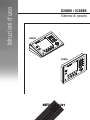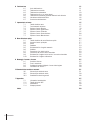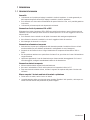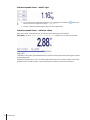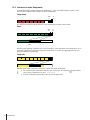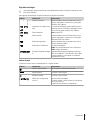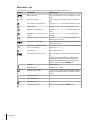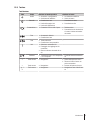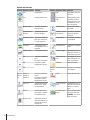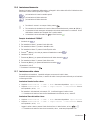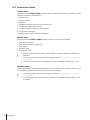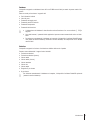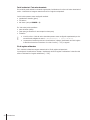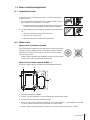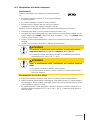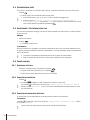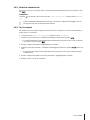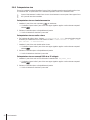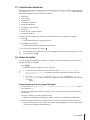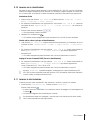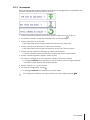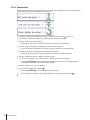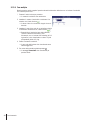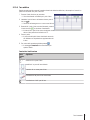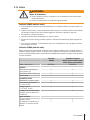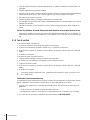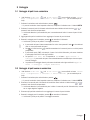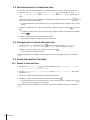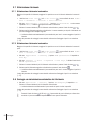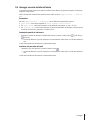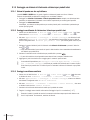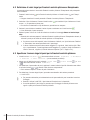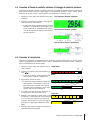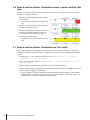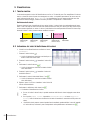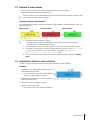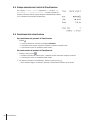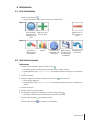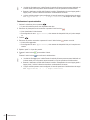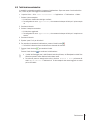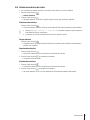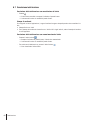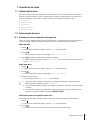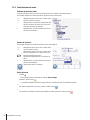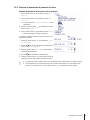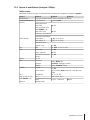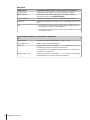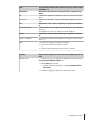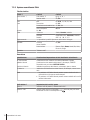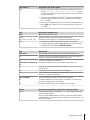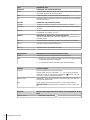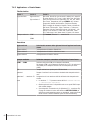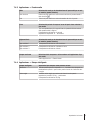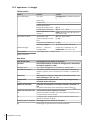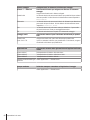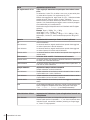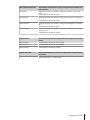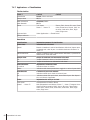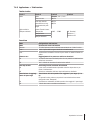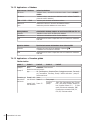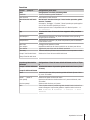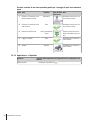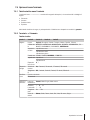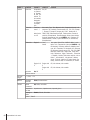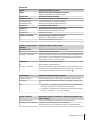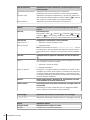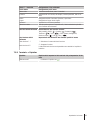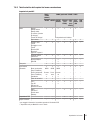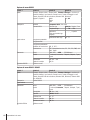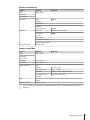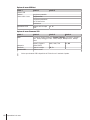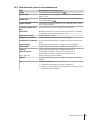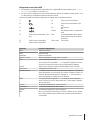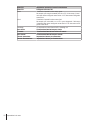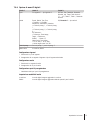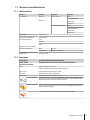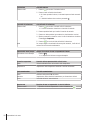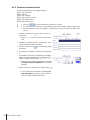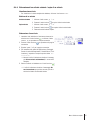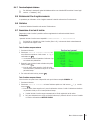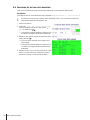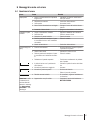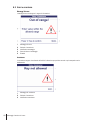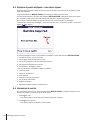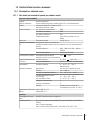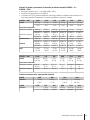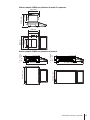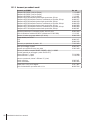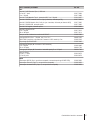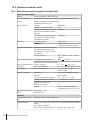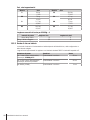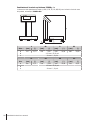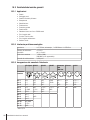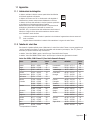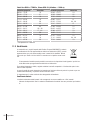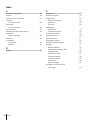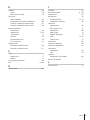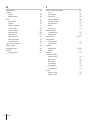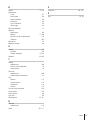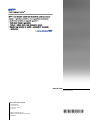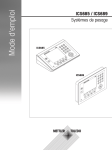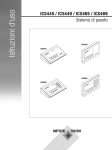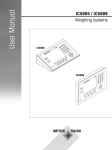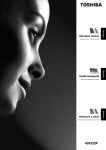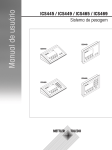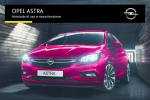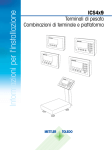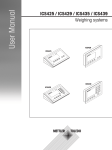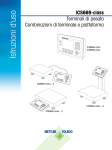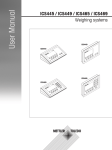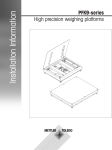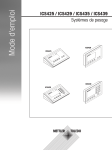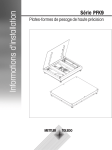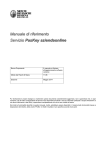Download Istruzioni d`uso
Transcript
Istruzioni d'uso ICS685 / ICS689 Sistema di pesata ICS685 ICS689 Grazie per aver scelto la qualità e la precisione di METTLER TOLEDO. Utilizzando questo nuovo dispositivo in modo appropriato, nel rispetto delle istruzioni del manuale e della regolazione e della manutenzione regolare offerti dal nostro team di assistenza addestrato in fabbrica, il funzionamento rimarrà affidabile e preciso, proteggendo l'investimento. Non esiti a contattarci per un contratto di servizio personalizzato per le sue esigenze e il suo budget. Ulteriori informazioni sono reperibili sul sito Web www.mt.com/service I metodi che consentono di massimizzare le prestazioni dell'investimento sono svariati: 1 Registri il prodotto:la invitiamo a registrare il prodotto sul sito www.mt.com/productregistration e sarà contattato in caso di miglioramenti, aggiornamenti e notifiche importanti. 2 Per assistenza contatti METTLER TOLEDO: il valore della misurazione è proporzionale alla sua precisione – una bilancia non regolata può diminuire la qualità, ridurre i profitti e aumentare la responsabilità Assistenza tempestiva da parte di METTLER TOLEDO garantisce precisione, ottimizzano il funzionamento e la durata del dispositivo. ð Installazione, configurazione, integrazione e addestramento: I nostri addetti all’assistenza sono esperti addestrati in fabbrica sui dispositivi di pesatura. Ci accertiamo che il dispositivo di pesatura sia pronto per la produzione, tempestivamente e in modo conveniente e che il personale sia opportunamente addestrato. ð Documentazione della regolazione iniziale: I requisiti ambientali e applicativi di installazione sono unici per ogni bilancia industriale e le prestazioni devono essere testate e certificate. I nostri servizi di calibrazione e l'accuratezza dei documenti certificati garantiscono la qualità di produzione e un sistema di qualità con record delle prestazioni. ð Manutenzione periodica di regolazione: Il contratto del Servizio di regolazione offre una garanzia costante nel processo di pesatura e la documentazione di conformità ai requisiti. Offriamo una serie di piani di assistenza programmati per soddisfare le esigenze e determinati in base al budget. 3 Sommario 1 Introduzione 1.1 1.2 1.3 1.4 Istruzioni di sicurezza Presentazione Panoramica applicazione Messa in servizio/configurazione 7 7 8 21 25 2 Funzionamento 2.1 2.2 2.3 2.4 2.5 2.6 2.7 2.8 2.9 2.10 2.11 2.12 2.13 2.14 2.15 2.16 Accensione / spegnimento Accesso/uscita Pesata lineare Commutazione unità Azzeramento / Correzione punto zero Pesata con tara Visualizzazione informazioni Stampa dei risultati Pesata media (dinamica) Lavorare con le identificazioni Lavorare in alta risoluzione Commutazione bilance Lavorare con una procedura guidata File di registro memoria Pulizia Test di verifica 29 29 29 29 30 30 30 33 33 34 35 35 36 36 43 45 46 Conteggio di parti in un contenitore Conteggio di parti senza un contenitore Determinazione parti in un contenitore pieno Conteggio pezzi con un peso medio pezzi noto Cambio della quantità di riferimento Conteggio con controllo del peso di riferimento Ottimizzazione riferimento Conteggio con determinazione automatica del riferimento Conteggio con unità definita dall'utente Conteggio con bilancia di riferimento e bilancia per prodotti sfusi 47 47 47 48 48 48 49 50 50 51 52 3 Conteggio 3.1 3.2 3.3 3.4 3.5 3.6 3.7 3.8 3.9 3.10 4 Pesata di controllo più/meno e Riempimento 4.1 Tabella sinottica 4.2 Definizione di valori target per Pesata di controllo più/meno o Riempimento 4.3 Specificare il numero target di pezzi per la Pesata di controllo più/meno 4.4 Procedura di Pesata di controllo più/meno o Conteggio di controllo più/meno. 4.5 Procedura di riempimento 4.6 Pesata di controllo più/meno / Riempimento durante la pesata sottrattiva (Take away) 4.7 Pesata di controllo più/meno / Riempimento con "Avvio rapido" 4.8 Pesata di controllo più/meno a zero / Riempimento a zero 4.9 Uscita dalla modalità Pesata di controllo più/meno / Riempimento 53 53 54 54 55 55 5 Classificazione 5.1 5.2 5.3 5.4 5.5 5.6 58 58 58 59 59 60 60 Tabella sinottica Indicazione dei valori di definizione delle classi Procedura di classificazione Classificazione durante la pesata sottrattiva Stampa automatica dei risultati di Classificazione Conclusione della classificazione 56 56 57 57 Sommario 5 6 Totalizzazione 6.1 6.2 6.3 6.4 6.5 6.6 6.7 Sommario 61 61 61 63 64 64 65 66 7 Impostazioni nel menu 7.1 Tabella sinottica menu 7.2 Funzionamento del menu 7.3 Opzione di menu Bilancia 7.4 Opzione di menu Applicazione 7.5 Opzione di menu Terminale 7.6 Opzione di menu Comunicazione 7.7 Opzione di menu Manutenzione 67 67 67 70 81 97 104 115 8 Menu Selezione rapida 8.1 Tabella sinottica del menu Selezione rapida 8.2 Accesso al menu principale 8.3 Uscita 8.4 Database 8.5 Richiamo del file di registro memoria 8.6 Statistica 8.7 Esecuzione di un test di routine 8.8 Esecuzione del test con carico decentrato 8.9 Richiamo file di registro test di routine / con carico decentrato 8.10 Richiamo file di registro calibrazione 117 117 117 117 118 123 123 123 124 125 126 9 Messaggi di evento e di errore 9.1 Condizioni d'errore 9.2 Errori e avvertenze 9.3 Contatore di pesata intelligente / icona chiave inglese 9.4 Informazioni di servizio 127 127 128 130 130 10 Caratteristiche tecniche e accessori 10.1 Strumenti per ambiente secco 10.2 Strumenti per ambiente umido 10.3 Caratteristiche tecniche generali 131 131 138 146 11 Appendice 11.1 11.2 11.3 11.4 147 147 147 148 149 Indice 6 Avvio totalizzazione Totalizzazione manuale Totalizzazione automatica Totalizzazione fino a un valore target Totalizzazione lasciando gli articoli totalizzati sulla bilancia Valutazione statistica del totale Conclusione totalizzazione Informazioni metrologiche Tabella dei valori Geo Smaltimento Stampa protocolli 150 1 Introduzione 1.1 Istruzioni di sicurezza Generalità • Lo strumento non è previsto per impiego in ambienti a rischio di esplosione. La nostra gamma di prodotti comprende appositi strumenti per impiego in ambienti a rischio di esplosione. • Se lo strumento non viene usato conformemente alle presenti istruzioni d’uso, non è possibile garantirne la sicurezza. • Lo strumento può essere aperto solo da personale autorizzato. Strumenti con livello di protezione IP5x o IP65 Gli strumenti con livello di protezione IP54 o IP65 sono protetti contro polvere e spruzzi d'acqua secondo EN 60529. Essi sono adatti per essere utilizzati in ambienti polverosi e in cui sono soggetti a un breve contatto con liquidi. • Se lo strumento viene a contatto con del liquido è necessario farlo asciugare completamente. • Non utilizzare lo strumento in ambienti in cui esso è soggetto al rischio di corrosione. • Non immergere lo strumento in un liquido. Strumenti con alimentatore incorporato • Assicurarsi che la presa per il collegamento dello strumento possieda il conduttore di terra e sia facilmente accessibile per poter effettuare rapidamente lo scollegamento in caso d'emergenza. • Accertarsi che la tensione di rete nel luogo d’installazione sia compresa nell’intervallo tra 100 V e 240 V. • Sul lato posteriore mantenere uno spazio libero di almeno 3 cm, per evitare che il cavo di alimentazione venga schiacciato. • Ispezionare regolarmente il cavo di alimentazione per rilevare eventuali danneggiamenti. Se il cavo risulta danneggiato, scollegarlo immediatamente dalla rete di alimentazione. Strumenti con batteria incorporata • Utilizzare soltanto batterie originali fornite dal fabbricante. • Non usare il caricabatterie in locali umidi o polverosi o a temperature inferiori a 0 °C. • Dopo aver ricaricato la batteria interna, chiudere il cappuccio di copertura della presa di ricarica sullo strumento. Bilance compatte / Versioni combinate di terminale e piattaforma • Evitare carichi in caduta, carichi d'urto e urti laterali. • La portata massima statica non deve mai essere superata. Rispettare i limiti operativi; a tale scopo consultare la scheda tecnica della piattaforma di pesata collegata. Introduzione 7 1.2 Presentazione 1.2.1 Panoramica modelli La seguente tabella mostra le differenze tra i terminali di pesata ICS685 / ICS689: ICS685 ICS689 Tastiera numerica x x Unità di indicazione a colori x x secco umido Disponibile nella versione bilancia compatta x – Disponibile nella versione combinata terminale e piattaforma x x Ambiente Equipaggiamento standard Terminali di pesata ICS685 / ICS689 Ciascun terminale di pesata supporta le seguenti interfacce: • 1 interfaccia seriale RS232 (in Europa: 2 x RS232) • 1 interfacccia bilancia, analogica o digitale Bilance compatte ICS685k-.../f Le bilance compatte supportano le seguenti interfacce: • 1 interfaccia seriale RS232 (in Europa: 2 x RS232) • 1 interfaccia bilancia SICSpro Equipaggiamento opzionale Sono possibili due interfacce addizionali, interfacce di comunicazione o interfacce bilancia Interfaccia opzionale COM1 COM2 COM3 SCL2 SCL1 RS232 Default x x x – RS422/RS485 – x x x – Strumento USB – x x – – USB Host – x – x – Ethernet – – x – – WLAN – – x – – I/O digitale – x – – – Bilancia analogica – – – x x Bilancia SICSpro – x x x x Bilancia IDNet – – – x x • RS232 utilizzabile come interfaccia dati o bilancia SICS • RS422/485 utilizzabile come interfaccia dati o interfaccia bilancia SICSpro • SCL2 può essere equipaggiata con un'interfaccia bilancia o un'interfaccia di comunicazione (COM4) 8 Introduzione 1.2.2 Unità di indicazione Per soddisfare requisiti speciali, nel menu Terminale –> Dispositivo –> Layout indi cazione sono disponibili layout di indicazione differenti. Indicazione pesata lineare – layout di default 1 Dati metrologici 2 4 Valore di peso con asterisco, segno algebrico e Per dettagli vedere la seguente tabella indicatore di stabilità Icona chiave inglese: necessario intervento di ma- Per dettagli vedere "Messaggi di evento e di erronutenzione re" Simbolo batteria 5 Netto/lordo 6 Unità 7 Indicazione pagina tasto funzione (1/4) e suggerimento di navigazione: usare i tasti cursore < o > per scorrere le pagine dei tasti funzione Tasti funzione (preimpostazione di fabbrica, pagina 1) Barra dati ausiliari Il contenuto è definito nel menu; nel menu si possono definire 3 barre, specifiche in questo esempio: Data & Ora per l'applicazione di pesata Barra simboli e info Per dettagli vedere la seguente tabella 3 8 9 10 Per dettagli vedere la seguente tabella Introduzione 9 Indicazione pesata lineare – modo 3 righe • Con il tasto funzione è possibile commutare tra i diversi layout di indicazione zionare il layout di indicazione nel menu Terminale. • Il layout di indicazione selezionato è attivo per tutte le applicazioni. oppure sele- Indicazione pesata lineare – indicatore a barra Nelle barre ausiliari è possibile attivare un indicatore grafico della portata della bilancia. Prerequisito: nel menu Applicazione l'indicatore è attivato per una delle barre ausiliarie. L'indicatore a barra indica approssimativamente la percentuale della portata della bilancia già occupata e la portata disponibile. Nell'esempio riportato sopra, circa i 3/4 della portata della bilancia sono occupati, sebbene il peso netto applicato non sia realmente elevato. Il motivo potrebbe quindi essere un peso di tara eccessivo. 10 Introduzione 1.2.3 Indicatore in modalità Pesata di controllo più/meno In modalità Pesata di controllo più/meno (vedere Procedura di Pesata di controllo più/meno o Conteggio di controllo più/meno. [} 55]) l'unità di indicazione utilizza diversi colori per indicare lo stato della pesata di controllo. Si possono selezionare tre differenti layout nel menu oppure tramite tasto funzione. Layout di default Al posto dell'indicatore di peso viene visualizzato un indicatore a barra che indica i valori target. L'esempio mostra il colore di default per un campione al di sotto del limite di tolleranza inferiore. Modo 3 righe I limiti di tolleranza e il peso target sono visualizzati su 3 righe. L'esempio mostra il colore di default per un campione al di sopra del limite di tolleranza superiore. Modo colore L'esempio mostra il colore di default per un campione entro i limiti di tolleranza. • Con il tasto funzione è possibile commutare tra i diversi layout di indicazione nare il layout di indicazione nel menu Terminale. • Il layout di indicazione selezionato è attivo per tutte le applicazioni. oppure selezio- Introduzione 11 1.2.4 Indicazione in modo Riempimento In modo Riempimento (vedere Procedura di riempimento [} 55]), invece dell'indicatore di peso, un indicatore a barra e differenti colore indicano lo stato di riempimento. Troppo basso LOW Tol– HI Tol+ Se il peso è al di sotto dei limiti di tolleranza, viene visualizzata una barra di colore rosso. Buono LOW Tol– Tol– LOW Target HI Tol+ Tol+ HI Quando il peso raggiunge l'intervallo entro i limiti di tolleranza, viene visualizzata una seconda barra, in cui l'intervallo di tolleranza è visualizzato ingrandito. Questa barra è un ausilio per aggiungere peso fino raggiungere esattamente il peso target. Troppo alto Quando il peso supera l'intervallo di tolleranza, il colore della barra diventa giallo. • Con il tasto funzione è possibile commutare tra i diversi layout di indicazione nare il layout di indicazione nel menu Terminale. • Il layout di indicazione selezionato è attivo per tutte le applicazioni. 12 Introduzione oppure selezio- Riga dati metrologici I dati metrologici vengono memorizzati nella piattaforma di pesata. Il terminale di pesata serve soltanto come indicatore. Nella riga dei dati metrologici vengono visualizzate le seguenti informazioni: Simbolo , , Informazioni Osservazione Classi di precisione Questo indicatore viene visualizzato solo se la bilancia è omologata in accordo con le linee guida dell'Ufficio Pesi e Misure , , , , Informazioni sul campo di pe- Per strumenti multirange questo indicatore viene visata sualizzato solo se la bilancia è omologata in accordo con le linee guida dell'Ufficio Pesi e Misure. Portata massima cap solo per NTEP Portata minima Questo indicatore viene visualizzato solo se la bilancia è omologata in accordo con le linee guida OIML dell'Ufficio Pesi e Misure Risoluzione approvata Questo indicatore viene visualizzato solo se la bilancia è approvata (OIML) Risoluzione di indicazione Per bilance omologate: OIML: viene visualizzato solo se d è diverso da e NTEP: sempre visualizzato Strumento di pesata omologa- Indicatore dati metrologici disattivato per bilance to SICS, ad es. BBK422. I dati dell'Ufficio Pesi e Misure vanno indicati su una targhetta in prossimità dell'indicatore di peso. Valore di peso Il valore di peso può essere contrassegnato con i seguenti simboli: Simbolo Informazioni Osservazione Valore di peso calcolato Ad esempio, per risultati di pesata medi Segno algebrico Per valori di peso negativi Indicatore stabilità Per valori di peso instabili Ultima cifra non approvata con e>d Solo per bilance omologate L'esempio mostra il valore di peso per una bilancia con e=1g e d=0,1g. L'ultima cifra più piccola è non approvata. Introduzione 13 Barra simboli e info Nella barra dei simboli e delle info possono essere visualizzate le seguenti informazioni: Simbolo I<–>I1 Informazioni Osservazione Numero bilancia Viene visualizzato solo se sono collegate 2 o più bilance Intervallo di pesata Solo per bilance multirange o bilance a campi multipli Peso inferiore al peso minimo L'opzione PesoMin deve essere attivata nel menu Pesata media L'opzione Media deve essere attivata nel menu Detrazione automatica tara L'opzione Tara autom. deve essere attivata nel menu Cancellazione automatica del peso di tara L'opzione AClear Tare deve essere attivata nel menu Pesata di controllo più/meno a zero L'opzione To zero deve essere assegnata a un tasto funzione nel menu 14 Introduzione Indicazione centro di zero Disponibilità a seconda delle prescrizioni dell'Ufficio Pesi e Misure locale Ottimizzazione PMP (peso medio pezzi) in automatico L'opzione Ottimizzazione PMP deve essere impostata a Auto Totalizzazione Totalizzazione attiva È necessario effettuare un Fact Fact = test di calibrazione completamente automatico. Quando viene visualizzato Fact: accertarsi che la piattaforma di pesata sia scarica e attendere fino all'esecuzione automatica del test di calibrazione. Solo per bilance compatte ICS685k-.../f. Statistica Statistica attiva Database interno Database interno attivo Database esterno attivo Le informazioni relative all'articolo vengono memorizzate in un database esterno. Il database interno è inattivo. WLAN connessa – WLAN disconnessa – LAN connessa – Controllo temperatura Solo per bilance compatte ICS685k-.../f 1.2.5 Tastiera Tasti funzione Tasto Nome Funzione nel modo operativo Funzione nel menu On/Off • Accensione e spegnimento • Annullamento modifiche • Annullamento modifiche • Uscita dal menu • Cancellazione tara • Uscita dalla pagina info • Uscita dall'applicazione • Cancellazione valore • Cancellazione cifra • Commutazione tra unità di peso • Rielaborazione • Commutazione tra immissione di numeri e lettere maiuscole/ minuscole Zero • Azzeramento bilancia • Cancellazione tara – Tara • Taratura bilancia • Cancellazione tara precedente – Info • Attivazione schermata info – • Passaggio alla riga/pagina info successiva • Blocco e sblocco schermata di avvio Cancella Commutazione Trasferisci • Trasferimento dati a una stampante • Conferma immissione/selezioo a un computer ne Tasto cursore • Navigazione • Uscita dall'opzione di menu • Ritorno al livello di menu superiore successivo > Tasto cursore • Navigazione • Accesso all'opzione di menu Tasti cursore • Navigazione • Navigazione verso l'alto/il basso < < < / Introduzione 15 Tasti funzione Per soddisfare i requisiti di applicazioni specifiche, ICS685 / ICS689 ha 16 tasti funzione configurabili nel menu Terminale. I tasti funzione sono suddivisi su quattro barre (pagine). Preimpostazione di fabbrica ICS685 Pagina 1 Numero di rif. var. Numero di rif. fisin questo esemso pio: 10 pezzi in questo esempio: 10 pezzi Peso/conteggio Pesata di controllo più/meno Totalizzazione Database Memoria1) Uscita 2) Pagina 2 Alta risoluzione Riempimento Pagina 3 Layout di indica- Commutazione zione bilancia 3) Pagina 4 La pagina 4 è liberamente configurabile dall'operatore. Continuando a scorrere oltre l'ultima pagina, viene nuovamente visualizzata la pagina 1. 16 Introduzione Preimpostazione di fabbrica ICS689 Pagina 1 Pesata di controllo più/meno Database Riempimento Memoria1) Pagina 2 Alta risoluzione Totalizzazione Layout di indicazione Commutazione bilancia 3) Classificazione Uscita 2) Pagina 3 Numero di rif. var. Numero di rif. fis- Ottimizzazione in questo esemso PMP (peso medio pio: 10 pezzi in questo esempezzi) pio: 10 pezzi Pagina 4 La pagina 4 è liberamente configurabile dall'operatore. Continuando a scorrere oltre l'ultima pagina, viene nuovamente visualizzata la pagina 1. 1) Il tasto funzione Memoria non è disponibile se il modo Memoria è impostato a Off. Il tasto funzione Uscita è disponibile solo se la funzione gestione utente è attiva. 3) Il tasto funzione Commutazione è disponibile solo se è connessa più di 1 bilancia. 2) Uso dei tasti funzione - Premere il tasto al disotto della funzione desiderata. Commutazione barra tasti funzione - Premere i tasti cursore < o > per commutare tra una barra e l'altra. Introduzione 17 Opzioni tasti funzione Simbolo Opzione di menu Funzione Zero Azzeramento PMP Immissione peso medio pezzi Tara Detrazione della tara Ottimizzazione PMP Ottimizzazione peso riferimento, solo se attivata nel menu e se è determinato un peso di riferimento Memoria alibi Richiamo memoria alibi opzionale Totalizzazione Calcolo del totale di più pesate Commutazione bilancia Commutazione tra le bilance collegate Pesata di control- Immissione parametri lo più/meno Pesata di controllo più/meno Indicazione 10x Indicazione valore di peso con risoluzione 10 volte superiore Riempimento Immissione parametri di riferimento Trasferisci Trasferimento dati a una stampante o a un computer Classificazione Immissione parametri classe Pesata media Avvio pesata media Peso/conteggio Commutazione tra indicazione del peso e indicazione dei pezzi ID1 Immissione identificazioni. Nel menu è possibile assegnare un'altra designazione ai tasti. Salva come articolo Salvataggio dei parametri dell'articolo corrente nel database Database Mostra database ID2 ID3 Definito Prompt 1, dall'ute Prompt 2, nte Prompt 3 18 Introduzione Simbolo Opzione di menu Funzione Definito Richiama articolo Richiamo di parametri dall'ute dal database nte Avvio di un flusso di lavoro. Nel menu è possibile assegnare un'altra designazione ai tasti. Uscita Uscita dal terminale Ref n var Determinazione peso medio pezzi, regolabile liberamente Layout di indicazione Commutazione tra indicazione del peso di default e in modo 3 righe Ref n fix Determinazione del peso medio, quantità di riferimento fisse Controllo temperatura Controllo temperatura strumento (solo per ICS685k-.../f e se attivata nel menu) Numero cons. Immissione valore di avvio per stampa rendiconto con numero consecutivo 1.2.6 Immissione alfanumerica Quando è richiesta un'immissione alfanumerica, nell'angolo in alto a destra dell'unità di indicazione viene visualizzato uno dei simboli riportati qui di seguito: per immissione di numeri e caratteri speciali per immissione di lettere maiuscole per immissione di lettere minuscole • Per attivare il cursore in un campo di testo, premere . • Per commutare tra immissione di numeri e lettere maiuscole/minuscole, premere Ç (Maiusc.). • Le immissioni di testo avvengono ad esempio nello stesso modo come su un cellulare. Ai tasti della tastiera numerica sono assegnati fino a quattro caratteri. • Le immissioni vanno confermate con o il tasto funzione . Esempio: immissione di "ICS6x5" 1 Accertarsi che . 2 Per immettere la lettera "I" premere il tasto 4 tre volte. 3 Per immettere la lettera "C" premere il tasto 2 tre volte. 4 Per immettere la lettera "S" premere il tasto 7 quattro volte. 5 Premere Ç (Maiusc.) due volte per passare all'immissione numerica . 6 Immettere la cifra 6. 7 Premere Ç (Maiusc.) per passare all'immissione di lettere minuscole . 8 Per immettere la lettera "x" premere il tasto 9 due volte. 9 Premere Ç (Maiusc.) per passare all'immissione numerica . 10 Immettere la cifra 5. 11 Confermare l'immissione con . 1.2.7 Immissione codice a barre Per semplificare le immissioni, è possibile collegare uno scanner di codici a barre. A seconda delle impostazioni nel menu, lo scanner di codici a barre può essere utilizzato per un'immissione fissa oppure libera. Immissione fissa del codice a barre § L'opzione Comunicazione –> COMx –> Modo deve essere impostata a Input esterno. § L'opzione Comunicazione –> COMx –> Input esterno –> Destinazione deve essere impostata a, ad es., ID1. - Per immettere i dati selezionati, ad esempio, ID1, è sufficiente leggere il codice a barre. ð L'immissione del codice a barre viene automaticamente riconosciuta, ad es., come ID1. Immissione libera del codice a barre § L'opzione Comunicazione –> COMx –> Modo deve essere impostata a Input esterno. § L'opzione Comunicazione –> COMx –> Input esterno –> Destinazione deve essere impostata a, ad es., Off. - Leggere il codice a barre e premere il tasto funzione fisso o il tasto funzione, ad es., o ð L'immissione del codice a barre viene riconosciuta, ad es., come tara preimpostata o ID1. . Introduzione 19 1.2.8 Connettori Terminale di pesata ICS685 per ambienti secchi 1 2 3 4 5 6 1 Alimentazione C.A. o ricarica batteria 2 Interfaccia standard COM1 (RS232) 3 Interfaccia opzionale COM2 4 5 Connessione di pesata opzionale BILANCIA 2 o interfaccia dati opzionali 6 Interfaccia opzionale COM3 incl. interfaccia bilancia digitale SICSpro e SICS Connessione piattaforma di pesata BILANCIA1 Terminale di pesata ICS689 per ambienti umidi 1 2 3 4 8 7 6 20 Introduzione 5 1 Interfaccia opzionale COM2 2 Interfaccia opzionale COM3 3 4 5 Interfaccia standard COM1 (RS232) Compensazione della pressione Compensazione pressione Connessione piattaforma di pesata BILANCIA 1 Alimentazione C.A. o ricarica batteria 7 Sigillo di garanzia di verifica 8 6 Connessione piattaforma di pesata opzionale BILANCIA 2 ICS689a-.../c 1 1 5 2 4 3 1 Interfaccia opzionale COM2 2 Collegamento della piattaforma di pesata 3 Compensazione pressione 4 Alimentazione C.A. o ricarica batteria 5 Interfaccia standard COM1 (RS232) Il sigillo di garanzia di verifica è applicato direttamente sul terminale di pesata. 1.3 Panoramica applicazione 1.3.1 Applicazioni di pesata I Terminali di pesata ICS685 / ICS689 supportano varie applicazioni di pesata per operazioni speciali. • Pesata lineare – è sufficiente caricare un peso e leggere il risultato • Pesata media (pesata dinamica) per pesare campioni in movimento, ad es., animali • Conteggio – Conteggio di campioni discreti come viti, lastre, ... – Misurazione di campioni non discreti come lunghezze, aree, volumi, ... • Pesata di controllo più/meno e Riempimento – Pesata di controllo più/meno di campioni differenti di uno stesso tipo – Riempimento con liquidi o prodotti in polvere fino a una quantità target • Classificazione • Totalizzazione – anche per risultati di Conteggio e Pesata di controllo più/meno o Riempimento • Per ciascuna applicazione, il contenuto delle barre ausiliarie nell'unità di indicazione e del rendiconto può essere configurato individualmente. • Le funzioni Conteggio, Pesata di controllo più/meno o Riempimento e Totalizzazione possono essere combinate. Introduzione 21 1.3.2 Caratteristiche avanzate Tabella sinottica I terminali di pesata ICS685 / ICS689 supportano alcune caratteristiche avanzate per semplificare, rendere più sicuro e tracciabile il funzionamento: • Gestione utente • Procedure guidate • Database • Statistica (come parte della funzione di totalizzazione) • Test di routine e registro test di routine • Test carico angolare e registro test carico angolare • File di registro calibrazione • Memoria (memoria alibi o memoria transazione) Gestione utente La gestione utente del ICS685 / ICS689 consente la gestione di fino a 20 utenti mediante: • nome utente e ID utente • profilo utente (operatore o supervisore) • lingua utente • password utente • Tasti specifici utente • Quando la funzione gestione utente è attivata, qualsiasi accesso al terminale è protetto da una password. • La funzione gestione utente può essere configurata nel menu in Terminale –> Gestio ne utente. • La funzione Accesso/Uscita in modalità gestione utente è descritta in "Accesso/uscita [} 29]". Procedure guidate Lo strumento supporta 6 procedure guidate predefinite per flussi di lavoro usati di frequente. Inoltre, per guidare l'operatore è possibile definire fino a 3 flussi di lavoro personalizzati. • Le procedure guidate possono essere configurate nel menu in Terminale –> Procedu re guidate. • Il funzionamento con le procedure guidate è descritto in Panoramica procedure guidata [} 36] e di seguito. 22 Introduzione Database Il dispositivo supporta un database interno di fino a 5.000 record di dati per merci da pesare usate di frequente. Ciascun record può contenere i seguenti dati: • Dati informativi articolo • Valori di peso • Parametri conteggio pezzi • Parametri pesata di controllo • Parametri riempimento • Parametri totalizzazione • L'elaborazione del database è descritta nella sezione Creazione di un nuovo articolo [} 120] e seguenti. • Una volta immessi, i parametri delle applicazioni possono essere memorizzati anche nel database. • Per elaborare comodamente il database sul computer, è disponibile il software DatabICS opzionale (www.mt.com/ind-databics). Quando si utilizza DatabICS, sono disponibili fino a 30.000 record di dati. Statistica Il dispositivo supporta la funzione di valutazione statistica delle serie di pesata. Possono essere determinati i seguenti valori statistici: • Deviazione standard • Deviazione standard (buona) • Valore medio • Valore medio (buono) • Valore massimo • Valore min. • Valore medio • Rapporto % per classe • # per classe Per elaborare comodamente il database sul computer, è disponibile il software DatabICS opzionale (www.mt.com/ind-databics). Introduzione 23 Test di routine test / Test carico decentrato Per risultati di pesata ottimali lo strumento supporta test di calibrazione di routine e del carico decentrato di routine. I risultati dei test vengono memorizzati nei file di registro corrispondenti. I test di routine possono essere configurati mediante: • impostazione intervallo (giorni) • Test esterno • test interno (solo per ICS685k-.../f) Per i test esterni potete specificare: • peso da testare (valore) • nome peso (per accertars di usare sempre lo stesso peso) • Tolleranza • Il test di routine e il test del carico decentrato possono essere configurati separatamente per ciascuna bilancia collegata nel menu in Manutenzione –> Test bilancia. • La procedura di esecuzione dei test e visualizzazione / stampa / trasferimento dei file di registro è descritta nella sezione "Esecuzione di un test di routine [} 123]" e seguenti. File di registro calibrazione Tutti i risultati di calibrazione vengono memorizzati nel file di registro corrispondente. La procedura di visualizzazione / stampa / trasferimento del file di registro di calibrazione è descritto nella sezione "Richiamo file di registro calibrazione [} 126]". 24 Introduzione 1.4 Messa in servizio/configurazione 1.4.1 Scelta della posizione La posizione corretta è di importanza cruciale ai fini della precisione dei risultati di pesata. 1 Per la piattaforma di pesata scegliere una posizione stabile, non soggetta a vibrazioni e, se possibile, in orizzontale. ð Il pavimento deve essere in grado di supportare in condizioni di sicurezza il peso della piattaforma di pesata caricata al massimo. 2 Il luogo d'installazione deve soddisfare le seguenti condizioni ambientali: ð assenza di esposizione diretta alla luce del sole ð assenza di forti correnti d'aria ð assenza di oscillazioni eccessive della temperatura 1.4.2 Messa in bolla Messa in bolla di piattaforme di pesata Solo le piattaforme di pesata che sono state messe in bolla con precisione forniscono risultati di pesata accurati. Le piattaforme di pesata approvate dall'Ufficio Pesi e Misure sono munite di una livella a bolla per semplificarne la messa in bolla. - Ruotare i piedini regolabili della piattaforma di pesata fino a che la bolla d'aria della livella si posiziona nel cerchio interno. Messa in bolla di bilance compatte ICS685-.../f La messa in bolla su bilance compatte può essere effettuata facilmente. 1 2 3 1 2 1 Capovolgere la bilancia compatta. 2 Avvitare i 2 piedini regolabili (2) sul lato terminale della piattaforma di pesata. 3 Rimettere la bilancia nella sua posizione normale. 4 Mettere in bolla la bilancia compaia ruotando gli altri 2 piedini regolabili (1) della piattaforma di pesata fino a che la bolla d'aria della livella si posiziona nel cerchio interno. 5 Svitare i piedini (2) della piattaforma di pesata fino a che essi vengono a contatto con il tavolo. Introduzione 25 Il piede regolabile (3) del terminale di pesata viene svitato per 7 mm in fabbrica e deve essere regolato per la messa in bolla. 1.4.3 Collegamento della piattaforma di pesata Piattaforme di pesata analogica - Contattare il tecnico dell'assistenza METTLER TOLEDO per collegare una piattaforma di pesata analogica al terminale di pesata ICS685g / ICS689g. Piattaforme di pesata con interfaccia per bilance digitali - Collegare il connettore della piattaforma di pesata al terminale di pesataICS685i / ICS689i o ICS685s / ICS689s. • Se avete ordinato un sistema di pesata omologato consistente di un terminale di pesata ICS685s e di una piattaforma di pesata PBD555, l'omologazione è stata effettuata in fabbrica (non per il mercato US). • Potete scollegare il piattaforma di pesata dal terminale di pesata ICS685s / ICS689s o ICS685i / ICS689i di un sistema di pesata omologato senza violare l'omologazione. Se un'altra piattaforma di pesata viene collegata al terminale di pesata, il sistema è non omologato. Se la piattaforma di pesata del sistema omologato viene nuovamente collegata, l'omologazione è di nuovo valida. • Se avete ordinato un sistema di pesata omologato consistente di un terminale di pesata ICS685s / ICS689s e di una piattaforma di pesata PBK/PFK omologata, l'omologazione è stata effettuata in fabbrica (non per il mercato US). • Se avete collegato una piattaforma di pesata non omologata e desiderate far omologare il sistema, contattate il tecnico dell'assistenza METTLER TOLEDO. 1.4.4 Connettore di alimentazione ATTENZIONE Rischio di fulminazione. a) Prima di collegare la piattaforma di pesata alla rete di alimentazione, verificare che il valore stampato sull'etichetta di identificazione e la tensione di rete coincidano. b) Non collegare per nessun motivo lo strumento se il valore indicato sulla targhetta di identificazione differisce dalla tensione di rete locale. c) Prima di attivare la tensione di alimentazione, accertarsi che la piattaforma di pesata si sia stabilizzata alla temperatura ambiente. - Inserire la spina di alimentazione nell'apposita presa. ð Una volta collegato all'alimentazione, lo strumento effettua un test di autodiagnosi. Lo strumento è pronto quando compare l'indicatore zero. 26 Introduzione 1.4.5 Manipolazione della batteria incorporata Simbolo batteria Il simbolo della batteria indica lo stato di carica corrente della batteria. • Un segmento corrisponde a circa il 25 % della capacità massima di carica della batteria. • Se il simbolo lampeggia, è necessario caricare la batteria. • Durante la ricarica i segmenti "scorrono" fino a che la batteria è completamente carica e tutti i segmenti rimangono illuminati. Quando si utilizza uno strumento con batteria incorporata prestare attenzione a quanto segue: • Prima della prima messa in funzione, caricare la batteria per almeno 3 ore. • La durata di vita dipende dall'intensità d'uso, dalla configurazione e dalla bilancia collegata. Per informazioni dettagliate circa ICS685, vedere "Durata di vita con batteria [} 134]", o circa ICS689, vedere "Durata di vita con batteria [} 140]". • Il tempo di ricarica richiesto dalla batteria è di circa 4-5 ore. La batteria è protetta contro una ricarica eccessiva. • La batteria ha una durata di vita da 500 a 1.000 cicli di ricarica/scarica. ATTENZIONE L'elettronica di controllo della ricarica impedisce la ricarica della batteria a temperature inferiori a 0° C (32 °F) o superiori a 40 °C (104 °F). a) Per effettuare la ricarica della batteria, accertarsi che la temperatura sia compresa nell'intervallo tra 0 °C e 40 °C (32 °F - 104 °F). ATTENZIONE Rischio di insudiciamento perché il caricabatterie non è munito di protezione IP69K. a) Non caricare lo strumento in ambienti umidi o polverosi. b) Dopo aver ricaricato la batteria, richiudere il cappuccio di copertura della presa di ricarica sullo strumento. Raccomandazioni per l'uso della batteria Le caratteristiche menzionate sopra sono valide solo se si rispettano le seguenti raccomandazioni: • Sostituire la batteria appena compare il messaggio di avviso "Batteria scarica" e il simbolo batteria inizia a lampeggiare. Quando compare il messaggio, rimane ancora tempo sufficiente (almeno 10 minuti) per completare le operazioni in corso. • Per garantire prestazioni ottimali della batteria, utilizzare lo strumento con batteria incorporata a una temperatura ambiente compresa tra 10 °C e 30 °C (50 °F - 86 °F). Lo stesso vale anche quando si scarica la batteria. Introduzione 27 Sostituzione batteria (solo ICS685) 2. 1. 1 Sbloccare la batteria allontanando l'apposito cursore dalla batteria ed estrarre la batteria scarica. 2 Inserire la batteria completamente carica e fissarla spostando il cursore verso la batteria. Con protezione IP65 opzionale la batteria non è accessibile dall'esterno. Si prega di contattare il tecnico dell'assistenza METTLER TOLEDO. 1.4.6 Impiego in ambienti con elevati requisti igienici Il terminali di pesata ICS689 sono facili da pulire e sono appositamente studiati per l'uso nel settore dell'industria alimentare. Caratteristiche dei terminali ICS689 • • • • • • • 28 Introduzione Grado di protezione IP68/69k Chassis del terminale e piatto di carico in acciaio inossidabile Assenza di filetti aperti Assenza di viti con cavità Tastiera in PET con superficie liscia Poche superfici orizzontali Giunti privi di cordoni di saldatura 2 Funzionamento 2.1 Accensione / spegnimento Accensione - Premere . ð Per alcuni secondi lo strumento visualizza una schermata di avvio con il nome dello strumento, la versione del software, il numero di serie del terminale di pesata e il valore Geo. • Potete "congelare" (bloccare) la schermata di avvio premendo . • Quando avviate una bilancia compatta, la riga dei dati metrologici indica se essa è omologata oppure no. Se avete ordinato un sistema di pesata omologato, l'omologazione è già stata effettuata in fabbrica (non per il mercato US). • Con bilance compatte ICS685k-.../f, prima dell'accensione accertarsi che lo strumento sia alla temperatura ambiente. Per garantire risultati di pesata precisi, attendere 15 minuti dopo l'accensione prima di iniziare un'operazione di pesata. Spegnimento - Premere . ð Prima che l'unità di indicazione si spenga compare per qualche secondo il messaggio OFF. Resettaggio - Tenere premuto per circa 5 secondi. ð Lo strumento viene spento. 2.2 Accesso/uscita Quando la modalità gestione utente è attivata nel menu Terminale , è richiesta una procedura di accesso / uscita. La schermata di accesso viene visualizzata dopo l'accensione o dopo l'uscita. Accesso 1 Selezionare il nome usando i tasti cursore ∧ / ∨ e confermare con il tasto funzione. 2 Immettere la password e confermare con il tasto funzione. ð Sullo schermo compare l’indicatore di peso. Uscita 1 Premere il tasto funzione. ð Sull'unità di indicazione viene visualizzata una domanda di sicurezza. 2 Premere il tasto funzione. ð La schermata di accesso viene visualizzata, l'utente corrente viene disconnesso. Effettuare sempre la disconnessione quando si lascia incustodito il terminale allo scopo di evitare che personale non autorizzato vi lavori. 2.3 Pesata lineare 1 Collocare il campione di pesata sulla bilancia. 2 Attendere finché il simbolo dell'indicatore di stabilità scompare. 3 Leggere il risultato di pesata. Funzionamento 29 2.4 Commutazione unità Se nel menu è configurata una seconda unità di misura, è possibile commutare tra le due unità di peso. - Premere . ð Il valore di peso viene visualizzato nella seconda unità. • Unità possibili sono g, kg, oz, lb, lb-oz, t e PCS in modalità conteggio pezzi. • Quando l'opzione Bilancia –> Unità & risoluzione indicazione –> Scorrimento unità è impostata a On, il valore di peso può essere visualizzato in tutte le unità di peso disponibili premendo ripetutamente . 2.5 Azzeramento / Correzione punto zero La funzione di azzeramento corregge l'influenza di piccole variazioni sul piatto di carico o piccole deviazioni dal punto zero. Manuale 1 Scaricare la bilancia. 2 Premere . ð L'indicatore visualizza zero. In automatico Nel caso di bilance non omologate, la correzione automatica del punto zero può essere disattivata nel menu oppure può essere modificato l'intervallo di azzeramento. Le bilance omologate vengono impostate fisse a 0,5 d al secondo. • La funzione di azzeramento è disponibile solo entro un campo di pesata limitato. • Dopo l'azzeramento della bilancia, l'intero campo di pesata è ancora disponibile. 2.6 Pesata con tara 2.6.1 Detrazione della tara - Collocare il contenitore vuoto sulla bilancia e premere . ð Vengono visualizzati l'indicatore zero e il simbolo . ð Il peso di tara rimane memorizzato fino a che lo si cancella. 2.6.2 Cancellazione della tara - Premere . ð Il simbolo scompare e l'unità di indicazione visualizza il peso lordo. Se il simbolo è visualizzato, cioè la funzione Cancellazione automatica tara è attivata nel menu Bilancia , il peso di tara viene automaticamente cancellato appena la bilancia viene scaricata. 2.6.3 Cancellazione automatica della tara Un peso di tara viene automaticamente cancellato quando la bilancia viene scaricata. Prerequisito Il simbolo è visualizzato, cioè la funzione di tara Cancellazione automatica tara è attivata nel menu Bilancia. Il peso di tara deve essere superiore a 9 passi di indicazione della bilancia. 30 Funzionamento 2.6.4 Detrazione automatica tara Se si pone un peso su una bilancia vuota, la bilancia imposta automaticamente la tara e visualizza il simbolo . Prerequisito Il simbolo cia. è visualizzato, cioè la funzione di tara Tara automatica è attivata nel menu Bilan Il peso da impostare automaticamente come tara, ad esempio il materiale d'imballaggio, deve essere superiore a 9 passi di indicazione della bilancia. 2.6.5 Tara in sequenza Con questa funzione è possibile impostare la tara più volte se, ad esempio, un cartone viene collocato tra singoli strati in un contenitore. § La funzione di tara Tara in sequenza è attivata nel menu Bilancia. 1 Collocare il primo contenitore o il materiale d'imballaggio sulla bilancia e premere . ð Il peso dell'imballaggio viene automaticamente memorizzato come peso di tara; l'unità di indicazione visualizza zero e il simbolo . 2 Caricare il campione da pesare e leggere/stampare il risultato. 3 Collocare il secondo contenitore o il materiale d'imballaggio sulla bilancia e premere ancora una volta. ð Il peso totale sulla bilancia viene memorizzato come nuovo peso di tara. Sullo schermo compare l’indicatore zero. 4 Caricare il campione da pesare nel secondo contenitore e leggere/stampare il risultato. 5 Ripetere i passi 3 e 4 per altri contenitori. Funzionamento 31 2.6.6 Preimpostazione tara Per pesi di contenitori prefissati immettere il peso di tara in formato numerico oppure tramite codice a barre / comando SICS. In questo modo non è necessario impostare la tara con il contenitore vuoto. Il peso di tara immesso è valido fino a che non viene immesso un nuovo peso di tara oppure fino a che il peso di tara viene cancellato. Preimpostazione tara con immissione numerica 1 Immettere il peso di tara noto e premere per confermare. ð L'indicatore di peso indica il peso di tara con segno algebrico negativo e sullo schermo compare il simbolo . 2 Collocare il contenitore pieno sulla piattaforma di pesata. ð L'unità di indicazione visualizza il peso netto. Preimpostazione tara con codice a barre § Per l'impiego del codice a barre, l'opzione Preimpostazione tara viene selezionata come destinazione per l'immissione da un'unità esterna nel menu Comunicazione –> COMx –> In put esterno –> Destinazione. 1 Immettere il peso di tara noto tramite codice a barre. ð L'indicatore di peso indica il peso di tara con segno algebrico negativo e sullo schermo compare il simbolo . 2 Collocare il contenitore pieno sulla piattaforma di pesata. ð L'unità di indicazione visualizza il peso netto. Preimpostazione tara con comando SICS da un PC collegato 1 Immettere il peso di tara noto sul PC utilizzando il comando SICS TA_Value_Unit. ð L'indicatore di peso indica il peso di tara con segno algebrico negativo e sullo schermo compare il simbolo . 2 Collocare il contenitore pieno sulla piattaforma di pesata. ð L'unità di indicazione visualizza il peso netto. 32 Funzionamento 2.7 Visualizzazione informazioni Nel menu possono essere configurate fino a 9 differenti opzioni per il tasto . A seconda della configurazione nel menu Terminale –> Strumento –> Tastiera –> Tasto Info, i seguenti dati possono essere assegnati in qualsiasi ordine, ad esempio: • Data & Ora • Valori di peso • identificazioni • Informazioni sull'articolo • Parametri applicazione • informazioni sullo strumento • Dati utente • Numeri di serie e versioni software • Informazioni sulla rete Sulla seconda e terza pagina info, è possibile visualizzare informazioni sul sistema e di contatto. 1 Premere . ð Sullo schermo compare la (prima) pagina info. 2 Premere ancora una volta. ð Sullo schermo compare la schermata info successiva. 3 Per uscire dalle schermate info, premere . Una schermata viene visualizzata fino a che il tasto viene premuto nuovamente oppure fino a che viene premuto il tasto . 2.8 Stampa dei risultati Se sono collegati una stampante o un computer, i risultati di pesata e altre informazioni possono essere stampate o inviate a un computer. - Premere . ð I dati definiti vengono stampati o inviati al computer. • Il contenuto del rendiconto può essere definito nel menu Comunicazione –> COMx > Definizione maschere. La maschera deve essere assegnaa al rendiconto nel menu Applicazione. • Se nel menu Applicazione l'opzione Modo memoria è impostata a Alibi o Transazione, il risultato di pesata viene memorizzato nella memoria quando viene premuto il tasto . Stampa senza premere un tasto (stampa intelligente) § Nel menu l'opzione Applicazione –> Stampa intelligente –> Attivare deve essere impostata a On. § Per lanciare la stampa del rendiconto successivo, il peso deve scendere al di sotto del valore soglia preimpostato. 1 Collocare il campione da pesare sul piatto di carico. ð Quando viene raggiunto un valore di peso stabile, il risultato viene stampato automaticamente. 2 Rimuovere il campione da pesare dal piatto di carico e caricare il campione da pesare successivo. ð Quando il valore di peso è sceso al di sotto del valore soglia preimpostato, il valore di peso stabile successivo viene stampato automaticamente. Funzionamento 33 Stampa di rendiconto con numero consecutivo Lo strumento consente di numerare le pesate sul rendiconto. § Nella maschera selezionata il Numero consecutivo è assegnato a una riga. § Per definire un valore iniziale, un tasto funzione deve essere definito come Numero consecutivo ( ) nel menu Terminale –> Strumento –> Tastiera –> Tasti funzione. 1 Per immettere un valore iniziale per il numero consecutivo, premere il tasto funzione . 2 Immettere il numero iniziale desiderato e confermare con . ð I risultati di stampa vengono stampati con un numero consecutivo, a partire dal numero iniziale immesso. • Se non viene immesso un valore iniziale, i numeri consecutivi partono da 1. • Il numero consecutivo può essere visualizzato anche nelle righe ausiliarie (Applicazione – > ... –> Righe ausiliarie –> Numero consecutivo) 2.9 Pesata media (dinamica) Con la funzione Pesata media, è possibile pesare campioni in movimento come animali viventi. Se questa funzione è attivata, l'icona viene visualizzata nella riga info. Con la funzione Pesata media, la bilancia calcola il valore medio di 56 operazioni di pesata entro un certo intervallo di tempo. Avvio tramite tasto funzione (preimpostazione di fabbrica) § Peso del campione da pesare maggiore di 9 passi di indicazione della bilancia. 1 Collocare il campione da pesare sulla bilancia. 2 Premere il tasto funzione per avviare la pesata media. ð Durante la pesata media, sullo schermo compaiono degli asterischi, e il risultato medio viene visualizzato con il simbolo . 3 Scaricare la bilancia per avviare una nuova operazione di pesata media. Con avvio automatico § Nel menu è selezionata l'opzione Applicazione > Pesata media > Modo –> Auto. § Peso del campione da pesare maggiore di 9 passi di indicazione della bilancia. 1 Collocare il campione da pesare sulla bilancia. ð L'operazione di pesata media viene avviata automaticamente. ð Durante la pesata media, sullo schermo compaiono degli asterischi, e il risultato medio viene visualizzato con il simbolo . 2 Scaricare la bilancia per avviare una nuova operazione di pesata media. 34 Funzionamento 2.10 Lavorare con le identificazioni Alle pesate in serie possono essere assegnati 3 numeri identificativi ID1, ID2 e ID3, con fino a 40 caratteri numerici che vengono stampati anche nei rendiconti. Se, ad esempio, vengono assegnati un numero cliente e un numero lotto, sul rendiconto è indicato chiaramente quale lotto è stato pesato e per quale cliente. Immissione diretta § Almeno uno dei tasti funzione ID1, ID2 o ID3 è attivato nel menu Terminale –> Stru mento –> Tastiera –> Tasti funzione. § Per visualizzare l'identificazione nelle righe ausiliarie, i tasti funzione ID1, ID2 o ID3 devono essere attivati nel menu Applicazione –> .... –> Righe ausiliarie per ciascuna applicazione. 1 Premere il tasto funzione desiderato , , ð Viene visualizzato l'ultimo ID immesso. . 2 Immettere l'ID e confermare con . ð L'ID immesso rimane assegnato alle pesate successive fino a che l'ID non viene modificato. Uso del codice a barre (solo per un'identificazione). § I tasti funzione ID1, ID2 o ID3 vengono selezionati come destinazione per l'immissione da un'unità esterna nel menu Comunicazione –> COMx –> Input esterno –> Destinazio ne. § Per visualizzare l'identificazione nella riga ausiliaria, ID1, ID2 o ID3 devono essere attivati nel menu Applicazione –> ... –> Righe ausiliarieper ciascuna applicazione. - Scansionare l'ID. ð L'ID rimane assegnato alle pesate successive fino a che viene scansionato un nuovo ID. Impiego di un set di comandi SICS (fino a tre identificazioni) § Per visualizzare l'identificazione nella riga ausiliaria, ID1, ID2 o ID3 devono essere attivati nel menu Applicazione –> ... –> Righe ausiliarieper ciascuna applicazione. - Inviare il comando ID (I12, I13 o I14) da un PC. ð L'ID rimane assegnato alle pesate successive fino a che viene scansionato un nuovo ID. Nel menu Terminale è possibile assegnare una designazione ai tasti di identificazione ID1, ID2 e ID3 che viene visualizzata come tasto funzione. Così è chiaramente visibile quale informazione viene chiesta, ad esempio lotto anziché ID2. 2.11 Lavorare in alta risoluzione Il valore di peso può essere visualizzato in alta risoluzione in continuo o quando lo si richiama. § Il tasto funzione Indicazione x10 è attivato nel menu Terminale. - Premere il tasto funzione . ð Il valore di peso viene visualizzato in una risoluzione almeno 10x maggiore e è contrassegnato con il simbolo . ð La risoluzione maggiore viene visualizzata per 3 secondi. Con piattaforme di pesata non omologate, il valore di peso in alta risoluzione può essere visualizzato in maniera permanente nella Riga ausiliaria. Funzionamento 35 2.12 Commutazione bilance § Al terminale di pesata sono collegate almeno due bilance. § Il tasto funzione Commutazione bilancia è attivato nel menu Terminale. - Premere il tasto funzione per commutare la bilancia attiva. ð La bilancia attiva corrente viene visualizzata nella riga dei simboli e delle info nella parte superiore dell'unità di indicazione. Nel simbolo del tasto funzione il numero è cambiato. 2.13 Lavorare con una procedura guidata 2.13.1 Panoramica procedure guidata Lo strumento supporta procedure per flussi di lavoro utilizzati di frequente. Si può scegliere tra le sei procedure guidate predefinite oppure crearne una personalizzata. Il terminale di pesata guida l'operatore passopasso. Nel menu Applicazione possono essere attivate le seguenti procedure guidate: • Tara / Campione – conteggio con impostazione della tara prima e determinazione del peso medio dei pezzi poi • Tara / Campione – conteggio con determinazione del peso medio dei pezzi prima e impostazione della tara poi • Mani libere – conteggio senza pressione di alcun tasto • Tara multipla – impostazione della tara per più contenitori con lo stesso peso di tara • Tara additiva – aggiunta di valori di tara differenti • Take away – pesata di controllo al di fuori di un contenitore • Durante la procedura guidata, non sono disponibili altri tasti funzione. • Per avviare una procedura guidata, almeno uno dei tasti funzione Prompt 1, Prompt 2, Prompt 3 deve essere attivato nel menu Terminale. • Nel menu Applicazione, questi tasti funzione possono essere denominati a seconda dell'operazione specifica da eseguire. 36 Funzionamento 2.13.2 Tara/campione Questa procedura guidata supporta l'operatore nell'esecuzione del conteggio pezzi con impostazione della tara prima e determinazione del peso medio dei pezzi poi. 1 Verificare la quantità di riferimento corrente che è indicata sul tasto funzione (N Rif var). 2 Se necessario, cambiare la quantità di riferimento, vedere la sezione Conteggio. 3 Premere il tasto funzione per procedere. ð Nella riga dei tasti funzione vengono visualizzate le istruzioni per il primo passo. 4 Caricare il peso di tara e confermare con il tasto funzione indicato. ð Nella riga dei tasti funzione vengono visualizzate le istruzioni per il passo successivo. 5 Caricare le parti di riferimento e confermare con il tasto funzione indicato. ð L'unità di indicazione commuta all'unità PCS e la riga dei tasti funzione cambia aspetto. 6 Caricare i campioni da pesare e leggere il numero dei pezzi. 7 Per riavviare il conteggio con un nuovo riferimento, premere il tasto funzione indicato. ð Il messaggio Cancellato viene visualizzato per qualche secondo, prima che venga visualizzata nuovamente la prima istruzione della procedura guidata. 8 Ripetere i passi da 4 a 7 per altri riferimenti. 9 Per uscire dal conteggio pezzi, premere . ð Il messaggio Cancellato viene visualizzato per qualche istante. Se è collegata una stampante, ogni singolo risultato può essere stampato premendo . Funzionamento 37 2.13.3 Campione/tara Questa procedura guidata supporta l'operatore nell'esecuzione del conteggio pezzi con determinazione del peso medio dei pezzi prima e impostazione della tara poi. 1 Verificare la quantità di riferimento corrente che è indicata sul tasto funzione (Ref n var). 2 Se necessario, cambiare la quantità di riferimento, vedere la sezione Conteggio. 3 Premere il tasto funzione per procedere. ð Nella riga dei tasti funzione vengono visualizzate le istruzioni per il primo passo. 4 Caricare le parti di riferimento e confermare con il tasto funzione indicato. ð L'unità di indicazione commuta all'unità PCS e la riga dei tasti funzione cambia aspetto. 5 Caricare il peso di tara e confermare con il tasto funzione indicato. ð Nella riga dei tasti funzione vengono visualizzate le istruzioni per il passo successivo. 6 Caricare i campioni da pesare e leggere il numero dei pezzi. 7 Per riavviare il conteggio con un nuovo riferimento, premere il tasto funzione indicato. ð Il messaggio Cancellato viene visualizzato per qualche secondo, prima che venga visualizzata nuovamente la prima istruzione della procedura guidata. 8 Ripetere i passi da 4 a 7 per altri riferimenti. 9 Per uscire dal conteggio pezzi, premere . ð Il messaggio Cancellato viene visualizzato per qualche istante. Se è collegata una stampante, ogni singolo risultato può essere stampato premendo 38 Funzionamento . 2.13.4 Mani libere Questa procedura guidata supporta l'operatore nell'esecuzione del conteggio pezzi senza premere un tasto. 1 Premere il tasto funzione per procedere. ð Nella riga dei tasti funzione vengono visualizzate le istruzioni per il primo passo. 2 Caricare il peso di tara. ð Quando il peso è stabile, la bilancia effettua un'impostazione automatica della tara. ð Nella riga dei tasti funzione vengono visualizzate le istruzioni per il passo successivo. 3 Caricare il numero indicato di parti di riferimento. ð Il peso medio dei pezzi viene determinato automaticamente. ð L'unità di peso commuta all'unità PCS e la riga dei tasti funzione cambia aspetto. 4 Caricare i campioni da pesare e leggere il numero dei pezzi. Riavvio del conteggio pezzi - Per riavviare il conteggio con un nuovo riferimento, premere il tasto funzione indicato. ð Il messaggio Cancellato viene visualizzato per qualche secondo, prima che venga visualizzata nuovamente la prima istruzione della procedura guidata. Uscita dal conteggio pezzi - Per uscire dal conteggio pezzi, premere . ð Il messaggio Cancellato viene visualizzato per qualche istante. Funzionamento 39 2.13.5 Tara multipla Questa procedura guida supporta l'operatore durante la detrazione della tara con un insieme di contenitori con lo stesso peso di tara. 1 Premere il tasto funzione per procedere. ð Il numero di contenitori viene evidenziato. 2 Immettere il numero di contenitori e confermare l'immissione con il tasto funzione . ð Il valore di tara di un contenitore singolo viene evidenziato. 3 Immettere il peso di tara noto di un contenitore singolo e confermare l'immissione con il tasto funzione . ð Quando tutte le immissioni sono state effettuate, l'unità di indicazione visualizza il peso. Ad esempio, con un insieme di 6 contenitori di 0,4 kg ciascuno, viene visualizzato un valore TP (tara preimpostata) totale di 2,4 kg. 4 Pesare l'insieme di contenitori. ð Il peso netto dell'insieme viene visualizzato senza taratura aggiuntiva. 5 Per uscire dalla procedura guidata premere . ð Il messaggio Cancellato viene visualizzato per qualche istante. 40 Funzionamento 2.13.6 Tara additiva Questa procedura guida supporta l'operatore durante la detrazione della tara, ad esempio nel caso di un pallet con contenitori con pesi di tara noti. 1 Premere il tasto funzione per procedere. ð Viene visualizzata una tabella per i pesi di tara. 2 Immettere i pesi di tara e confermare ciascun peso di tara con . ð Ciascuna conferma genera un nuovo record di tara. 3 Quando tutti i pesi di tara sono stati immessi, premere il tasto funzione per terminare l'immissione. ð Il totale di tutti i pesi di tara viene visualizzato come valore di tara preliminare indicato con PT. 4 Pesare i pallet. ð Il peso netto del pallet viene visualizzato senza dover effettuare una impostazione supplementare della tara. 5 Per uscire dalla procedura guidata premere . ð Il messaggio Cancellato viene visualizzato per qualche istante. Funzioni dei tasti funzione Tasto (funzione) Significato < selezione di un peso di tara < / modifica di un peso di tara esistente creazione di un nuovo peso di tara cancellazione del peso di tara selezionato cancellazione di tutti i pesi di tara Funzionamento 41 2.13.7 Take away Questa procedura guidata supporta l'operatore nella pesata additiva o sottrattiva degli stessi articoli in un contenitore senza premere un tasto tra le due azioni. 1 Premere il tasto funzione per procedere. ð Viene visualizzata la schermata per immettere valori target. 2 Immettere valori target come descritto nella sezione Pesata di controllo. Per la pesata additiva, immettere un valore target positivo. Per la pesata sottrattiva, immettere un valore target negativo. ð Il messaggio Nuovo val. teorico impostato viene visualizzato per qualche istante. 3 Per la pesata in un contenitore, collocare il contenitore vuoto sulla bilancia. Per la pesata fuori da un contenitore, collocare il contenitore pieno sulla bilancia. 4 Premere per detrarre la tara del contenitore. 5 Per la pesata in un contenitore, collocare il materiale da sottoporre alla pesata di controllo nel contenitore. Per la pesata sottrattiva, rimuovere il materiale da sottoporre alla pesata di controllo dal contenitore. ð Se il peso applicato/rimosso o la quantità applicata/rimossa rientra nei valori di tolleranza, l'impostazione della tara viene eseguita automaticamente. L'articolo successivo può essere aggiunto/rimosso. 6 Per uscire dalla procedura guidata premere . ð Il messaggio Cancellato viene visualizzato per qualche istante. • Quando si utilizza un articolo troppo leggero o troppo pesante, l'impostazione della tara deve essere effettuata in automatico. • Selezionare l'opzione Stampa automatica per generare un rendiconto automatico quando il peso rientra nei, o esce dai, limiti di tolleranza. 42 Funzionamento 2.14 File di registro memoria 2.14.1 Richiamo del file di registro memoria Solo risultati di pesata confermati con vengono memorizzati nel file di registro memoria. Tabella sinottica § L'opzione Modo memoriadeve essere impostata a Alibi o Transazione in Applicazione – > Memoria. - < < Premere il tasto funzione o selezionare Memoria nel menu Selezione rapida con i tasti cursore / e confermare con . ð Vengono visualizzati i record della memoria alibi delle ultime operazioni di pesata. Funzioni dei tasti funzione Tasto Significato funzione Annullamento Ricerca nella memoria alibi Visualizzazione in dettaglio del record della memoria alibi selezionato Stampa di record alibi Vai all'ultimo record della memoria alibi La funzione di ricerca è disponibile in tutti i campi dati, ad eccezione del Campo var. Funzionamento 43 2.14.2 Ricerca e stampa dei record di memoria Per cercare un record di memoria lo strumento supporta 3 campi di ricerca con criteri di ricerca individuali, ad esempio, dati, valori di peso, info articolo. Per ciascun campo di ricerca, è possibile specificare il campo desiderato. 1 Nella vista sinottica alibi, premere il tasto funzione. ð Si apre la seguente finestra. 2 Selezionare opzione per Campo ricerca 1. < 3 Utilizzare il tasto cursore per procedere al campo Da corrispondente. 4 Immettere il valore iniziale per il campo di ricerca. < 5 Utilizzare il tasto cursore per procedere al campo A corrispondente. 6 Immettere il valore finale per il campo di ricerca. < 7 Utilizzare il tasto cursore per procedere al campo di ricerca successivo. 8 Ripetere i passi da 2 a 7 per Campo ricerca 2 e Campo ricerca 3, se desiderato. 9 Avviare la ricerca con il tasto funzione. ð Vengono visualizzati i record alibi che soddisfano il criterio di ricerca. 10 Per stampare il risultato della ricerca, premere il tasto funzione. 2.14.3 Backup memoria con USB Host Se è installata un'interfaccia USB Host è possibile scaricare i dati nella memoria su una chiavetta USB. I dati vengono memorizzati come file .csv che possono essere facilmente aperti in Microsoft Excel per qualsiasi tipo di analisi. 1 Nella vista sinottica alibi, premere il tasto funzione . 2 Immettere i parametri di ricerca come descritto in Ricerca e stampa dei record di memoria [} 44]. 3 Accertarsi che una chiavetta USB sia collegata all'interfaccia USB Host. 4 Premere il tasto funzione (USB). ð Si apre una finestra per modificare il file di backup. 5 Immettere il nome del file e il carattere delimitatore (, o ; o :). 6 Premere il tasto funzione (USB). ð I dati nella memoria vengono scaricati sulla chiavetta USB. ð Viene visualizzato il messaggio Backup in corso xx%. 7 Quando il backup è completo, scollegare la chiavetta USB e copiare i dati sul PC. 44 Funzionamento 2.15 Pulizia AVVERTENZA Rischio di fulminazione. a) Prima di effettuare la pulizia, scollegare il cavo di alimentazione del terminale dalla rete di alimentazione. b) Coprire i connettori aperti con gli appositi cappucci protettivi. Pulizia del ICS685 (ambienti secchi) • Pulire la capottina antipolvere opzionale separatamente. La capottina protettiva può essere lavata in lavastoviglie. • Togliere il piatto di carico e rimuovere qualsiasi residuo di sporco e di sostanze estranee eventualmente accumulatisi al disotto di esso. Non utilizzare oggetti duri per evitare di graffiare la superficie. • Non smontare lo strumento di pesata. • Asportare qualsiasi residuo di detergente con un panno umido. • Attenersi alle istruzioni circa gli intervalli di pulizia e utilizzare esclusivamente gli agenti detergenti ammessi. • Se si utilizza un paravento, si raccomanda di pulirlo con un detergente per vetri ogni giorno di utilizzo per prolungarne la durata. Pulizia del ICS689 (ambienti umidi) Questi strumenti sono appositamente studiati per essere utilizzati in ambienti umidi. A seconda del tipo di ambiente e delle procedure di pulizia, si consiglia l'uso di piattaforme di pesata con tipi differenti di celle di carico. La seguente tabella fornisce una panoramica dettagliata degli ambienti consigliati e delle procedure di pulizia più adatte. Terminale Piattaforma di pesata ICS689 Cella di carico in acciaio inossidabile sigillata ermeticamente IP68/IP69k IP68/IP69k Umido per una breve parte del giorno (30 min./g) x x Parzialmente umido (120 min./g) x x Sempre umido x x Strofinamento con panno umido x x Pulizia delicata con flessibile < 5 l/min, 20 kPa x x Lavaggio leggero < 12,5 l/min, 30 kPa x x Lavaggio pesante, acqua ad alta pressione e getto di vapore fino a 10.000 kPa x x Detergenti delicati x x Altri detergenti in accordo con le specifiche e le istruzioni del fabbricante x x Grado di protezione IP Ambiente Procedura di pulizia Agenti detergenti Funzionamento 45 • Pulire la capottina antipolvere opzionale separatamente. La capottina protettiva può essere lavata in lavastoviglie. • Sostituire regolarmente la capottina protettiva. • Togliere il piatto di carico e rimuovere qualsiasi residuo di sporco e di sostanze estranee eventualmente accumulatisi al disotto di esso. Non utilizzare oggetti duri per evitare di graffiare la superficie . • Non smontare lo strumento di pesata. • Asportare qualsiasi residuo di detergente sciacquando con acqua pulita. • Per prolungare la durata della cella di carico, immediatamente dopo la pulizia asciugarla con un panno morbido privo di filacce. • Attenersi alle istruzioni circa gli intervalli di pulizia e utilizzare esclusivamente gli agenti detergenti ammessi. Pulitura di piattaforme di pesata differenti da quelle descritte nelle presenti Istruzioni d'uso - Assicurarsi di rispettare le istruzioni per la pulizia della piattaforma di pesata che si ha in dotazione. La piattaforma di pesata può essere inadatta per l'uso in ambienti e per le procedure di pulizia descritte sopra. 2.16 Test di verifica Lo strumento di pesata è verificato se: • la classe di precisione è visualizzata nella riga dei dati metrologici, • la precisione d'indicazione certificata è indicata con "e = precisione d'indicazione", • sullo strumento è apposto un marchio di verifica ufficiale, ad esempio, l'adesivo verde con la lettera M (OIML), • la validità non è scaduta. Lo strumento di pesata è verificato anche se: • nella riga dei dati metrologici compare la dicitura "Approved scale", • le etichette con i dati metrologici sono apposte vicino all'indicatore di peso, • il sigillo di sicurezza è intatto, • sullo strumento è apposto un marchio di verifica ufficiale, ad esempio, l'adesivo verde con la lettera M (OIML), • la validità non è scaduta. Il periodo di validità è specifico di Paese. Il proprietario dello strumento è tenuto a rinnovare la verifica a tempo debito. Piattaforme di pesata estensimetriche Le piattaforme di pesata estensimetriche utilizzano un valore Geo per compensare l'influenza della forza di gravità. Il fabbricante dello strumento di pesata utilizza un valore Geo definito per la verifica. 1 Verificare che il valore Geo nello strumento corrisponda al valore Geo definito per la vostra posizione geografica. ð Il valore Geo viene visualizzato all'accensione dello strumento. ð Nell'appendice è riportato il valore Geo per il luogo geografico in cui lo strumento viene utilizzato. 2 Se i valori Geo non coincidono, contattare il tecnico dell'assistenza METTLER TOLEDO. 46 Funzionamento 3 Conteggio 3.1 Conteggio di parti in un contenitore § I tasti funzione N Rif var ( ) e/o N Rif fisso ( ) vanno attivati nel menu Termi nale –> Dispositivo –> Tastiera –> Tasti funzione (se non mostrati per default). 1 Collocare il contenitore vuoto sulla bilancia e premere . ð Il peso del contenitore viene impostato come tara, compaiono l'indicatore zero e il simbolo NETTO. 2 Collocare il numero di parti di riferimento sulla bilancia come indicato sul tasto funzione o e premere il tasto funzione corrispondente. ð La bilancia determina il peso medio dei pezzi e successivamente indica il numero di pezzi di riferimento. 3 Aggiungere altre parti al contenitore fino a raggiungere il numero di pezzi richiesto. 4 Quando il conteggio pezzi è completo, premere per cancellare il riferimento. ð La bilancia è pronta per la pesata o il conteggio successivo. • Il peso medio dei pezzi rimane memorizzato fino a che viene premuto il tasto o viene determinato un nuovo peso medio dei pezzi. • Con o il tasto funzione è possibile commutare tra il numero di pezzi e le unità di pesata preimpostate. • Il peso medio pezzi (PMP), ad esempio, il peso di un'unità di riferimento, può essere visualizzato sulla pagina delle info o nella riga ausiliaria. • Se l'opzione Canc Auto PMP è impostata su On nel menu Applicazione –> Conteggio, il peso medio dei pezzi viene automaticamente cancellato dopo ciascuna operazione di conteggio. • La precisione di conteggio ottenuta può essere visualizzata nelle righe ausiliarie in Applica zione –> Conteggio –> Righe ausiliarie 3.2 Conteggio di parti senza un contenitore § I tasti funzione N Rif var ( ) e/o N Rif fisso ( ) vanno attivati nel menu Termi nale –> Dispositivo –> Tastiera –> Tasti funzione (se non mostrati per default). 1 Collocare il contenitore pieno sulla bilancia e premere . ð Il peso del contenitore viene impostato come tara, compaiono l'indicatore zero e il simbolo NETTO. 2 Rimuovere il numero di parti di riferimento dal contenitore come indicato sul tasto funzione o e premere il tasto funzione corrispondente. ð La bilancia determina il peso medio dei pezzi e indica il numero di pezzi di riferimento tolto, insieme con un segno algebrico negativo. 3 Rimuovere più parti dal contenitore fino a raggiungere il numero di pezzi richiesto. 4 Quando il conteggio pezzi è completo, premere per cancellare il riferimento. ð La bilancia è pronta per la pesata o il conteggio successivo. Conteggio 47 3.3 Determinazione parti in un contenitore pieno Se si conosce il peso di tara del contenitore, è possibile determinare il numero di parti nel contenitore. § I tasti funzione N Rif var ( ) e/o N Rif fisso ( ) vanno attivati nel menu Termi nale –> Dispositivo –> Tastiera –> Tasti funzione (se non mostrati per default). 1 Collocare il numero di parti di riferimento sulla bilancia come indicato sul tasto funzione o e premere il tasto funzione corrispondente. ð La bilancia determina il peso medio dei pezzi e successivamente indica il numero di pezzi di riferimento. 2 Immettere o scansionare con il lettore di codici a barre il peso di tara noto e premere per confermare. ð L'indicatore di peso indica il peso di tara con segno algebrico negativo e sullo schermo compare il simbolo . 3 Collocare il contenitore pieno sulla piattaforma di pesata. ð Sullo schermo compare il numero di pezzi nel contenitore. 3.4 Conteggio pezzi con un peso medio pezzi noto § Il tasto funzione PMP (Peso Medio Pezzi, ) deve essere attivato nel menu Terminale –> Strumento –> Tastiera –> Tasti funzione (se non mostrato per default). - Immettere il peso pezzi medio noto e premere il tasto funzione . ð L'unità della bilancia commuta a PCS. Il resto della procedura di conteggio è come descritto nella sezione Conteggio di parti in un contenitore [} 47]. 3.5 Cambio della quantità di riferimento 3.5.1 Quantità di riferimento libera § Il tasto funzione N Rif var ( ) deve essere attivato nel menu Terminale –> Strumen to –> Tastiera –> Tasti funzione. § Nel menu Applicazione –> Conteggio, l'opzione Quant. rif. fissa deve essere impostata a Off. 1 Collocare un numero qualsiasi di parti di riferimento sulla bilancia. 2 Immettere il numero di parti di riferimento e premere il tasto funzione . ð La bilancia determina il peso medio dei pezzi e indica il numero di pezzi. Nel tasto funzione è indicato il nuovo numero di parti di riferimento. Il resto della procedura di conteggio è come descritto nella sezione Conteggio di parti in un contenitore [} 47]. 48 Conteggio 3.5.2 Selezione di una quantità di riferimento da una serie Con il tasto funzione è disponibile la seguente serie di quantità di riferimento: 5, 10, 20, 50, 100. § Il tasto funzione N Rif fisso ( ) deve essere attivato nel menu Terminale –> Stru mento –> Tastiera –> Tasti funzione. 1 Collocare il numero desiderato di parti di riferimento (5, 10, 20, 50, 100) sulla bilancia. 2 Premere e tenere premuto il tasto funzione fino a che la riga dei tasti funzione cambia aspetto. 3 Premere il tasto funzione per il numero desiderato di parti di riferimento. ð La bilancia determina il peso medio dei pezzi e indica il numero di pezzi. ð Nel tasto funzione è indicato il nuovo numero di parti di riferimento. Il resto della procedura di conteggio è come descritto nella sezione Conteggio di parti in un contenitore [} 47]. 3.6 Conteggio con controllo del peso di riferimento Il controllo del peso di riferimento garantisce che il peso di riferimento sia sufficiente da fornire un buon risultato di conteggio. § Almeno uno dei tasti funzione N Rif var ( ), N Rif fisso ( ) o PMP ( ) deve essere attivato nel menu Terminale –> Strumento –> Tastiera –> Tasti funzio ne. § L'opzione Controllo peso rif. deve essere impostata a On in Applicazione –> Conteggio. 1 Determinare il peso medio pezzi come descritto nella sezione Conteggio di parti in un contenitore [} 47]. ð Se il peso medio dei pezzi non è sufficiente, l'unità di indicazione visualizza il messaggio Aggiungere x PCS. 2 Aggiungere il numero di pezzi visualizzato. ð Il peso medio dei pezzi viene determinato ancora una volta con la quantità di riferimento più grande. Il resto della procedura di conteggio è come descritto nella sezione Conteggio di parti in un contenitore [} 47]. La tolleranza per il controllo del peso di riferimento può essere modificata nel menu in Appli cazione –> Conteggio –> Peso rif. –> Controllo peso rif.. Conteggio 49 3.7 Ottimizzazione riferimento 3.7.1 Ottimizzazione riferimento in automatico Maggiore è la quantità di riferimento, maggiore è la precisione con cui la bilancia determina il numero di pezzi. § I tasti funzione N Rif var ( ) e/o N Rif fisso ( ) vanno attivati nel menu Termi nale –> Strumento –> Tastiera –> Tasti funzione. § Nel menu Applicazione –> Conteggio , l'opzione Ottimizzazione PMPdeve essere impostata a Auto, il simbolo compare nell'unità di indicazione. 1 Collocare il numero indicato di parti di riferimento sulla bilancia e premere il tasto funzione o . 2 Collocare parti di riferimento aggiuntive sulla bilancia. Il numero massimo per le parti di riferimento non può essere maggiore del campione originale. ð La bilancia ottimizza automaticamente il peso medio dei pezzi con il numero maggiore di parti di riferimento. Il resto della procedura di conteggio è come descritto nella sezione Conteggio di parti in un contenitore [} 47]. 3.7.2 Ottimizzazione riferimento in automatico Maggiore è la quantità di riferimento, maggiore è la precisione con cui la bilancia determina il numero di pezzi. § I tasti funzione N Rif var ( ) e/o N Rif fisso ( ) vanno attivati nel menu Termi nale –> Strumento –> Tastiera –> Tasti funzione. § Nel menu Application –> Counting , l'opzione APW optimization è impostata a Soft key. § Nel menu Terminal –> Device –> Keyboard –> Soft keys , è attivato il tasto funzione APW optimization. 1 Collocare il numero indicato di parti di riferimento sulla bilancia e premere il tasto funzione o . 2 Collocare parti di riferimento aggiuntive sulla bilancia e premere il tasto funzione . ð La bilancia ottimizza automaticamente il peso medio dei pezzi con il numero maggiore di parti di riferimento. Il resto della procedura di conteggio è come descritto nella sezione Conteggio di parti in un contenitore [} 47]. 3.8 Conteggio con determinazione automatica del riferimento § Nel menu Application –> Counting , l'opzione Autosampling è impostata a On. - Collocare il numero indicato di parti di riferimento sulla bilancia. ð La bilancia determina automaticamente il peso medio dei pezzi e indica la quantità. Il resto della procedura di conteggio è come descritto nella sezione Conteggio di parti in un contenitore [} 47]. Premendo il tasto funzione (N Rif var) o il peso medio dei pezzi utilizzato per ultimo viene cancellato e il peso corrente viene impostato come nuovo peso di riferimento. 50 Conteggio 3.9 Conteggio con unità definita dall'utente Lo strumento supporta l'opzione per derivare variabili fisiche differenti dal peso del campione, ad esempio, lunghezza, area, volume. Unità e formato della variabile fisica possono essere definiti nel menu Applicazione –> Conteg gio. Prerequisito Nel menu Applicazione –> Conteggio vanno effettuate le impostazioni seguenti: • Tipo unità deve essere impostata a Unità definita dall'utente • Per Nome unità deve essere immessa l'unità desiderata, ad esempio, m, qm, l, $, Euro • Per Formato unità deve essere immessa la risoluzione desiderata, ad esempio, 0,02 per contare monete da 2 centesimi e visualizzare il risultato in Euro Pesata della quantità di riferimento - Collocare la quantità di riferimento indicata sulla bilancia e premere il tasto funzione (N Rif fisso) o (N Rif var). ð La bilancia determina il peso di riferimento e successivamente indica valore e unità della variabile fisica. Il resto della procedura di misurazione è come descritto sopra. Immisione del peso noto dell'unità - Immettere il peso noto dell'unità e premere il tasto funzione . ð La bilancia determina il peso di riferimento e successivamente indica valore e unità della variabile fisica. Il resto della procedura di misurazione è come descritto sopra. Conteggio 51 3.10 Conteggio con bilancia di riferimento e bilancia per prodotti sfusi 3.10.1 Sistemi di pesata con due o più bilance I modelli ICS685 / ICS689 sono in grado di gestire un sistema di pesata con fino a 4 bilance. Esistono due possibilità per effettuare il conteggio con un sistema di bilance: • Conteggio con bilancia di riferimento e bilancia per prodotti sfusiad esempio, una bilancia ad alta precisione per determinare il riferimento e una bilancia a pavimento per contare grandi quantità. • Conteggio con bilance ausiliarie: ad esempio, una bilancia ad alta precisione per contare piccole parti e una bilancia a pavimento per contare parti più grandi. 3.10.2 Conteggio con bilancia di riferimento e bilancia per prodotti sfusi § Almeno uno dei tasti funzione N Rif var ( ), N Rif fisso ( ) o PMP ( ) deve essere attivato in Terminale –> Strumento –> Tastiera –> Tasti funzione. § Nel menu Applicazione –> Conteggio –> Sistema conteggio, una bilancia è configurata come Bilancia di riferimento per determinare il peso medio dei pezzi e l'altra bilancia è configurata come Bilancia per prodotti sfusi per contare grandi numeri di pezzi. 1 Collocare il numero indicato di parti di riferimento sulla bilancia di riferimento e premere il tasto funzione o . ð Dopo aver determinato il peso medio dei pezzi la bilancia attiva viene commutata automaticamente alla bilancia per prodotti sfusi. 2 Collocare il contenitore vuoto sulla bilancia per prodotti sfusi e premere . ð Il peso del contenitore viene impostato come valore di tara e compare l'indicatore zero. 3 Aggiungere le parti al contenitore fino a raggiungere il numero di pezzi richiesto. A seconda dell'impostazione per Conteggio totale in Applicazione –> Conteg gio –> Sistema conteggio, la bilancia per prodotti sfusi indicherà solo il numero di pezzi sulla bilancia per prodotti sfusi o il totale di pezzi su entrambe le bilance di riferimento e per prodotti sfusi. 3.10.3 Conteggio con bilance ausiliarie § Almeno uno dei tasti funzione N Rif var ( ), N Rif fisso ( ) o PMP ( ) deve essere attivato nel menu Terminale –> Strumento –> Tastiera –> Tasti funzione. § Nel menu Applicazione –> Conteggio –> Sistema conteggio, almeno una bilancia del sistema è configurata come Bilancia ausiliaria. § Nel menu Terminale –> Strumento –> Tastiera –> Tasti funzione , deve essere attivato il tasto funzione Commuta bilancia. 1 Accertarsi che la bilancia selezionata sia adatta per il prodotto da contare. 2 Eseguire il conteggio come descritto nella sezione Conteggio di parti in un contenitore [} 47]. Quando si cambia il prodotto da contare è necessario controllare sempre quale delle bilance ausiliarie è la più adatta. Se necessario, cambiare la bilancia. 52 Conteggio 4 Pesata di controllo più/meno e Riempimento 4.1 Tabella sinottica Gli strumenti supportano le funzioni di Pesata di controllo più/meno e Riempimento. Le rispettive impostazioni nel menu sono descritte nella sezione di menu Applicazione. Il colore corrispondente dello sfondo consente il rilevamento rapido degli stati “troppo leggero” (preimpostazione di fabbrica: rosso), “buono” (preimpostazione di fabbrica: verde) e “troppo pesante” (preimpostazione di fabbrica: giallo). I colori possono essere modificati nel menu. Pesata di controllo più/meno Riempimento Tipi di tolleranza All'inizio di un'operazione di Pesata di controllo più/meno / Conteggio di controllo più/meno / Riempimento, a seconda del tipo di tolleranza impostato. Assoluta Si deve immettere un limite di peso basso e uno alto. Questi due pesi e tutti i pesi intermedi vengono trattati come valori entro i limiti di tolleranza. Relativa Si devono specificare il peso target (Target), il limite inferiore di tolleranza (Tol–) e il limite di tolleranza superiore (Tol+). Le tolleranze vengono indicate come deviazioni relative rispetto al peso target. Percen- Si devono specificare il peso target (Target), il limite inferiore di tolleranza (Tol–) e il limite di tolleranza superiore (Tol+). In modalità Pesata di controllo più/meno / Riempimento il valore di tuale peso è rappresentato come percentuale del peso target. In modalità Pesata di controllo più/meno a zero, il valore di peso target è pari al 100 % o allo 0 %. Pesata di controllo più/meno e Riempimento 53 4.2 Definizione di valori target per Pesata di controllo più/meno o Riempimento La seguente sezione descrive il corso della Pesata di controllo più/meno / Riempimento nella preimpostazione di fabbrica. 1 Premere il tasto funzione per la Pesata di controllo più/meno o il tasto funzione per il Riempimento. ð Vengono visualizzati i correnti parametri di Pesata di controllo più/meno / Riempimento. < 2 Controllare il tipo di tolleranza: Premere il tasto funzione per cambiare il tipo di tolleranza e il tasto cursore per procedere al primo peso. ð Se nel menu è selezionato un tipo di tolleranza, questa fase non compare. 3 Caricare il peso richiesto o immettere il valore di peso e confermare con il tasto funzione ð Viene evidenziato il peso successivo. . 4 Ripetere il passo 3 fino a che l'unità di indicazione visualizza il messaggio Nuovo val. teorico impostato. ð Quando sullo schermo compare l'indicatore Pesata di controllo più/meno / Riempimento colorato, la bilancia è pronta per la Pesata di controllo più/meno o il Riempimento. • Se nel menu sono stati impostati i valori di tolleranza di default, con i tipi di tolleranza "Relativa" e "Percentuale" deve essere specificato solo il peso target. • Il valore di tolleranza superiore deve essere maggiore di, o uguale al, limite inferiore (Alto ? Basso) o, rispettivamente, il peso target deve essere maggiore di, o uguale al, limite di tolleranza inferiore e minore di, o uguale al, limite di tolleranza superiore (Tol+ ≥ Target ≥ Tol–). 4.3 Specificare il numero target di pezzi per la Pesata di controllo più/meno § Il tasto funzione Più/Meno ( ) deve essere attivato nel menu Terminale –> Strumento –> Tastiera –> Tasti funzione (se non mostrato per default). § Almeno uno dei tasti funzione per il conteggio N Rif VAR ( ( ) deve essere attivato nel menu Terminale. ), N Rif FISSO ( ) o PMP 1 Per determinare il peso medio dei pezzi, applicare il numero indicato di parti di riferimento come indicato sul tasto funzione o e premere il tasto funzione corrispondente. ð Sullo schermo compare il numero di parti di riferimento. 2 Per determinare il numero target di pezzi, procedere come descritto nella sezione precedente. ð L'unità è PCS. • Per procedure alternative per la determinazione del peso medio dei pezzi consultare la sezione Conteggio. • Quando si utilizza l'unità PCS, il tipo tolleranza Percentuale non è disponibile. • Una volta specificati i valori target, le procedure per il Conteggio di controllo più/meno sono uguali a quelle per la Pesata di controllo più/meno. 54 Pesata di controllo più/meno e Riempimento 4.4 Procedura di Pesata di controllo più/meno o Conteggio di controllo più/meno. Il dispositivo semplifica la Pesata di controllo più/meno e il Conteggio di controllo più/meno grazie alla diversa colorazione dello sfondo per "troppo leggero" (preimpostazione di fabbrica: rosso), "buono" (preimpostazione di fabbrica: verde) e "troppo pesante" (preimpostazione di fabbrica: giallo). 1 Specificare i valori target come descritto nelle sezioni precedenti. Tipo tolleranza "Absolute" (assoluta) 2 Collocare il materiale per la Pesata o il Conteggio di controllo più/meno sulla bilancia. ð Il colore dello sfondo cambia a seconda del peso applicato. Le informazioni di peso vengono visualizzate in accordo con l'impostazione di indicazio- Tipo tolleranza "Relative" (relativa) ne e con le impostazioni della funzione Pesata di controllo più/meno. Tipo tolleranza "Percent" (percentuale) 4.5 Procedura di riempimento Gli strumenti semplificano il Riempimento grazie alla diversa colorazione dello sfondo per lo stato "troppo leggero" (preimpostazione di fabbrica: rosso), "buono" (preimpostazione di fabbrica: verde) e "troppo pesante" (preimpostazione di fabbrica: giallo). 1 Specificare i valori target come descritto nelle se- Troppo basso zioni precedenti. 2 Collocare il contenitore vuoto sulla bilancia e premere . ð Il peso del contenitore viene impostato come Buono valore di tara e compare l'indicatore zero. 3 Aggiungere gli articoli da pesare. ð Il colore dello sfondo cambia a seconda del peso applicato. Le informazioni di peso vengono visualizzate in accordo con l'impostazione dell'unità di indicazione e con le impostazioni della funzione Riempimento. • Se il peso è al di sotto dei limiti di tolleranza, viene visualizzata una barra di colore rosso. Troppo alto • Quando il peso raggiunge l'intervallo entro i limiti di tolleranza, viene visualizzata una seconda barra, in cui l'intervallo di tolleranza è visualizzato ingrandito. Questa barra è un ausilio per aggiungere peso fino raggiungere esattamente il peso target. • Quando il peso supera l'intervallo di tolleranza, il colore della barra diventa giallo. Tol– LOW Target LOW Tol– HI Tol+ LOW Tol– HI Tol+ Tol+ HI Pesata di controllo più/meno e Riempimento 55 4.6 Pesata di controllo più/meno / Riempimento durante la pesata sottrattiva (Take away) Gli ausili del colore dello sfondo e della pesata grafica possono essere utilizzati anche durante la pesata sottrattiva e il conteggio sottrattivo. 1 Specificare i valori target come descritto nelle sezioni precedenti. ð Il valore target è indicato con un segno negativo. 2 Collocare un contenitore pieno sulla piattaforma di pesata e impostarne la tara. 3 Rimuovere dal campione da pesare il peso richiesto affinché lo schermo passi nello stato "buono" (preimpostazione di fabbrica = verde). 4 Impostare nuovamente la tara. ð La bilancia è pronta per la rimozione successiva. 4.7 Pesata di controllo più/meno / Riempimento con "Avvio rapido" Se per i limiti di tolleranza si impiegano valori di default con i tipi di tolleranza "Relativa" o "Percentuale", l'operazione di Pesata di controllo più/meno / Riempimento può essere avviata semplicemente premendo un tasto. § L'impostazione On deve essere selezionata nel menu in Applicazione –> Più/meno/ riempimento –> Valori di default. § I valori di tolleranza sono definiti in Applicazione –> Più/meno/riempimento –> Va lori di default. § Il tipo di tolleranza selezionato deve coincidere con i valori di default immessi. - 56 Collocare il peso target o la quantità target sulla bilancia e premere il tasto funzione per la Pesata di controllo più/meno o per il Riempimento. ð Il peso applicato o la quantità applicata vengono memorizzati come peso target o, rispettivamente, quantità target. L'indicatore commuta allo stato "buono" (preimpostazione di fabbrica = verde). La Pesata di controllo più/meno / Riempimento viene attivata. Pesata di controllo più/meno e Riempimento 4.8 Pesata di controllo più/meno a zero / Riempimento a zero Il valore di peso o il numero di pezzi possono essere rappresentati anche come differenza rispetto al peso target. § Per la Pesata di controllo più/meno a zero / Riempimento a zero, devono essere selezionati i tipi di tolleranza Relativa o Percentuale. § Per il Conteggio di controllo a zero, va selezionato il tipo di tolleranza Relativa. § L'opzione Layout indicazione Modo colore o Modo 3 righe deve essere selezionata nel menu Terminale. 1 Specificare i valori target come descritto nelle sezioni precedenti. 2 Premere il tasto funzione . ð Il valore target viene visualizzato con un segno algebrico negativo. 3 Collocare il materiale per la Pesata di controllo più/meno sulla bilancia. ð Il colore dello sfondo cambia a seconda del peso applicato o della quantità applicata. ð Il valore indicato viene visualizzato in accordo con l'impostazione del tipo di tolleranza. ð Il valore target è 0 (kg o PCS) o 0.00 %. Conclusione della Pesata di controllo più/meno a zero / Riempimento a zero - Premere il tasto funzione ancora una volta. ð Il simbolo scompare dalla riga info, viene visualizzato il peso netto. 4.9 Uscita dalla modalità Pesata di controllo più/meno / Riempimento Con cancellazione dei parametri di Pesata di controllo più/meno / Riempimento - Premere . ð L'unità di indicazione visualizza il messaggio Cancellato. ð I valori target vengono cancellati e compare l'indicatore di pesata lineare. ð Lo strumento funziona in modalità di pesata lineare. Con conservazione dei parametri di Pesata di controllo più/meno Riempimento 1 Premere il tasto funzione . ð Compare l'indicatore di pesata lineare, i parametri di Pesata di controllo più/meno rimangono visualizzati. ð Lo strumento funziona in modalità di pesata lineare. 2 Per riattivare i parametri della Pesata di controllo più/meno / Riempimento, premere il tasto funzione o . ð Sullo schermo vengono visualizzati i parametri per la Pesata di controllo più/meno / Riempimento immessi più di recente. Pesata di controllo più/meno e Riempimento 57 5 Classificazione 5.1 Tabella sinottica Lo strumento supporta funzioni di Classificazione con fino a 12 classi di peso. Per semplificare il funzionamento, a ciascuna classe di peso viene assegnato un colore. Le rispettive impostazioni nel menu sono descritte nella sezione di menu Applicazione. La classificazione non può essere combinata con altre applicazioni come Conteggio, Pesata di controllo più/meno / Riempimento o Totalizzazione. Definizione delle classi Ciascuna classe di peso è specificata dal suo valore iniziale. Il valore finale viene automaticamente impostato 1 cifra al di sotto del valore iniziale della classe successiva. Solo per l'ultima (più alta) classe di pesso deve essere specificato un valore. Il colore di retroilluminazione corrispondente consente di rilevare rapidamente le classi. I colori possono essere modificati nel menu. Classe 1 Valore iniziale Classe 1 Classe 2 Valore iniziale Classe 2 Ultima classe Valore iniziale Classe 3 Valore iniziale Ultima classe Valore finale 5.2 Indicazione dei valori di definizione delle classi § Il tasto funzione Classificazione va attivato nel menu Terminale. 1 Premere il tasto funzione . ð L'unità di indicazione visualizza una tabella per indicare le definizioni delle classi. 2 Premere il tasto funzione le. e immettere il valore fina- 3 Confermare il valore finale con . ð L'unità di indicazione visualizza la tabella di definizione delle classi. 4 Premere il tasto funzione ziale della Classe 1. e immettere il valore ini- 5 Confermare il valore iniziale della Classe 1 con . ð L'unità di indicazione visualizza la tabella di definizione delle classi. 6 Ripetere i passi 4 e 5 fino a immettere i valori iniziali di tutte le classi desiderate. 7 Confermare la definizione delle classi con ð L'indicatore di classificazione è attivo. . • Se non si indica il valore finale, la portata massima della bilancia viene impiegata come valore finale. • Con l'opzione Nome classe impostata a Personalizzato nel menu Applica zione, l'unità di indicazione visualizza la richiesta di immettere il nome della classe prima del valore. • I limiti delle classi possono essere impostati anche mediante pesata additiva. Invece di immettere il valore di tara, collocare il peso corrispondente sulla piattaforma e confermare con . 58 Classificazione 5.3 Procedura di classificazione § Valori di definizione delle classi indicati come descritto nella sezione precedente. - Collocare il materiale da classificare sulla bilancia. Quando si carica un record dal database con peso di tara memorizzato accertarsi di utilizzare sempre lo stesso contenitore indicato nel record. Layout indicazione per Classificazione Con l'impostazione del colore di default e il Nome della classe impostata o Personalizzazione l'unità di indicazione visualizza: Classe minima Classi intermedie Classe massima • Gli indicatori mostrati sopra sono esempi: - I nomi delle classi vengono impostati quando viene indicata la definizione delle classi. - I colori delle classi vengono impostati nel menu. • Le frecce indicano che vi è una classe di peso al di sotto o al di sopra della classe corrente. • Per indicare le inforimazioni sulla classe come mostrate negli esempi, l'opzione Info clas se deve essere selezionata per una riga ausiliaria, vedere menu Applicazione –> Classificazione –> Righe ausiliarie menu. • Se il peso è fuori dall'intervallo delle classi definite, l'unità di indicazione visualizza Nessuna classe. 5.4 Classificazione durante la pesata sottrattiva L'ausilio del colore di retroilluminazione è possibile anche durante la pesata sottrattiva. Procedura 1 Specificare i valori di definizione delle classi come descritto nelle sezioni precedenti. ð I valori di definizione delle classi devono essere immessi con un segno algebrico negativo. 2 Collocare un contenitore pieno sulla piattaforma di pesata e impostarne la tara. 3 Rimuovere un articolo e leggere il risultato. 4 Impostare nuovamente la tara. ð La bilancia è pronta per la rimozione successiva. Classificazione 59 5.5 Stampa automatica dei risultati di Classificazione Con l'opzione Stampa classe impostata a On nel menu Ap plicazione –> Classificazione , i risultati di pesata che rientrano nelle classi definite vengono stampati automaticamente insieme con le informazioni della classe corrispondente. 5.6 Conclusione della classificazione Con cancellazione dei parametri di Classificazione - Premere . ð L'unità di indicazione visualizza il messaggio Cancellato. ð I limiti delle classi vengono cancellati e compare l'indicatore di pesata lineare. ð Lo strumento funziona in modalità di pesata lineare. Con conservazione dei parametri di Classificazione 1 Premere il tasto funzione . ð Compare l'indicatore di pesata lineare, i parametri dei limiti delle classi vengono conservati. ð Lo strumento funziona in modalità di pesata lineare. 2 Per riattivare i parametri di Classificazione, premere il tasto funzione . ð Sullo schermo vengono visualizzati i parametri di Classificazione immessi più di recente. 60 Classificazione 6 Totalizzazione 6.1 Avvio totalizzazione - Premere il tasto funzione . ð Vengono visualizzati i seguenti tasti funzione per la totalizzazione – Pagina 1 – Uscita dalla tota- Aggiunta di un arlizzazione senza ticolo al totale cancellazione del totale Aggiunta di un articolo al totale negativo Pagina 2 Cancellazione della memoria di totalizzazione Statistica Definizione del Memorizzazione valore target di to- del valore target talizzazione di totalizzazione nel database Annullamento totalizzazione 6.2 Totalizzazione manuale Totalizzazione 1 Caricare il primo campione e premere il tasto funzione . ð Sul display vengono visualizzati totale netto, totale lordo e numero di articoli. ð Se configurata nel menu Applicazione, viene emessa la stampa del lotto per il primo campione. 2 Scaricare la bilancia. 3 Caricare il campione successivo e premere il tasto funzione ancora una volta. ð I totali vengono aggiornati. ð Se configurata nel menu Applicazione, viene emessa la stampa del lotto per il campione successivo. 4 Scaricare la bilancia. 5 Ripetere i passi 3 e 4 per altri articoli. 6 Per cancellare la memoria di totalizzazione, premere il tasto funzione . ð Sull'unità di indicazione viene visualizzata una domanda di sicurezza. 7 Premere il tasto funzione –o– Premere il tasto funzione per cancellare il totale. per continuare la totalizzazione. Totalizzazione 61 • I risultati del Conteggio pezzi e della Pesata di controllo più/meno possono essere totalizzati nello stesso modo, ma non possono essere sommati in un'unica operazione di totalizzazione. • Quando si totalizzano risultati della Pesata di controllo / Riempimento che sono troppo grandi o troppo piccoli, l'unità di indicazione visualizza una domanda di sicurezza. • Le righe ausiliarie possono essere configurate in base all'operazione di totalizzazione da eseguire in Applicazione –> ... –> Righe ausiliarie, ad esempio N. lotto o Target. Totalizzazione in pesata sottrattiva 1 Caricare il contenitore pieno e premere . ð Il peso del contenitore pieno viene impostato come tara. 2 Rimuovere la prima porzione dal contenitore e premere il tasto funzione . ð Viene visualizzato il totale rimosso. ð Se configurata nel menu Applicazione, viene emessa la stampa del lotto per il primo campione. 3 Premere . 4 Rimuovere la porzione successiva e premere di nuovo il tasto funzione ancora una volta. ð Il totale viene aggiornato. ð Se configurata nel menu Applicazione, viene emessa la stampa del lotto per il campione successivo. 5 Ripetete i passi 3 e 4 per altre porzioni. 6 Premere il tasto funzione –o– Premere il tasto funzione per cancellare il totale. per continuare la totalizzazione. • I risultati del Conteggio pezzi e della Pesata di controllo più/meno possono essere totalizzati nello stesso modo, ma non possono essere sommati in un'unica operazione di totalizzazione. • Quando si totalizzano risultati della Pesata di controllo / Riempimento che sono troppo grandi o troppo piccoli, l'unità di indicazione visualizza una domanda di sicurezza. • Le righe ausiliarie possono essere configurate in base all'operazione di totalizzazione da eseguire in Applicazione –> ... –> Righe ausiliarie. 62 Totalizzazione 6.3 Totalizzazione automatica La modalità in automatico semplifica il processo di totalizzazione. Dopo aver messo il carico sulla bilancia, il valore di peso viene aggiunto automaticamente. § Le opzioni Auto+ o Auto– vanno selezionate in Applicazione –> Totalizzazione –> Modo. 1 Caricare il primo campione. ð Il totale viene visualizzato nelle righe ausiliarie. ð Se configurata nel menu Applicazione, viene emessa la stampa del lotto per il primo campione. 2 Scaricare la bilancia. 3 Caricare il campione successivo. ð Il totale viene aggiornato. ð Se configurata nel menu Applicazione, viene emessa la stampa del lotto per il campione successivo. 4 Scaricare la bilancia. 5 Ripetere i passi 3 e 4 per altri articoli. 6 Per cancellare la memoria di totalizzazione, premere il tasto funzione . ð Sull'unità di indicazione viene visualizzata una domanda di sicurezza. 7 Premere il tasto funzione –o– Premere il tasto funzione per cancellare il totale. per continuare la totalizzazione. • I risultati del Conteggio pezzi, della Pesata di controllo più/meno, del Riempimento e della Classificazione possono essere totalizzati nello stesso modo. • Per evitare di pesare un campione due volte, la funzione Ritorno a zero può essere attivata in Applicazione –> Totalizzazione. Tra due campioni deve essere raggiunto un valore pari a zero stabile. Totalizzazione 63 6.4 Totalizzazione fino a un valore target Il valore target di totalizzazione può essere definito come peso lordo, peso netto, numero di articoli o numero di pezzi. Immissione valori bersaglio 1 Premere il tasto funzione . ð Si apre una finestra per indicare il valore target. 2 Selezionare il tipo di valore target: Lordo, Netto o Lotto (N). 3 Immettere il valore target e confermare con il tasto funzione . ð Il messaggio Nuovo val. teorico impostato viene visualizzato per qualche istante e successivamente viene visualizzato l'indicatore di peso. Totalizzazione manuale fino a un valore target 1 Caricare il primo articolo e premere il tasto funzione . ð Il peso viene aggiunto al totale. ð Se configurata nel menu Applicazione, viene emessa la stampa del lotto per il primo campione. 2 Rimuovere l'articolo dalla piattaforma di pesata. 3 Caricare l'articolo successivo e premere il tasto funzione . ð Se configurata nel menu Applicazione, viene emessa la stampa del lotto per il campione successivo. 4 Ripetere i passi 2 e 3 fino a che sullo schermo compare il messaggio Valore target totalizzazione superato. 5 Confermare il messaggio con il tasto funzione . 6 Per cancellare la memoria di totalizzazione, premere il tasto funzione ð La bilancia è pronta per la procedura di totalizzazione successiva. . • Il formato PCS per il valore target è disponibile solo se l'unità corrente è PCS. • Il valore target di totalizzazione rimane memorizzato fino a che viene impostato un nuovo valore target. • I risultati della Pesata di controllo, Riempimento o Classificazione possono essere totalizzati nello stesso modo. • Quando nel menu Applicazione l'opzione Cancellazione al valore target è impostata a On, la memoria di totalizzazione viene automaticamente cancellata quando viene raggiunto il valore target. • Quando nel menu Applicazione l'opzione Impostazione tara dopo tota lizzazione è impostata a On, l'articolo pesato precedentemente può essere lasciato sul piatto di carico. 6.5 Totalizzazione lasciando gli articoli totalizzati sulla bilancia Quando nel menu Applicazione l'opzione Impostazione tara dopo totalizzazione è impostata a On, gli articoli totalizzati possono rimanere sulla bilancia. Con questa impostazione non è necessario premere il pulsante di detrazione della tara dopo ogni pesata. 64 Totalizzazione 6.6 Valutazione statistica del totale § Per la valutazione statistica del totale, è necessario prima attivare la funzione statistica. 1 Premere il tasto funzione ð Attivare statistica? . . 2 Premere il tasto funzione . ð Da questo momento in poi tutte le pesate vengono incluse nella valutazione statistica. Visualizzazione statistica - Premere il tasto funzione . ð Viene visualizzata la statistica di tutti gli articoli totalizzati dall'ultima cancellazione della statistica. • Nel menu in Applicazione –> Statistica è possibile configurare quali informazioni sulla statistica verranno visualizzate. • La statistica può essere richiamata anche dal menu Selezione rapida. Stampa statistica - Premere il tasto funzione . ð La statistica di tutti gli articoli totalizzati dall'ultima cancellazione della statistica viene stampata o trasferita a un computer. Cancellazione statistica 1 Premere il tasto funzione . ð Sull'unità di indicazione viene visualizzata una domanda di sicurezza. 2 Premere il tasto funzione per cancellare la statistica. ð La statistica viene cancellata. Disattivazione statistica 1 Premere il tasto funzione . ð Sull'unità di indicazione viene visualizzata una domanda di sicurezza. 2 Premere il tasto funzione per disattivare la statistica. ð Da questo momento in poi non viene effettuata alcuna valutazione statistica delle pesate. Totalizzazione 65 6.7 Conclusione totalizzazione Conclusione della totalizzazione con cancellazione del totale - Premere . ð Il totale viene cancellato e compare l'indicatore di pesata lineare. ð Lo strumento funziona in modalità di pesata lineare. Stampa di rendiconti Se configurati nel menu Applicazione, i seguenti rendiconti vengono stampati quando viene cancellato il totale: • Stampa finale con i totali • Per la stampa del rendiconto riassuntivo con i totali e tutti i singoli articoli, vedere l'esempio di rendiconto nell''Appendice. Conclusione della totalizzazione con memorizzazione del totale 66 Totalizzazione - Premere il tasto funzione . ð Compare l'indicatore di pesata lineare, il totale viene memorizzato. ð Lo strumento funziona in modalità di pesata lineare. - Per continuare la totalizzazione, premere il tasto funzione ð Viene visualizzato l'ultimo totale. . 7 Impostazioni nel menu 7.1 Tabella sinottica menu Nel menu si possono modificare impostazioni e attivare funzioni. Ciò consente di adattare lo strumento a esigenze di pesata individuali. Il menu è costituito dalle 5 opzioni principali descritte qui di seguito che a loro volta contengono vari sottomenu su diversi livelli che sono descritti nelle seguenti sezioni. • Bilancia • Applicazione • Terminale • Comunicazione • Manutenzione 7.2 Funzionamento del menu 7.2.1 Richiamo del menu e immissione della password Il menu ha 2 livelli operativi differenti: Operatore e Supervisore. Il livello Supervisore può essere protetto tramite una password. Quando consegnato, entrambi i livelli sono accessibili senza una password. Menu Operatore 1 Premere . ð Si apre il menu di Selezione Rapida, l'opzione Menu viene evidenziata. 2 Premere . ð L'unità di indicazione visualizza il messaggio Immettere codice. 3 Premere ancora una volta (nessuna password richiesta). ð L'unità di indicazione visualizza l'opzione Terminale. Sono accessibili solo alcune parti del sottomenu Dispositivo. Menu Supervisore 1 Premere . ð Si apre il menu di Selezione Rapida, l'opzione Menu viene evidenziata. 2 Premere . ð L'unità di indicazione visualizza il messaggio Immettere codice. 3 Immettere la parola chiave: ð La prima opzione di menu Bilancia viene evidenziata. • Al momento della consegna dello strumento, la password supervisore è impostata al valore 000. Impostare la password nel menu Terminale. • Se entro qualche secondo l'operatore non immette una password, la bilancia ritorna alla modalità Pesata. • Se lo strumento richiede una password per l'accesso supervisore al menu e l'operatore l'ha dimenticata, si prega di contattare lo strumento METTLER TOLEDO. Richiamo del menu con la gestione utente attiva Se la gestione utente è attiva, quando si effettua il login viene richiesta l'immissione della password. 1 Premere . ð Si apre il menu di Selezione Rapida, l'opzione Menu viene evidenziata. 2 Premere . ð La visualizzazione della schermata iniziale del menu dipende dal profilo utente. Impostazioni nel menu 67 7.2.2 Visualizzazione nel menu Struttura ad albero del menu La struttura ad albero del menu viene visualizzata come il file system in Windows Explorer. Per navigare attraverso la struttura ad albero del menu usare i tasti cursore. < < / > < Navigazione verso l'alto o verso il basso nella struttura ad albero del menu Navigazione a un livello più approfondito della struttura ad albero del menu fino che viene visualizzata la finestra di selezione Navigazione a un livello superiore del menu e chiusura dei sottomenu Finestra di selezione Per navigare attraverso le finestre di selezione usare i tasti seguenti: < < / < Navigazione verso l'alto o verso il basso attraverso le opzioni di menu Navigazione verso l'alto o verso il basso attraverso le impostazioni di un'opzione di menu Apertura dell'opzione di menu Conferma dell'impostazione di un'opzione di menu Navigazione a un livello superiore del menu e chiusura dei sottomenu Uscita della finestra di selezione Uscita dal menu - Premere . ð Sull'indicatore viene visualizzata la richiesta Save settings?. - Premere il tasto funzione . ð Le modifiche effettuate nel menu vengono salvate e il terminale torna alla modalità di pesata. o - Per ulteriori impostazioni nel menu, premere il tasto funzione o - 68 . Per annullare le modifiche e tornare alla modalità di pesata, premere il tasto funzione Impostazioni nel menu . 7.2.3 Selezione e impostazione di parametri nel menu Esempio: impostazione della funzione Tara in sequenza 1 Usare il tasto cursore > per accedere al menu Bi lancia. 3 Utilizzare il tasto cursore ziare) il menu Tara. < 2 Usare il tasto cursore > per accedere al menu Bi lancia 1. ð Il primo sottomenu Identificazione viene evidenziato. per selezionare (eviden- 4 Usare il tasto cursore > per accedere al menu Tara. ð Viene visualizzata la finestra di selezione. 1 Utilizzare il tasto cursore in sequenza. < La finestra di selezione mostra le opzioni di menu con le impostazioni correnti. per selezionare Tara < 3 Utilizzare i tasti cursore / l'impostazione desiderata. 4 Premere < 2 Premere per aprire una finestra a comparsa con il menu Tara in sequenza. > per selezionare per confermare l'impostazione. 5 Premere il tasto funzione < per uscire dalla finestra di selezione e tornare alla struttura ad albero del menu. < • Le opzioni di menu in grigio chiaro non sono disponibili per l'impostazione o il profilo corrente. • Se le impostazioni di un'opzione di menu non vengono visualizzate su un'unica pagina (ad esempi, tutti i tasti funzione), usare il tasto cursore per procedere alle altre opzioni. Impostazioni nel menu 69 7.3 Opzione di menu Bilancia 7.3.1 Vista sinottica del menu Bilancia Il menu Bilancia dipende dalla cella di carico collegata che è indicata nella targhetta di identificazione del modello. Modello Cella di carico Menu Bilancia ICS685g / ICS689g Analogica Menu bilancia analogica [} 71] ICS685i / ICS689i IDNet Opzione menu bilancia IDNet [} 78] ICS685s / ICS689s SICSpro ICS685k-.../f Menu bilancia analogica [} 71] ® MonoBloc Menu bilancia analogica [} 71] • Quando si accede all'opzione di menu Bilancia, viene visualizzata una vista sinottica delle bilance collegate. • Dopo aver selezionato una bilancia, il menu Bilancia è disponibile. • Se la bilancia selezionata è una bilancia SICS, non sono disponibili ulteriori impostazioni. 70 Impostazioni nel menu 7.3.2 Opzione di menu Bilancia (Analogica / SICSpro) Tabella sinottica Nella tabella sinottica che segue, le preimpostazioni di fabbrica sono stampate con caratteri in grassetto. Livello 1 Livello 2 Livello 3 Livello 4 Identificazione N. di serie, Modello bilancia, Posizione bilancia, ID bilancia Linearizzazione & Calibrazione Linearizzazione 3 punti, 5 punti Ultima calibrazione Avvio FACT (solo per bilance compatte ICS685k-.../f) On, Off Stam. auto. calib. On, Off Esecuzione linearizzazione Esecuzione calibrazione Unità indic.&ris. Unità indicaz. 1 g, kg, oz, lb, lb-oz, t Unità indicaz. 2 g, kg, oz, lb, lb-oz, t Risoluzione indic. Scorrim. unità On, Off Zero MAZ Off, 0,5d, 1d, 2d, 5d, 10d Tara Tara autom. On, Off Tara in sequenza On, Off Cancellazione automatica tara On, Off Riavvio On, Off Filtro Vibrazione Basso, Medio, Alto Processo Universale, Dosaggio, Assoluto Stabilità Veloce, Standard, Precisa PesoMin On, Off Colore indicaz. Bianco, Giallo, Rosso, Verde, Blu, Viola, Blu scuro, Grigio FACT (solo per bilance compatte ICS685k-.../f) Temperatura Off, 1K, 2K, 3K Ora Ora 1, Ora 2, Ora 3 Giorni Lunedì ... Domenica Ripristino Effettuare reset? PesoMin Off, On Impostazioni nel menu 71 Descrizione Identificazione Visualizzazione/impostazione dei dati identificativi della bilancia N. serie bilancia Visualizzazione del numero di serie della piattaforma di pesata Modello bilancia Visualizzazione del modello della bilancia, ad esempio, PBD555 Disponibile solo per bilance METTLER TOLEDO Posizione bilancia Immettere la posizione della bilancia, ad esempio, piano e stanza ID bilancia Immissione dell'identificazione della bilancia, ad esempio, numero inventario Note • La posizione e l'ID della bilancia possono essere visualizzati nelle righe ausiliarie o info oppure essere stampati. • La posizione e l'ID della bilancia possono essere costituiti da fino a 40 caratteri alfanumerici. Linearizzazione & Calibrazio- Linearizzazione e calibrazione ne 72 Linearizzazione Selezionare metodo di linearizzazione: 3 punti o 5 punti Ultima calibrazione Mostra la data dell'ultima calibrazione. Avvio FACT Quando questa opzione è impostata a On, una calibrazione interna viene effettuata ogni volta che la bilancia viene accesa. Si raccomanda di non disattivare questa impostazione se la bilancia viene spostata in altre posizioni. Stampa autom. calib. Quando questa opzione è impostata a On, un rendiconto viene stampato automaticamente per ciascun processo di calibrazione. Impostazioni nel menu Linearizzazione & Calibrazio- Linearizzazione e calibrazione ne 1 Accertarsi che la piattaforma di pesata sia scarica. 2 Premere il tasto funzione . ð Il messaggio Precarico lampeggia. Esecuzione linearizzazione 3 Se valido, applicare il precarico e confermare con ð Il messaggio xx kg lampeggia. . 4 Applicare il peso visualizzato e confermare con . ð Il peso di linearizzazione successivo lampeggia. 5 Ripetere il passo 4 fino a che viene visualizzata la schermata Registro calibrazione. 6 Premere il tasto funzione per uscire dalla linearizzazione. –o– ð Premere il tasto funzione per elaborare il registro di linearizzazione (immissione nome utente, nome peso e commento). Impostazioni nel menu 73 Linearizzazione & Calibrazio- Linearizzazione e calibrazione ne Importante: Con terminali di pesata ICS685k-.../f accertarsi che la bilancia sia accesa da almeno 15 minuti prima di eseguire una linearizzazione / calibrazione. Esecuzione calibrazione 1 Scaricare la bilancia. 2 Premere il tasto funzione . ð Il messaggio Precarico lampeggia. 3 Se valido, applicare il precarico e confermare con . ð Il messaggio xx kg lampeggia. ð Se necessario, il valore del peso di calibrazione visualizzato può essere modificato usando i tasti funzione a freccia visualizzati. 4 Applicare il peso di calibrazione visualizzato e confermare con . ð L'unità di indicazione visualizza la schermata Registro calibrazione. 5 Premere il tasto funzione per uscire dalla calibrazione 6 Premere il tasto funzione per uscire dalla linearizzazione. –o– ð Premere il tasto funzione per elaborare il registro di linearizzazione (immissione nome utente, nome peso e commento). Note 74 Impostazioni nel menu • Per ottenere una precisione particolarmente elevata, effettuare la calibrazione a pieno carico. • Il processo di calibrazione può essere annullato usando . • Questa opzione di menu non è disponibile per bilance omologate. Unità indic.&ris. Unità di visualizzazione e risoluzione Unità indicaz. 1 Selezione unità di pesata 1 Unità indicaz. 2 Selezione unità di pesata 2, differente dall'unità 1 Risoluzione di indicazione Selezione leggibilità (risoluzione). Le impostazioni possibili dipendono dalla bilancia collegata. Quando è impostata l'opzione Off, è disponibile solo la risoluzione di default della piattaforma di pesata. Scorrim. unità Quando questa opzione è impostata a On, il valore di peso può essere visualizzato in tutte le unità disponibili con . Note • Nel caso delle bilance verificate, sottoopzioni individuali dell'opzione di menu Unità di indicazione e risoluzione possono non essere disponibili o essere disponibili solo in maniera limitata, a seconda del Paese. • Su bilance a due campi/a due intervalli, le risoluzioni contrassegnate con l<–>l 1/2 sono suddivise in fino a 2 campi/intervalli di pesata, es., 2 x 3000 d. • Su bilance a due campi/a due intervalli, le risoluzioni contrassegnate con l<–>l 1/2/3 sono suddivise in fino a 3 campi/intervalli di pesata, es., 3 x 3.000 d. Zero Impostazione automatica zero MAZ Manutenzione Automatica Zero On/Off Attivazione/disattivazione manutenzione automatica zero. Off; 0,5 d; 1 d; 2 d; 5 d; 10 d Selezione intervallo azzeramento in cifre al secondo. Nota Sulle bilance verificate, questa opzione di menu non compare. Tara Funzione tara Tara autom. Attivazione/disattivazione tara automatica Tara autom. = On: Quando un carico viene collocato sulla bilancia e il peso lordo supera 9 d, il peso viene automaticamente impostato come tara. Tara in sequenza Attivazione/disattivazione tara in sequenza Tara in sequenza = On: È possibile impostare la tara più volte se, ad esempio, un cartone viene collocato tra singoli strati in un contenitore. Cancellazione automatica tara Attivazione/disattivazione cancellazione automatica del peso di tara Cancellazione automatica tara = On: Quando il carico viene rimosso e il peso scende al di sotto di 9 d, il peso di tara viene cancellato automaticamente. Riavvio Memorizzazione automatica del punto zero e del valore di tara Riavvio Quando questa funzione è impostata a On, l'ultimo punto zero e il valore di tara vengono salvati. Dopo uno spegnimento/accensione o dopo un'interruzione della corrente di alimentazione, lo strumento continua a lavorare con il punto di zero e il valore di tara salvati. Impostazioni nel menu 75 76 Filtro Impostazioni filtro Vibrazione Adattamento alle condizioni ambientali Basso Ambiente molto costante e stabile. La bilancia lavora molto rapidamente, ma è molto sensibile alle influenze esterne. Medio Ambiente normale. La bilancia lavora a velocità media. Alto Ambiente instabile. La bilancia lavora più lentamente, ma è meno sensibile alle influenze esterne. Processo Adattamento alla procedura di pesata Universale Impostazione universale per tutti i campioni di pesata e le merci normali da pesare. Dosaggio Erogazione campioni di pesata liquidi o in polvere (solo per certe piattaforme di pesata, ad esempio, serie PBK9 / PFK9). Assoluta Per corpi solidi in condizioni estreme, es., forti vibrazioni. Stabilità Regolazione del dispositivo di rilevamento stabilità Tanto più lentamente lavora la bilancia, maggiore è la riproducibilità dei risultati di pesata. Veloce La bilancia lavora molto rapidamente. Standard La bilancia lavora a velocità media. Precise La bilancia lavora con la massima riproducibilità possibile. PesoMin Funzione PesoMin PesoMin Attivazione/disattivazione funzione PesoMin Quando questa opzione è impostata a On e se il peso sulla bilancia scende al di sotto del peso minimo memorizzato, compare nella riga delle info e il colore di indicazione cambia. Colore indicaz. Impostazione del colore di indicazione per valori di peso al di sotto del peso minimo memorizzato. Nota Prima di poter utilizzare questa funzione, il tecnico dell'assistenza METTLER TOLEDO deve determinare e immettere un valore di peso minimo. Impostazioni nel menu FACT Test calibrazione completamente automatica (solo per bilance compatte ICS685k-.../f) Temperatura Impostazione della differenza di temperatura per la regolazione automatica. Off Disattivazione regolazione automatica in caso di una differenza di temperatura. 1K, 2K, 3K Regolazione automatica in caso di variazione della temperatura selezionata. Ora Impostazione di fino a 3 ore in un giorno per la regolazione automatica. Ora 1, Ora 2, Ora 3 Immissione delle ore per la regolazione automatica (ore, minuti in formato 24 ore). Per disattivare Ora 2 e Ora 3, impostarli al valore 00:00:00. Giorni Impostazione dei giorni della settimana per la regolazione automatica. Lunedì ... Domenica La regolazione automatica verrà effettuata in tutti i giorni che sono impostati a On. Nota Il test FACT viene eseguito nelle seguenti condizioni: • Non si deve premere alcun tasto per 3 minuti. –e– • Il valore di peso visualizzato è minore di 30 d e è stabile. Ripristino Ripristino delle impostazioni della bilancia alle preimpostazioni di fabbrica Effettuare reset? - Confermare con per ripristinare le impostazioni del menu Bilancia. Solo per bilance compatte ICS685k-.../f 1 Premere Reset per 5 secondi. ð L'unità di indicazione visualizza il messaggio Ripristino Calibrazione utente. 2 Confermare con per ripristinare la calibrazione utente. Impostazioni nel menu 77 7.3.3 Opzione menu bilancia IDNet Tabella sinottica Livello 1 Livello 2 Livello 3 Unità indicaz. 1 Unità indicaz. 2 g, kg, oz, lb, t Scorrim. unità On, Off Zero MAZ Off, 0,5d, 1d, 2d, 5d, 10d Tara Tara autom. On, Off Cancellazione automatica tara On, Off, 9 d Tara in sequenza On, Off Riavvio On, Off Filtro Vibrazione Stabile, Normale, Instabile Processo Riempimento fine, Universale, Assoluto Stabilità ASD = 0, 1, 2, 3, 4, 5 Aggiornamento Le impostazioni possibili dipendono dalla bilancia collegata PesoMin Funzione On, Off Valore PesoMin Colore indicaz. Ripristino Bianco, Giallo, Rosso, Verde, Blu, Viola, Blu scuro, Grigio Effettuare reset? Descrizione 78 Identificazione Visualizzazione/impostazione dei dati identificativi della bilancia N. serie bilancia Visualizzazione del numero di serie della piattaforma di pesata Modello bilancia Visualizzazione del modello della bilancia, ad esempio, PBD555 Disponibile solo per bilance METTLER TOLEDO Posizione bilancia Immettere la posizione della bilancia, ad esempio, piano e stanza ID bilancia Immissione dell'identificazione della bilancia, ad esempio, numero inventario Note • La posizione e l'ID della bilancia possono essere visualizzati nelle righe ausiliarie o info oppure essere stampati. • La posizione e l'ID della bilancia possono essere costituiti da fino a 24 caratteri alfanumerici. Unità indicaz. 1 Impostazione delle unità di pesata Unità 2 Selezione unità di pesata 2, differente dall'unità 1. Scorrim. unità Quando questa opzione è impostata a On, il valore di peso può essere visualizzato in tutte le unità disponibili con . Impostazioni nel menu Unità indicaz. 1 Impostazione delle unità di pesata Note • Nel caso delle bilance verificate, sottoopzioni individuali dell'opzione di menu Unità di indicazione e risoluzione possono non essere disponibili o essere disponibili solo in maniera limitata, a seconda del Paese. • Su bilance a due campi/a due intervalli, le risoluzioni contrassegnate con l<–>l 1/2 sono suddivise in fino a 2 campi/intervalli di pesata, es., 2 x 3.000 d. • Su bilance a tre campi/a tre intervalli, le risoluzioni contrassegnate con l<–>l 1/2/3 sono suddivise in fino a 3 campi/intervalli di pesata, es., 3 x 3.000 d. Zero Impostazione automatica zero MAZ Manutenzione Automatica Zero On/Off Attivazione/disattivazione manutenzione automatica zero . Off, 0,5d, 1d, 2d, 5d, 10d Selezione del valore soglia per l'impostazione automatico dello zero. Note • Sulle bilance verificate, questa opzione di menu non compare. • L'intervallo effettivo in modalità aggiornamento zero può essere impostato dal tecnico dell'assistenza METTLER TOLEDO. Tara Funzione tara Tara autom. Attivazione/disattivazione della funzione Detrazione automatica tara. On Quando un carico viene collocato sulla bilancia e il peso lordo supera 9 d, il peso viene automaticamente impostato come tara. Off Detrazione automatica tara disattivata Cancellazione automatica ta- Configurazione della cancellazione automatica del peso di tara. ra On Il peso di tara viene automaticamente cancellato se il peso lordo è 0 o al di sotto di zero. Off Cancellazione automatica del peso di tara disattivata. 9d il peso di tara viene automaticamente cancellato se il peso lordo è compreso tra +/– 9 passi d'indicazione. Tara in sequenza Attivazione/disattivazione della funzione Tara in sequenza. On È possibile impostare la tara più volte se, ad esempio, un cartone viene collocato tra singoli strati in un contenitore. Off La detrazione della tara può essere effettuata solo una volta. Riavvio Memorizzazione automatica del punto zero e del valore di tara Riavvio Quando questa funzione è impostata a On, l'ultimo punto zero e il valore di tara vengono salvati. Dopo uno spegnimento/accensione o dopo un'interruzione della corrente di alimentazione, lo strumento continua a lavorare con il punto di zero e il valore di tara salvati. Impostazioni nel menu 79 80 Filtro Impostazioni filtro Vibrazione Adattamento alle condizioni ambientali Basso Ambiente molto costante e stabile. La bilancia lavora molto rapidamente, ma è molto sensibile alle influenze esterne. Medio Ambiente normale. La bilancia lavora a velocità media. Alto Ambiente instabile. La bilancia lavora più lentamente, ma non è sensibile alle influenze esterne. Processo Adattamento alla procedura di pesata Dosaggio Erogazione manuale di campioni da pesare liquidi o in polvere. Universale Impostazione universale per tutti i campioni di pesata e le merci normali da pesare. Assoluta Funzione adattamento disattivata, per effettuare processi di riempimento automatizzati, ad esempio, con PLC. Stabilità Regolazione del dispositivo di rilevamento stabilità Tanto più lentamente lavora la bilancia, maggiore è la riproducibilità dei risultati di pesata. ASD = 0 Rilevatore stabilità disattivato. Possibile solo per bilance non verificate. ASD = 1 Indicazione veloce, riproducibilità buona ... ... ASD = 4 Indicazione lenta, riproducibilità eccellente Aggiornamento Impostazione della velocità dell'indicatore di peso xx UPS Selezione del numero di aggiornamenti al secondo (UPS). Note • Questo menu viene visualizzato soltanto se la funzione Aggiornamento è supportata dalla bilancia collegata. • Le impostazioni possibili dipendono dalla bilancia collegata. PesoMin Funzione PesoMin PesoMin Attivazione/disattivazione funzione PesoMin Quando questa opzione è impostata a On e se il peso sulla bilancia scende al di sotto del peso minimo memorizzato, compare nella riga delle info e il colore di indicazione cambia. Colore indicaz. Impostazione del colore di indicazione per valori di peso al di sotto del peso minimo memorizzato. Nota Prima di poter utilizzare questa funzione, il tecnico dell'assistenza METTLER TOLEDO deve determinare e immettere un valore di peso minimo. Ripristino Ripristino delle impostazioni della bilancia alle preimpostazioni di fabbrica Effettuare reset? - Impostazioni nel menu Confermare il ripristino con . 7.4 Opzione di menu Applicazione 7.4.1 Opzione di menu Applicazione L'opzione di menu Applicazione consiste delle seguenti sottoopzioni, che sono descritte in dettaglio di seguito. • Pesata lineare • Pesata media • Stampa intelligente • Conteggio • Pesata di controllo più/meno, Riempimento • Classificazione • Totalizzazione • Identificazione • Statistica • Memoria • Database articoli • Procedure guidate Nelle tabelle sinottiche seguenti le impostazioni di fabbrica sono stampate con caratteri in grassetto. Impostazioni nel menu 81 7.4.2 Applicazione –> Pesata lineare Tabella sinottica Livello 1 Livello 2 Livello 3 Righe ausiliarie Riga ausiliaria 1 ... riga ausiliaria 3 Non usata, Data & Ora (per strumenti a batteria incl. capacità di carica residua in % e in ore), Lordo, Netto, Tara, Alta risoluzione (solo per bilance non approvate), ID1, ID2, ID3, Indicatore a barra, Temperatura (solo per ICS685k-.../f), Numero consecutivo, Modello bilancia attiva, Posizione terminale, PMP, Conteggio di riferimento, Quantità, Fattore unità definita dall'utente, PrecisioneCnt, Target, Tolleranza +, Tolleranza –, Deviazione, Articolo, Descrizione articolo, Info articolo 1, Info articolo 2, Info articolo 3, Totale netto, Totale lordo, Totale PCS, Totale target, Lotto, Nome utente, ID utente, Info classe. Stampa rendiconto COM1 ... COM4 Off, Standard, Maschera 1 ... maschera 20 Descrizione 82 Righe ausiliarie Selezione del contenuto delle righe ausiliarie nell'applicazione Pesata lineare Riga ausiliaria 1 Preimpostazione di fabbrica: Data & Ora Riga ausiliaria 2 Preimpostazione di fabbrica: Indicatore a barra Riga ausiliaria 3 Preimpostazione di fabbrica: Articolo Stampa rendiconto Definizione stampante e maschera nell'applicazione Pesata lineare COM1 ... COM4 Selezione della porta COM per la stampante desiderata Ad esempio, COM1 per la stampa di rendiconti da un PC e la porta opzionale COM2 per la stampa di rendiconti da una stampante per ufficio (ASCII) Off Stampa rendiconto su questa porta COM disattivata Standard Stampa di rendiconti con la maschera standard sulla stampante selezionata Maschera 1 ... maschera 10 Assegnazione di una maschera definita dall'utente alla stampante selezionata Note • Le maschere 1 ... 10 possono essere definite in Comunicazione –> Definizione maschere. • Questa opzione di menu è disponibile solo se una porta COM è impostata a Modo stampa. • Sono disponibili 10 maschere in più (Maschera 10 ... maschera 20). Si prega di chiedere al tecnico dell'assistenza METTLER TOLEDO per configurare queste maschere oppure, se desiderato, crearle autonomamente usando il software DatabICS (www.mt.com/ind-databics). Impostazioni nel menu 7.4.3 Applicazione –> Pesata media Modo Selezione del modo per la determinazione del peso medio per un carico instabile (pesata dinamica) Tasto funzione Calcolo del peso medio con avvio manuale del ciclo di pesata tramite il tasto funzione Auto Calcolo del peso medio con avvio automatico del ciclo di pesata Timer Selezione del periodo di tempo nel corso del quale viene calcolato il peso medio Con una impostazione più lunga del timer la riproducibilità del risultato della pesata media è migliore Preimpostazione di fabbrica: 4 secondi Impostazioni impossibili: 0 ... 99 secondi Righe ausiliarie Selezione del modo per la determinazione del peso medio per un carico instabile (pesata dinamica) Riga ausiliaria 1 Preimpostazione di fabbrica: Alta risoluzione Riga ausiliaria 2 Preimpostazione di fabbrica: Indicatore a barra Riga ausiliaria 3 Preimpostazione di fabbrica: Articolo Stampa rendiconto Definizione della stampante e della maschera nell'applicazione di pesata media Vedere Applicazione –> Pesata lineare 7.4.4 Applicazione –> Stampa intelligente Stampa intelligente Impostazioni per stampare senza premere un tasto Attivazione Quando questa opzione è impostata a On, il risultato viene stampato automaticamente quando il peso tra due pesate è sceso al di sotto del valore soglia. Valore soglia Immettere valore soglia per scaricare la bilancia tra due pesate. Impostazioni possibili: 0,0 kg ... portata max. Preimpostazione di fabbrica: 0,0 kg Impostazioni nel menu 83 7.4.5 Applicazione –> Conteggio Tabella sinottica Livello 1 Livello 2 Livello 3 Unità & Riferimento Tipo unità Conteggio pezzi, Unità definita dall'utente Nome unità Formato unità Quantità di riferimento Peso medio dei pezzi Quantità di riferimento fissa Off, On Controllo peso di riferimento Off, On, 1 % ... 30 % Colore di indicazione < Peso minimo rif. Rosso, Verde, Blu, Viola, Blu scuro, Grigio, Bianco, Giallo Ottimizzazione PMP Off, Auto, tasto funzione Prelievo automatico di campioni On, Off Cancellazione automatica tara On, Off Sistema conteggio Righe ausiliarie Precisione conteggio %, PCS/unità definita dall'utente Bilancia 1 ... bilancia 4 Prodotti sfusi, Riferimento, Aus., Off Conteggio totale Prodotti sfusi, Prod. sfusi + Rif. Vedere Applicazione –> Pesata lineare Stampa rendiconto Descrizione Unità & Riferimento Monitoraggio del peso minimo di riferimento Tipo unità Selezione dell'unità per le funzione di conteggio pezzi o misurazione, ad esempio, lunghezze o volumi Conteggio pezzi Tipo unità per conteggio pezzi. Il risultato è un numero intero. Unità definita dall'utente Tipo unità per effettuare misurazioni in un'unità definita dall'utente, ad esempio, lunghezze, aree o volumi liquidi. Il risultato è un numero decimale. Nome unità Immissione di un nome per l'Unità definita dall'utente con max. 5 caratteri, ad esempio, "Viti", "m", "ml" Formato unità y.yyy Impostazione della risoluzione del risultato del conteggio con tipo unità Unità definita dall'utente Quantità di riferimento Definizione di una quantità di riferimento di default, ad esempio, 12 PCS La quantità di riferimento viene visualizzata nel tasto funzione . Quantità di riferimento fissa Selezione del tipo della quantità di riferimento Off Quantità di riferimento variabile, cioè come quantità di riferimento si può utilizzare qualsiasi numero di parti. On La determinazione del peso medio dei pezzi è possibile soltanto con la quantità di riferimento di default Controllo peso di riferimento Monitoraggio del peso minimo di riferimento Off 84 Impostazioni nel menu Monitoraggio del peso minimo di riferimento disattivato Unità & Riferimento Monitoraggio del peso minimo di riferimento On Monitoraggio del peso minimo di riferimento. Quando il peso di riferimento scende al di sotto del valore di tolleranza impostato, il colore di indicazione cambia e viene visualizzato un messaggio che chiede all'operatore di aggiungere più parti di riferimento. 1 %, 2 %, ... 30 % Impostazione della tolleranza di processo per il controllo del peso di riferimento. Maggiore è la tolleranza di processo, minore è il peso di riferimento minimo richiesto. Viene visualizzata soltanto se l'opzione Controllo peso di ri ferimento è impostata a On. Colore di indicazione < Peso rif. tolleranza Selezione del colore di indicazione per pesi di riferimento al di sotto del valore di tolleranza impostato per il controllo del peso di riferimento. Peso medio dei pezzi Impostazione avanzata per conteggio. Ottimizzazione PMP Ottimizzazione del peso medio dei pezzi Off Funzione ottimizzazione del peso medio dei pezzi disattivata Auto Ottimizzazione automatica del peso medio dei pezzi Tasto funzione Ottimizzazione manuale del peso medio dei pezzi con il tasto funzione Prelievo automatico di campioni Determinazione automatica del peso medio dei pezzi On Dopo la detrazione della tara, il peso medio dei pezzi viene determinato con il peso successivo collocato sulla bilancia e la quantità di riferimento visualizzata Off Determinazione automatica del peso medio dei pezzi disattivata Cancellazione automatica PMP Cancellazione automatica del peso medio dei pezzi On Quando il carico viene rimosso dalla bilancia dopo un'operazione di conteggio, il peso medio dei pezzi viene automaticamente cancellato. L'operazione di conteggio successiva inizia con una nuova determinazione del peso medio dei pezzi. Off Il peso medio dei pezzi deve essere cancellato manualmente con Precisione conteggio Selezione dell'unità per la visualizzazione della precisione di conteggio in una riga ausiliaria Inoltre, l'opzione Precisione di conteggio deve essere attivata per una riga ausiliaria in Applicazione –> Conteggio –> Righe ausiliarie. Nella precisione di conteggio visualizzata la deviazione standard delle parti non è inclusa. % Visualizzazione della precisione di conteggio in % PCS/unità definita dall'utente Visualizzazione della precisione di conteggio in PCS/unità definita dall'utente . Impostazioni nel menu 85 Sistema conteggio Configurazione di un sistema di più bilance per conteggio Bilancia 1 ... Bilancia 4 Selezione della bilancia per assegnare una funzione nel sistema di conteggio. Vengono visualizzate solo le bilance collegate. Prodotti sfusi La bilancia selezionata serve come bilancia per prodotti sfusi per contare/ misurare quantità. Un'altra bilancia del sistema deve essere impostata a Riferimento. Riferimento La bilancia selezionata serve come bilancia di riferimento per determinare peso medio dei pezzi/unitario. Un'altra bilancia del sistema deve essere impostata a Prodotti sfusi. Aus. La bilancia selezionata può essere usata per determinare il peso medio dei pezzi/unitario così come per conteggio/misurazione. Off La bilancia serlezionata non fa parte di un sistema di conteggio. Conteggio totale Selezione del numero di pezzi visualizzato sulla bilancia per prodotti sfusi Prodotti sfusi Vengono visulizzati solo i pezzi sulla bilancia per prodotti sfusi. Prod. sfusi + Rif. I pezzi su entrambe le bilance, per prodotti sfusi e di riferimento, vengono visualizzati sulla bilancia per prodotti sfusi. Righe ausiliarie Selezione del contenuto delle righe ausiliarie nell'applicazione Pesata lineare Riga ausiliaria 1 Preimpostazione di fabbrica: Alta risoluzione Riga ausiliaria 2 Preimpostazione di fabbrica: Indicatore a barra Riga ausiliaria 3 Preimpostazione di fabbrica: Articolo Possibile contenuto delle righe Vedere Applicazione –> Pesata lineare ausiliarie Stampa rendiconto Definizione stampante e maschera nell'applicazione Conteggio Vedere Applicazione –> Pesata lineare. 86 Impostazioni nel menu 7.4.6 Applicazione –> Più/meno Tabella sinottica Livello 1 Livello 2 Livello 3 Valori di default Tipo tolleranza iniziale Off, Assoluta, Relativa, Percentuale Att. valori deft. Off, On Peso rel. Tol–, Tol+ Peso per. Tol–, Tol+ Pezzi rel. Tol–, Tol+ Val. soglia % di Tol– 0 ... 12 ... 100 % Suoneria Off, Entro tolleranze, Fuori tolleranze, Risultato stabile Modo suoneria Risultato stabile, Limite tolleranza Stampa automatica Off, Entro tolleranze, Fuori tolleranze, Risultato stabile Modo Nascosto On, Off Good range Bianco, Giallo, Rosso, Verde, Blu, Viola, Blu scuro, Grigio (non per ICS685) Uscita Modo indicazione & Colori Sotto intervallo Sopra intervallo Sotto val. soglia Righe ausiliarie Vedere Applicazione –> Pesata lineare Stampa rendiconto Descrizione Valori di default Memorizzazione valori di tolleranza di default Tipo tolleranza iniziale Selezione tipo tolleranza di default Off: Nessun tipo di tolleranza predefinito. Il tipo di tolleranza può essere impostato separatamente quando si immettono parametri di pesata di controllo più/meno. Assoluta: Si deve immettere un limite di peso basso e uno alto. Questi due pesi e tutti i pesi intermedi vengono trattati come valori entro i limiti di tolleranza. Relativa: Il peso target deve essere immesso come peso assoluto, le tolleranze superiore e inferiore come deviazioni di peso rispetto al peso target. Percentuale: Il peso target deve essere immesso come un peso assoluto, le tolleranze superiore e inferiore come deviazioni percentuali rispetto al peso target. Questa impostazione non è disponibile per il conteggio. Att. valori deft. Attivazione/disattivazione dell'uso di valori di tolleranza di default. Peso rel. Immissione dei valori di default per Tolleranza – e Tolleranza +. Peso per. Immissione delle percentuali di default per Tolleranza – e Tolleranza +. Pezzi rel. Immissione dei valori di default per Tolleranza – e Tolleranza + in pezzi o in unità definita dall'utente. Nota Quando si utilizzano sempre le stesse tolleranze per la Pesata di controllo più/meno, memorizzare queste tolleranze per evitare di doverle immettere tutte le volte. Impostazioni nel menu 87 88 Uscita Impostazione opzioni di uscita Val. soglia come % di Tol– Valore soglia per determinare con quale peso viene indicato lo stato di Tol–. Per evitare che il valore Tol– sia attivo a zero o con un peso molto piccolo, potete definire l'opzione "Val. soglia come % di Tol–". Quando viene raggiunto Val. soglia come % di Tol–, l'indicatore colorato cambia dal colore "Sotto val. soglia" al colore "Tolleranza –". Questa funzione può essere utilizzata per mostrare il colore "Tolleranza –" quando si è in prossimità del peso target o come un valore di preregolazione addizionale per il controllo dell'I/O. Questo valore soglia è disponibile anche sull'interfaccia dell'I/O digitale opzionale. Esempio: Target = 1.000 g, Tol– = 100 g Valore soglia = x % * (Target – (Tol–)) Valore soglia = 12 % * (1.000 g – 100 g) = 12 % * 900 g = 108 g Nell'esempio, il colore Tol– viene visualizzato per pesi da 108 g fino a 900 g. Suoneria Impostazione della suoneria per Pesata di controllo più/meno Off Suoneria disattivata Entro tolleranze Lo strumento emette un segnale acustico breve quando viene raggiunto un valore di peso entro i valori di tolleranza Fuori tolleranze Lo strumento emette un segnale acustico breve quando viene raggiunto un valore di peso al di fuori dei valori di tolleranza Risultato stabile Lo strumento emette un suono acustico breve quando viene raggiunto un risultato stabile Modo suoneria Definizione della modalità di funzionamento della suoneria Risultato stabile La suoneria si attiva solo quando lo strumento riconosce un valore di peso stabile entro l'intervallo selezionato Limite tolleranza La suoneria si attiva ogni volta che lo strumento rileva un peso entro i, o al di fuori dei, limiti di tolleranza Stampa automatica Impostazione stampa rendiconto automatica Off Stampa automatica rendiconto disattivata Entro tolleranze Stampa automatica del rendiconto quando lo strumento rileva un valore di peso stabile entro i valori di tolleranza Fuori tolleranze Stampa automatica del rendiconto quando lo strumento rileva un valore di peso stabile al di fuori dei valori di tolleranza Risultato stabile Stampa automatica del rendiconto quando viene raggiunto un risultato stabile Nota Per la stampa automatica del rendiconto, la porta di comunicazione alla quale è collegata la stampante deve essere configurata come segue: COMx –> Modo –> Stampa (e non Stampa automatica) Modo indicazione & Colori Impostazione dell'indicazione di peso nell'applicazione Pesata di controllo più/meno Modo Nascosto Questa opzione di menu non è disponibile per bilance omologate. Quando questa opzione è impostata a On, non viene visualizzato alcun indicatore di peso, ma soltanto l'indicatore (colorato) per "troppo leggero", "buono" e "troppo pesante". Impostazioni nel menu Modo indicazione & Colori Impostazione dell'indicazione di peso nell'applicazione Pesata di controllo più/meno Good range Selezione del colore per indicare un valore di peso entro i limiti di tolleranza Preimpostazione di fabbrica: verde Sotto intervallo Selezione del colore per indicare un valore di peso minore di "Tolleranza –" Preimpostazione di fabbrica: rosso Sopra intervallo Selezione del colore per indicare un valore di peso maggiore di "Tolleranza +" Preimpostazione di fabbrica: giallo Sotto val. soglia Selezione del colore per indicare un valore di peso minore di "Val. soglia come % di Tol–" Preimpostazione di fabbrica: bianco Righe ausiliarie Selezione del contenuto delle righe ausiliarie nell'applicazione Pesata lineare Riga ausiliaria 1 Preimpostazione di fabbrica: non utilizzato Riga ausiliaria 2 Preimpostazione di fabbrica: non utilizzato Riga ausiliaria 3 Preimpostazione di fabbrica: Articolo Stampa rendiconto Definizione stampante e maschera nell'applicazione Pesata di controllo più/meno Vedere Applicazione –> Pesata lineare Impostazioni nel menu 89 7.4.7 Applicazione –> Classificazione Tabella sinottica Livello 1 Livello 2 Livello 3 Nome classe Default, Definito dall'utente Stampa classe Off, On Modo indicazione In continuo, Stabile Modo Nascosto Off, On Colore Fuori classe, Classe 1 ... classe 12 Righe ausiliarie Vedere Applicazione –> Pesata lineare Bianco, Giallo, Azzurro, Blu scuro, Rosso chiaro, Rosso scuro, Arancio, Viola, Verde chiaro, Verde scuro, Rosa, Grigio chiaro, Grigio scuro Stampa rendiconto Descrizione 90 Classificazione Impostazione parametri di classificazione Nome classe Denominazione delle classi Default Quando si immettono i valori di identificazione delle classi, devono essere immessi solo i valori di peso. I nomi delle classi sono da Classe 1 a Classe 12. Definito dall'utente Quando si immettono valori di identificazione delle classi, si possono immettere anche i nomi delle classi. Stampa classe Stampa del rendiconto con informazioni sulle classi Off Stampa informazioni classe sul rendiconto disattivata On Stampa del rendiconto con informazioni sulle classi Modo indicazione Impostazione indicazione classe In continuo Indicazione classe in continuo Stabile Indicazione della classe quando viene raggiunto un valore di peso stabiIe Modo Nascosto L'indicatore di peso viene nascosto Off Indicatore colorato per le classi con valore di peso On Indicatore colorato solo per le classi, senza valore di peso. Non disponibile, se la bilancia è approvata. Colore Impostazione dei colori per le classi Fuori classe Preimpostazione di fabbrica: Bianco Classe 1 ... classe 12 Nella preimpostazione di fabbrica, Classe 1 ... classe 12 vengono visualizzate nell'ordine seguente: Giallo, Azzurro, Blu scuro, Rosso chiaro, Rosso scuro, Arancio, Viola, Verde chiaro, Verde scuro, Rosa, Grigio chiaro, Grigio scuro Impostazioni nel menu 7.4.8 Applicazione –> Totalizzazione Tabella sinottica Livello 1 Livello 2 Livello 3 Modo Modo Manuale, Auto +, Auto – Ritorno a zero Off, On Tara dopo somma Off, On Cancellazione al raggiungimento del peso target Off, On Righe ausiliarie Vedere "Pesata lineare" Stampa rendiconto Stampa lotto COM1 ... COM4 Stampa finale Stampa sommario Livello 4 Off, Standard, Maschera 1 ... Maschera 20 Descrizione Modo Configurazione totalizzazione Modo Selezione del modo totalizzazione Manuale Gli articoli possono essere totalizzati manualmente con il tasto funzione Auto + Valori di peso stabili vengono totalizzati automaticamente Auto – Totalizzazione automatica di valori di peso stabile in modalità Pesata sottrattiva Ritorno a zero Raggiungimento di un punto zero stabile tra due articoli On La bilancia deve essere scaricata prima che sia possibile la totalizzazione dell'articolo successivo Off Non è richiesta la rimozione di carico tra due articoli Tara dopo somma Lasciando gli articoli totalizzati sulla bilancia On Il peso viene automaticamente impostato come tara dopo ciascun processo di totalizzazione Off Detrazione automatica della tara dopo totalizzazione disattivata Cancellazione al raggiungimento del peso target Cancellazione del totale quando viene raggiunto il peso target (N. lotto) Per questa funzione, almeno una porta di comunicazione deve essere configurata come "Stampante". On Cancellazione automatica del totale quando viene raggiunto il peso target Off Il totale deve essere cancellato manualmente Impostazioni nel menu 91 Stampa rendiconto Definizione stampante e maschera nell'applicazione Totalizzazione Stampa lotto Stampa rendiconto per ciascuna operazione di totalizzazione Stampa finale Stampa del totale al termine della totalizzazione (premendo cellando la memoria) o can- Stampa sommario Stampa addizionale dei singoli articoli COM1 ... COM4 Selezione dell'interfaccia stampante per la stampa selezionata Off Stampa automatica rendiconto disattivata Standard Stampa automatica con l'uso della maschera standard che è predefinita in fabbrica. Maschera 1 ... maschera 10 Stampa automatica con l'uso della maschera selezionata 7.4.9 Applicazione –> Identificazione ID1, ID2, ID3 Assegnazione di un'etichetta ai tasti funzione di identificazione Descrizione dei tasti funzione Immissione di un'etichetta di un tasto funzione per i tasti funzione identificazione con max. 5 caratteri. Ad esempio, i tasti funzione "Utente", "N. Art.", "Lotto" anziché ID1, ID2, ID3 Descrizione stampa rendicon- Immissione di una descrizione dell'identificazione per stampa rendiconto to con max. 40 caratteri. Ad esempio, "Nome utente", "Numero articolo", "Numero lotto" sul rendiconto anziché ID1, ID2, ID3 7.4.10 Applicazione –> Statistica 92 Statistica Selezione informazioni statistica da visualizzare o stampare Dev. standard Deviazione standard di una serie di pesate Dev. std. buona Deviazione standard di tutti i campioni entro i limiti di tolleranza di una serie di pesate Valore medio Valore medio di una serie di pesate Valore medio buono Valore medio di tutti i campioni entro i limiti di tolleranza di una serie di pesate Valore massimo Valore medio massimo di una serie di pesate Valore min. Valore medio minimo di una serie di pesate Valore medio Valore di peso che separa la metà superiore di una serie di pesate dalla metà inferiore Rapporto % per classe Percentuale di articoli con un peso buono, alto e basso in una serie di pesate # per classe Numero di articoli con un peso buono, alto o basso in una serie di pesate Nota Nella configurazione di fabbrica sono attivati tutti gli articoli Impostazioni nel menu 7.4.11 Applicazione –> Memoria Tabella sinottica Livello 1 Livello 2 Livello 3 Modo memoria Modo Alibi, Transazione, Off Campo 1 ... campo Off, Data & ora, Netto, Tara, N.serie bilancia, Posizione termi12 nale, Articolo, Descrizione articolo, ID1, ID2, ID34, PMP, Quantità, N.serie Terminale, Temperatura (solo per ICS685k-.../f), Lordo, Nome utente, ID utente, Nome unità, Info articolo 1, Info articolo 2, Info articolo 3, Conteggio riferimento, Precisione conteggio, n, Posizione peso Backup memoria Nome file Delimitatore ,:; Descrizione Modo memoria Configurazione di un sistema di più bilance per conteggio Modo Configurazione modo memoria Off I risultati di pesata non vengono memorizzati Alibi Memoria alibi attiva. Tutti i risultati di pesata trasferiti vengono memorizzati nel terminale. L'informazione richiesta per legge viene memorizzata nei campi da 1 a 4. Questi campi non possono essere modificati. Per i campi da 5 a 12 possono essere selezionate informazioni addizionali. Transazione Memoria transazione attiva. Tutti i risultati di pesata trasferiti vengono memorizzati nel terminale. Le informazioni da memorizzare nei campi da 1 a 12 possono essere selezionate liberamente. Campo 1 ... campo 12 Selezione informazioni da memorizzare nei campi corrispondenti Backup memoria Download della memoria completa su una chiavetta USB come file .csv Nome file Immettere il nome del file di backup della memoria Delimitatore Selezionare il delimitatore nel file .csv della memoria Nota Questa opzione di menu è disponibile solo se è installata un'interfaccia USB Host Impostazioni nel menu 93 7.4.12 Applicazione –> Database Modo accesso al database Indicazione database DB interno Database interno, manutenzione database tramite il terminaleICS685 / ICS689 DB esterno Database esterno, manutenzione database tramite il software DatabICS (www.mt.com/ind-databics) COM –> COM1 ... COM4 Selezione porta terminale del database esterno Indirizzo IP Immissione indirizzo IP del server del database esterno Porta Immissione porta del database sul server esterno Backup database Download del database completo su una chiavetta USB come file .csv Nome file Immettere il nome del file di backup del database Delimitatore Selezionare il delimitatore nel file .csv del database Nota Questa opzione di menu è disponibile solo se è installata un'interfaccia USB Host. Ripristino database Ripristino/caricamento del database da una chiavetta USB Nome file Selezione del nome del file del database e premere Il database viene caricato sul terminale Nota Questa opzione di menu è disponibile solo se è installata un'interfaccia USB Host. . 7.4.13 Applicazione –> Procedure guidate Tabella sinottica Livello 1 Livello 2 Livello 3 Prompt 1 ... prompt 3 Modo Disattivato, Tasto funzione Impostazioni nel menu Livello 5 Descrizione dei tasti funzione App Procedure gui- Prompt 1 defidate definite nito dall'utente dall'utente ... prompt 3 definito dall'utente 94 Livello 4 Off, Tara/Campione, Campione/Tara, Conteggio senza mani, Tara multipla, Tara additiva, Take away, Prompt 1 definito dall'utente... prompt 3 definito dall'utente Nome Passo 1 ... Passo 15 Testo prompt Funzione prompt Testo, Tara, Cancellazione tara, Tara autom., Tara preimp, Stampa, Stampa autom., Commut. autom. bil. 1 ... 4, Riferimento, Riferimento automatico, PMP, Cancellazione automatica PMP, ID1, ID2, ID3, Richiama articolo Descrizione Prompt 1 ... prompt 3 ... Configurazione guida utente Modo Configurazione avvio della procedura guidata Disattivata Funzione Procedure guidate disattivata Tasto funzione Avvio tramite un tasto funzione Descrizione dei tasti funzione Immissione di una descrizione per il tasto funzione procedure guidate con max. 5 caratteri Ad esempio, "Conteggio", "Controllo", Classe" quando per queste applicazioni vi sono istruzioni specifiche per l'utente Questa opzione di menu è disponibile solo se è attivata l'opzione Ta sto funzione. App Selezione del flusso di lavoro che viene supportato dalla procedura guidata Tara/campione Determinazione riferimento: per prima cosa detrarre la tara, quindi aggiungere parti di riferimento Campione/tara Determinazione riferimento: per prima cosa pesare la parti di riferimento, quindi detrarre la tara Mani libere Conteggio senza premere un tasto Tara multipla Impostazione della tara di diversi contenitori con lo stesso peso di tara Tara additiva Aggiunta del peso di tara noto di differenti contenitori Take away Pesata di controllo più/meno senza contenitore e senza premere un tasto Prompt 1 definito dall'utente ... prompt 3 definito dall'utente Selezione tra i flussi di lavoro definiti dall'utente Procedure guidate definite dall'utente Configurazione di flussi di lavoro definiti dall'utente con fino a 15 passi Prompt 1 definito dall'utente Selezione del numero di procedura guidata definita dall'utente (flusso ... di lavoro) prompt 3 definito dall'utente Nome Immissione del nome della procedura guidata dall'utente (flusso di lavoro), max. 24 caratteri Passo 1 ... passo 15 Selezione del passo nel flusso di lavoro Testo prompt Immissione del testo da visualizzazione con il passo selezionato, max. 30 caratteri Funzione prompt Selezione della funzione per il passo Nota Prima di poter avviare la procedura guidata tramite il tasto funzione è necessario assegnare la procedura guidata al rispettivo tasto funzione nel menu Terminale in Strumento –> Tastiera –> Tasti funzione Impostazioni nel menu 95 Esempio: creazione di una nuova procedura guidata per il conteggio di parti in un contenitore pieno Passo Testo Funzione Tasto funzione Nota visualizzato 1 Collocare 10 campioni sulla bilancia premere il tasto Riferimento Confermare l'azione con il tasto funzione indicato 2 Collocare il contenitore pieno sulla bilancia Testo Confermare l'azione con il tasto funzione indicato 3 Immissione peso di tara valore preimpostato di tara Premere il tasto funzione indicato e immettere il peso di tara 4 Leggere il risultato Testo Confermare con il tasto funzione indicato 5 Stampa Stampa Confermare con il tasto funzione indicato 7.4.14 Applicazione –> Ripristino 96 Ripristino Ripristino delle impostazioni dell'applicazione alle preimpostazioni di fabbrica Effettuare reset? - Impostazioni nel menu Confermare il ripristino con . 7.5 Opzione di menu Terminale 7.5.1 Tabella sinottica menu Terminale L'opzione di menu Terminale consiste delle seguenti sottoopzioni, che sono descritte in dettaglio di seguito. • Strumento • Accesso • Gestione utente • Ripristino Nella tabella sinottica che segue, le preimpostazioni di fabbrica sono stampate con caratteri in grassetto. 7.5.2 Terminale –> Strumento Tabella sinottica Livello 1 Livello 2 Livello 3 Livello 4 Livello 5 Regione Lingua English, US-english, Deutsch, Français, Italiano, Español, Chinese, ... Formato da- MM/GG/YY, MM/GG/AAAA, MMM/GG/AAAA, GG/MM/YY, GG/MMM/AAAA, YY/ ta MM/GG, AAAA/MMM/GG, AAAA/MM/GG, GG/MM/AAAA Impostazio- Impostazione anno ne data Impostazione mese Impostazione giorno Formato ora 24:MM, 12:MM tt, 24:MM:SS, 12:MM:SS tt Imposta ora Imposta ore Imposta minuti Risparmio energia Risparmio luce diurna 0, 1 Retroilluminazione On, 5 secondi, 10 secondi, 15 secondi, 30 secondi Spegnimen- Off, 1 minuto, 3 minuti, 5 minuti, 15 minuti, 30 minuti to Identificazione Posizione terminale Unità di indicazione Layout di indicazione Default, Modo 3 righe, Modo colore Contrasto 1 ... 5 ... 10 Luminosità 1 ... 10 Congelam. peso 0 s ... 10 s Colore di default Bianco, Giallo, Rosso, Verde, Blu, Viola, Blu scuro, Grigio ID terminale Impostazioni nel menu 97 Livello 1 Livello 2 Livello 3 Tastiera Tasti fissi Alimentazio- On, Off ne, Cancella, Commuta, Info, Trasferisci, Tasti numerici, Navigazione, Selezione rapida, Info Tasto funzione Tasto funzione 1-1 ... tasto funzione 4-5 Non usato, Zero, Tara, Memoria alibi, Commuta bilancia, Indicazione x10, Trasferisci, Pesata media, ID1, ID2, ID3, Prompt 1, Prompt 2, Prompt 3, Numero di rif. VAR., Numero di rif. FISSO, PMP, Ottimizzazione PMP, Totalizzazione, Pesata di controllo, Riempimento, Peso/Conteggio, Salva come articolo, Controllo temperatura (solo per ICS685k-.../f), Database, Richiama articolo, Uscita, Layout indicazione, N. consecutivo, Classificazione Tasto Info Pagina 1 Item 1 ... item 9 Non usato, Data & Ora, AltaRis & Netto, Lordo, Netto, Tara, Temperatura (solo per ICS685k-.../f), ID terminale, Posizione terminale, Modello terminale, N.S. Terminale, FW terminale, N.S. Bilancia, FW bilancia, Numero record, ID1, ID2, ID3, PMP, Quantità, Totale lordo, Totale netto, Totale PCS, Lotto, Deviazione, Target, Tolleranza–, Tolleranza +, PesoMin, Articolo, Descrizione articolo, Info articolo 1, Info articolo 2, Info articolo 3, Nome utente, ID utente, Indirizzo IP, Subnet mask, Gateway, Versione USB, N. consecutivo, N. classe Pagina 2 & 3 Pagina Info 2 Off, Info sistema, Info contatto Pagina Info 3 Off, Info sistema, Info contatto Suoneria Livello 4 Livello 5 On, Off Tastiera esterna Ora messaggio 1 s, 2 s, ... 6 s Batteria Strategia caricam. Pieno, Conservazione Timeout Modo Off, Affitto, Info affitto Password Impostazio- Imposta anno, Imposta mese, Imposta giorno ne data Immagine affitto Default, Cliente, Solo testo Testo 1, Testo 2 98 Impostazioni nel menu Descrizione Regione Impostazioni specifiche di Paese Lingua Selezione della lingua dell'interfaccia operatore. Ampliamo continuamente le lingue disponibili. Formato data Selezione del formato della data. Impostazione data Immissione della data nel formato selezionato. Impostazione mese Immissione del mese nel formato selezionato. Impostazione giorno Immissione del giorno nel formato selezionato. Formato ora Selezione del formato dell'ora. Imposta ora Immissione dell'ora nel formato selezionato. Imposta ore Immissione dell'ora nel formato selezionato. Imposta minuti Immissione dei minuti. Risparmio luce diurna Impostazione tempo risparmio luce diurna 0 Impostazione tempo risparmio luce diurna +1 Attivazione tempo risparmio luce diurna Risparmio energia (Accesso operatore) Impostazione modo risparmio energia Retroilluminazione Impostazioni per disattivazione retroilluminazione On Retroilluminazione sempre attiva 5 secondi ... 30 secondi Selezione del periodo di tempo dopo il quale lo strumento disattiva l'unità di indicazione e la retroilluminazione quando esso non viene utilizzato e il peso lordo è 0. Unità di indicazione e retroilluminazione vengono riattivati premendo un tasto o se il peso cambia. Spegnimento Impostazioni per spegnimento strumento Off Modo risparmio energia disattivato 1 minuto ... 30 minuti Selezione del periodo di tempo dopo il quale lo strumento disattiva l'unità di indicazione e la retroilluminazione quando esso non viene utilizzato e il peso lordo è 0. Dopodiché, esso va riacceso usando . Identificazione Impostazione dati identificazione terminale Posizione terminale Immissione della posizione della bilancia, ad esempio, piano e stanza ID terminale Immissione dell'identificazione del terminale, ad esempio, numero inventario Note • La posizione e l'identificazione del terminale possono essere visualizzate nelle righe ausiliarie o info oppure essere stampate. • La posizione e l'identificazione del terminale possono essere costituite da fino a 12 caratteri (0 ... 9 e punto decimale). Unità di indicazione Impostazione dell'unità di indicazione a seconda dell'operazione specifica da eseguire. Layout di indicazione Selezione della modalità di presentazione del valore di peso. Contrasto (accesso operatore) Impostazione del contrasto dell'unità di indicazione. Questa opzione di menu è accessibile con diritti di accesso Operatore. Impostazioni nel menu 99 Unità di indicazione Impostazione dell'unità di indicazione a seconda dell'operazione specifica da eseguire. Luminosità (accesso operato- Impostazione della luminosità dell'unità di indicazione. re) Questa opzione di menu è accessibile con diritti di accesso Operatore. Congelam. peso Impostazione del tempo di congelamento (in secondi) dei risultati di pesata nell'unità di indicazione dopo che il tasto Trasferisci è stato premuto o dopo che è stata generata una stampa automatica. Colore di default Impostazione del colore di default della retroilluminazione. Tastiera Impostazione della tastiera a seconda dell'operazione specifica da eseguire Tasti fissi Blocco/sblocco tasti Tasti possibili: On/Off ( ), Cancella ( ), Commuta ( ), Info ( ), Trasferisci ( ), Tasti numerici, Navigazione, Selezione rapida ( ) Nota: Il tasto Selezione rapida può essere protetto tramite una password. Tasti funzione Assegnazione di una funzione al tasto selezionato Tasto funzione 1-1 ... tasto funzione 4-5 1 Selezionare il numero del tasto funzione. Tasto Info Configurazione delle opzioni da visualizzare con l'uso del tasto Info 2 Assegnare funzione. Nota: Se è selezionata la funzione Richiama articolo , una finestra addizionale si apre per accedere alla descrizione del tasto funzione corrispondente (max. 4 caratteri) e per selezionare l'articolo dal database. ( ) Pagina 1 Sulla prima pagina del tasto Info possono essere configurate fino a 9 opzioni informative sul processo di pesata. 1 Selezionare il numero di articolo. 2 Assegnare informazioni. 100 Pagina 2, pagina 3 Alle pagine 2 e 3 vengono visualizzate informazioni di contatto. In caso di problemi, qui trovate i dati di contatto e le informazioni di sistema che vi verranno richieste dal tecnico dell'assistenza. Le informazioni di sistema vengono impostate dal fabbricante, le informazioni di contatto possono essere immesse direttamente. Suoneria Quando questa opzione è impostata a On, ogni pressione di un tasto viene confermata da un suono acustico breve. Tastiera esterna Selezione del layout di una tastiera esterna che è collegata tramite interfaccia USB Questa opzione di menu è disponibile solo se è collegata una tastiera esterna. Ampliamo continuamente le tastiere disponibili. Ora messaggio Impostazione della durata di visualizzazione di un messaggio 1, 2, 3, 4, 5, 6 Impostazione della durata di visualizzazione di un messaggio in secondi. Batteria Impostazioni batteria Strategia caricam. Impostazione della strategia di ricarica. Completa La batteria viene ricaricata completamente. Impostazioni nel menu Batteria Impostazioni batteria Mantenimento Ricaricare per evitare che la batteria si scarichi completamente. Timeout Impostazione del comportamento dello strumento quando l'operatore non svolge alcuna azione sul terminale Modo Impostazione modo timeout Off Nessun timeout impostato. Affitto La bilancia può essere utilizzata soltanto fino a una data impostata, ad esempio, quando la bilancia viene affittata per un evento speciale come una fiera o un mercato. Dopo la data di scadenza viene visualizzato il messaggio: "Periodo di noleggio scaduto" e la bilancia non può più essere usata. Info affitto Superata la data di scadenza impostata lo strumento visualizza il messaggio: "Periodo di noleggio scaduto" Premendo il tasto , il messaggio viene cancellato e la bilancia può continuare ad essere utilizzata. Impostazione data Immissione della data di scadenza. Impostazione anno Immissione dell'anno della data di scadenza. Impostazione mese Immissione del mese della data di scadenza. Impostazione giorno Immissione del giorno della data di scadenza. 7.5.3 Terminale –> Accesso Supervisore Password per l'accesso al menu Supervisore Password Immissione della password per l'accesso al menu Supervisore. Ridigitare password Ripetere l'immissione della password. Nota La password può consistere di fino a 4 caratteri. Impostazioni nel menu 101 7.5.4 Terminale –> Gestione utente Tabella sinottica Livello 1 Livello 2 Livello 3 Utente 1 ... utente 20 Profilo – Uten- Nome utente te x ID utente Livello 4 Profilo Operatore, supervisore Lingua English, US-english, Deutsch, Français, Italiano, Español, Chinese, ... Password Attivazione utente On, Off Tasti fissi – Utente x Alimentazione, On, Off Cancella, Commuta, Trasferisci, Tara, Tasti numerici, Navigazione, Selezione rapida, Info, Zero Tasti fissi – Utente x Tasto funzione 1-1 ... tasto funzione 4-5 Non usato, Zero, Tara, Memoria alibi, Commuta bilancia, Indicazione x10, Trasferisci, Pesata media, ID1, ID2, ID3, Prompt 1, Prompt 2, Prompt 3, Numero di rif. VAR., Numero di rif. FISSO, PMP, Ottimizzazione PMP, Totalizzazione, Pesata di controllo, Riempimento, Peso/Conteggio, Salva come articolo, Controllo temperatura (solo per ICS685k-.../f), Database, Richiama articolo, Uscita, Layout indicazione, N. consecutivo Descrizione < 1 Utilizzare i tasti cursore utente. / < Quando si apre l'opzione di menu Gestione utente, viene visualizzata la seguente tabella sinottica: per selezionare un 2 Utilizzare il tasto funzione per modificare l'utente selezionato. ð Il profilo utente viene visualizzato in dettaglio. 3 Utilizzare i tasti funzione / per procedere alle pagine "Tasti fissi – Utente x" e "Tasti funzione – Utente x" 102 Impostazioni nel menu Utente 1 ... utente 20 Configurazione di fino a 20 utenti Profilo utente Configurazione profili utente Nome utente Immissione nome utente, max. 10 caratteri ID utente Immissione di un ID utente, ad esempio, numero personale, max. 4 caratteri Profilo Assegnazione diritti di accesso: Operatore, supervisore Lingua Assegnazione lingua utente singolo Password Impostazione e conferma password Attivazione utente Quando questa opzione è impostata a On, l'utente selezionato può effettuare l'accesso allo strumento Tasti fissi definiti dall'utente Blocco/sblocco di tasti specifici di utente Tasti possibili: On/Off ( ), Cancella ( ), Commuta ( ), Trasferisci ( ), Tara ( ), Tasti numerici, Navigazione, Selezione rapida ( ), Info ( ), Zero ( ) Tasti funzione definiti dall'utente Impostazione delle funzioni di tasti funzione specifici di utente Tasto funzione 1-1 ... tasto funzione 4-5 1 Selezionare il numero del tasto funzione. 2 Assegnare funzione. I simboli del tasto funzione corrispondente sono mostrati nel capitolo introduttivo. 7.5.5 Terminale –> Ripristino Ripristino Ripristino delle impostazioni del terminale alle preimpostazioni di fabbrica Effettuare reset? - Confermare il ripristino con . Impostazioni nel menu 103 7.6 Opzione di menu Comunicazione 7.6.1 Generalità Per informazioni dettagliate sui protocolli e i comandi di interfaccia consultare il manale di riferimento SICS. L'opzione di menu Comunicazioneè costituita dalle seguenti sottoopzioni: • • • • • Tabella sinottica COM1 COM2 COM3 / COM4 Definizione maschere Visualizzazione delle interfacce installate. Impostazioni parametri per interfaccia RS232 standard COM1. Impostazioni parametri per la seconda interfaccia opzionale COM2. Impostazioni parametri per le interfacce opzionali COM3 / COM4. Definizione maschere da assegnare ai rendiconti specifici delle applicazioni. Le interfacce si identificano tra loro. Pertanto compaiono soltanto le impostazioni di menu che sono rilevanti per la singola interfaccia. Se non è installata alcuna interfaccia opzionale, il menu COM3 / COM4 non viene visualizzato. Vista sinottica interfacce Quando si richiama il menu Comunicazione –> Tabella sinottica viene visualizzato il seguente schema: 104 Impostazioni nel menu 7.6.2 Tabella sinottica delle opzioni del menu comunicazione Impostazioni possibili COM1 / COM2 (default) RS232 Modo Stampa Stampa autom. Stampa istant. In continuo (finestra di dialogo)* x COM2 (opzionale / COM3 / COM4 RS232 RS422 / Ethernet Ether- StruRS485 (solo net mento COM3) (solo USB COM3) x Finestra di dialogo* x x x USB Host x – Preimpostazione di fabbrica Input esterno x x x x x x x Pesata in cont. Toledo Conteggio in cont. Toledo Bilancia SICS Bilancia X Digitol B / Digitol G x x x x x x – Seconda unità di indicazione x x x x x – – Bilancia SICSpro – – x – – – – ARM100 – – x – – – – Stampante x x x x x x – Input esterno x x x x x x x 9600 9600 9600 – – – – Parità (preimposta- 8 nessu- 8 nes- 8 nessuzione di fabbrica) na suna na – – – – Handshake x x x – – – – Totale di controllo** x x x x x – – STX** x x x x x – – Tipo RS Indirizzo rete Resistore di carico – – x – – – – DHCP Indirizzo IP Subnet mask Gateway – – – x x – – Impostazioni TCP – – – x x – – Impost. wireless – – – – x – – Parametro Baud (preimpostazione di fabbrica) * per maggiori informazioni consultare manuale di riferimento SICS ** disponibile solo per Modalità in cont. Toledo Impostazioni nel menu 105 Opzione di menu RS232 Livello 1 Livello 2 Modo Stampa, Stampa autom., Stampa istant., Finestra di dialogo, In continuo (finestra di dialogo), Input esterno, Pesata in cont. Toledo, Conteggio in cont. Toledo, Seconda unità di indicazione, Bilancia SICS, Bilancia X Stampante Input esterno Livello 3 Livello 4 Digitol B, Digitol G Netto Lordo Tara Modello Stampante ASCII, Solo valori Formato ASCII Formato riga Multiple, Singola, Fissa Lunghezza riga 1 ... 24 ... 100 Separatore (solo per formato riga Singola) . , : ; – _ / \ spazio Inserimento salto riga 0 ... 9 On, Off Lunghezza preambolo Lunghezza dati Lunghezza postambolo Parametro Ripristino RS232 Carattere di conclusione CR, LF, EOT, ... Destinazione Off, Preimpostazione tara, ID1, ID2, ID3, PMP, Articolo, Target Baud 300, 600, ... 9600, ... 115200 baud Parità 7 nessuna, 8 nessuna, 7 dispari, 8 dispari, 7 pari, 8 pari Handshake Off, Xon – Xoff Totale di controllo Off, On Effettuare reset? Opzione di menu RS422 / RS485 Livello 1 Livello 2 Livello 3 Modo Stampa, Stampa autom., Stampa istant., Finestra di dialogo, In continuo (finestra di dialogo), Input esterno, Pesata in cont. Toledo, Conteggio in cont. Toledo, Seconda unità di indicazione, Bilancia SICS, Bilancia X, Bilancia SICSpro, ARM100 Stampante vedere RS232 Input esterno Parametro Ripristino RS4xx 106 Impostazioni nel menu Baud 300, 600, ... 9600, ... 115200 baud Parità 7 nessuna, 8 nessuna, 7 dispari, 8 dispari, 7 pari, 8 pari Handshake Off, Xon – Xoff Tipo RS RS422, RS485 Indirizzo rete 0 ... 31 Totale di controllo Off, On Resistore di carico Off, On Effettuare reset? Opzione di menu Ethernet Livello 1 Livello 2 Modo vedere RS232 Livello 3 Stampante Input esterno Parametro DHCP Off, On IP locale Subnet mask Gateway Modo TCP Totale di controllo Off, On Modo TCP Server, Client, FreeWeigh Porta locale 4305 IP remoto Porta remota Timeout connessione Timeout disconnessione Ripristino Ethernet Effettuare reset? Opzione di menu WLAN Livello 1 Livello 2 Modo vedere RS232 Livello 3 Stampante Input esterno Parametro vedere Ethernet Modo TCP vedere Ethernet Impost. wireless SSID Criptatura Off, WEP, WPA Impostazioni WEP 64 Bit, 128 Bit Tasto WEP Tasto 1, Tasto 2, Tasto 3, Tasto 4 Impostazioni WPA WPA-TKIP, WPA2-AES Password Stato Visualizzazione dello stato corrente, ad esempio, stato connessione, potenza segnale Ripristino WLAN Effettuare reset? Un file di licenza (file RADIUS) può essere implementato tramite il software DatabICS (mt.com/inddatabics). Impostazioni nel menu 107 Opzione di menu USB Host Livello 1 Livello 2 Livello 3 Versione USB Tastiera / Lettore codici a barre Lunghezza preambolo Lunghezza dati Lunghezza postambolo Car. di interruzione Destinazione Impostazioni USB Memoria Alibi in tempo reale On, Off Opzione di menu Strumento USB Livello 1 Livello 2 Modo In continuo (finestra di dialogo), Finestra di dialogo, Input esterno, Pesata in cont. Toledo, Conteggio in cont. Toledo, Stampa, Stampa autom., Stampa istant. Digitol B, Digitol G Stampante vedere RS232 Parametro Totale di controllo Ripristino USB Effettuare reset? Livello 3 Netto, Lordo, Tara Livello 4 On, Off Off, On Il driver per strumento USB è disponibile sul CD fornito con il terminale di pesata. 108 Impostazioni nel menu 7.6.3 Descrizione delle opzioni del menu comunicazione Modo Modo operativo dell'interfaccia seriale Stampa Invio manuale di dati alla stampante con Stampa autom. Invio automatico di risultati stabili alla stampante (es., per operazioni di pesata in serie) Stampa istant. Invio manuale dei dati relativi al valore di peso corrente (stabile oppure no) alla stampante con Finestra di dialogo Comunicazione bidirezionale tramite il set di comandi MT-SICS, controllo dello strumento tramite PC In continuo (Finestra di dialogo) Invio in continuo di tutti i valori di peso tramite l'interfaccia Input esterno Modalità di immissione non tramite la tastiera del terminale. La modalità di immissione usata è definita nell'opzione di menu Destinazione. Pesata in cont. Toledo Modalità TOLEDO in continuo Conteggio in cont. Toledo Modalità TOLEDO in continuo con risultati di conteggio Seconda unità di indicazione Alla porta interfaccia selezionata, è collegata una seconda unità di indicazione. Bilancia SICSpro Alla porta interfaccia selezionata, è collegata una bilancia SICSpro. Bilancia SICS Alla porta interfaccia selezionata, è collegata una bilancia SICS. Bilancia X Alla porta interfaccia selezionata, è collegata una bilancia X. Digitol B, Digitol G Formato Digitol compatibile. Il peso lordo è identificato da "B". Formato Digitol compatibile. Il peso lordo è identificato da "G". Netto, Lordo, Tara Selezione di valori di peso da trasferire. ARM100 Alla porta interfaccia selezionata, è collegato un modulo di input/output ARM100. Note Condizioni di stampa per Stampa autom.: • Il peso deve essere maggiore di 9 passi d'indicazione. • Per avviare la stampa successiva è necessaria una variazione di peso di almeno 9 passi d'indicazione Impostazioni nel menu 109 Stampante Configurazione stampante e formati per stampa protocolo Modello Stampante ASCII Solo valori ASCII format Se è selezionata l'opzione Solo valori, i dati trasmessi non includono il nome della variabile, ad esempio, Data, Lordo, ID1, ma il valore e, se appropriato, l'unità su una riga separata. In questo modo la stampante inserisce i dati richiesti nel modello. Formato riga Selezione formato riga (solo per stampanti ASCII) Multiple Righe multiple Singola Righe singole Fissa Fisso (invio record su righe singole; ogni record include il numero di caratteri che è stato definito in Lunghezza riga Lunghezza ri- Impostazione lunghezza riga Questa opzione viene visualizzata soltanto per i formati di riga Multi ga ple e Fissa 110 Separator Selezione del carattere separatore Questa opzione viene visualizzata soltanto per il formato di riga Sin gola Inserimento salto riga Inserimento salti riga Input esterno Configurazione input tramite lettore codici a barre Lunghezza preambolo Lunghezza dati Il codice a barre può contenere dati addizionali prima dei dati rilevanti (preambolo) e dopo (postambolo). Lunghezza postambolo - Car. di interruzione Selezione del carattere di conclusione che viene usato dal lettore di codici a barre collegato Destinazione Selezione dell'opzione da immettere tramite il lettore di codici a barre USB Host Configurazione interfaccia USB Host Versione USB Indicazione della versione USB implementata Tastiera / Lettore codici a barre Configurazione immissione da un'unità esterna tramite tastiera o lettore di codici a barre Lunghezza preambolo Lunghezza dati Il codice a barre può contenere dati addizionali prima dei dati rilevanti (preambolo) e dopo (postambolo). Lunghezza postambolo - Car. di interruzione Selezione del carattere di conclusione che viene usato dal lettore di codici a barre collegato Destinazione Selezione dell'opzione da immettere tramite il lettore di codici a barre Impostazioni USB Configurazione di una memoria alibi esterna Memoria Alibi in tempo reale Quando questa opzione è impostata a On e è inserita una chiavetta USB, i record vengono memorizzati anche sulla chiavetta USB. Impostazioni nel menu Immettere il numero di caratteri del preambolo, dati (rilevanti) e postambolo. Immettere il numero di caratteri del preambolo, dati (rilevanti) e postambolo. Collegamento a una tastiera USB • Per collegare una tastiera esterna tramite USB Host, la porta COM deve essere definita come Input esterno con il carattere di conclusione LF. • Se una funzione è assegnata anche all'unità di immissione esterna, ad esempio, "Carica articolo", usare il tasto Enter per confermare l'immissione dall'unità esterna. I tasti funzione della tastiera USB corrispondono ai seguenti tasti sul terminale di pesata: F1 F8 Tasto funzione visualizzato 4 F2 F9 F3 Esc Tasto funzione visualizzato 5 (destra) nel menu F4 Indietro F5 Tasto funzione visualizzato 1 (sini- Enter stra) F6 F7 Tasto funzione visualizzato 2 Tasto funzione visualizzato 3 Tasti cursore Cancellazione testo un carattere alla volta In modalità pesata lineare: stampa Come immissione da unità esterna: confermare Tasti cursore Parametro Parametri comunicazione Baud Selezione baud rate Parità Selezione parità Handshake Selezione handshake Totale di controllo Attivazione/disattivazione byte totale di controllo STX Attivazione/disattivazione STX Se la funzione STX è impostata a On, il segnale STX (0x02) viene inviato all'inizio di ciascuna stringa che viene inviata tramite l'interfaccia. Tipo RS Selezione tipo interfaccia opzionale RS422/RS485: RS422 o RS485 Indirizzo rete Assegnazione indirizzo di rete Resistore di carico Per evitare riflessi su una rete, si raccomanda di impostare un carattere di conclusione definito. A tale scopo si può utilizzare il resistore di carico nel terminale. Quando questa opzione è impostata a On, tra le righe di segnale viene abilitato un resistore di circa 100 Ohm. DHCP Se l'opzione DHCP è impostata a On, lo strumento riceve automaticamente l'indirizzo IP. Quindi i campi Indirizzo IP, Subnet mask e Gateway sono di sola lettura. IP locale Visualizzazione/immissione indirizzo IP locale Subnet mask Visualizzazione/immissione subnet mask Gateway Visualizzazione/immissione indirizzo gateway Nota Non tutti i parametri sono disponibili su tutte le interfacce di serie. Consultare le tabelle sinottiche delle interfacce per controllare quali parametri sono disponibili. Impostazioni nel menu 111 112 Modo TCP Impostazioni protocollo di controllo trasmissione Modo TCP Configurazione modo TCP Server Il terminale di pesata funziona come server Ad esempio, per eseguire comandi SICS da un PC. A tale scopo, il terminale deve essere configurato come Server e il PC deve essere configurato come Client. Client Il terminale di pesata funzione come client Ad esempio, per inviare dati a un un PC o a una stampante. A tale scopo, il terminale deve essere configurato come Client e il PC deve essere configurato come Server. FreeWeigh Per connessione come bilancia SICS a freeweigh.net Porta locale Visualizzazione/immissione porta locale IP remoto Visualizzazione/immissione indirizzo IP remoto Porta remota Visualizzazione/immissione porta remota Timeout connessione Impostazione timeout per connessione Timeout disconnessione Impostazione timeout per disconnessione Impostazioni nel menu 7.6.4 Opzione di menu I/O digitali Livello 1 Livello 2 Livello 3 Input Pin ingresso 1 ... pin ingresso 4 Off, Zero, Tara, Trasferisci, Commuta, Cancella, Info, Target, Tasto funzione 1-1 ... 4-5, Totale +, Totale –, Commuta bilancia Uscita Pronto, Stabile, Tara, Zero, Off, Pin uscita 1 ... pin uscita 4 < PesoMin, >= PesoMin, Sottocarico, Sovraccarico, Asterisco, <= Punto di prereg. 1, > Punto di prereg. 1, <= Punto di prereg. 2, > Punto di prereg. 2, SP.Tolleranza–, < Tolleranza–, Good range, Target, > Tolleranza+, Classe 1 ... Classe 12, Valore finale, Fuori classe, < Tot. N. lotto, = Tot. N. lotto, < Valore soglia come % di Tol– Punti di prereg. Punto di prereg. 1, punto di prereg. 2 Modo uscita In continuo, Stabile Configurazione ingressi 1 Selezione di un pin di ingresso. 2 Assegnazione di un segnale di ingresso al pin di ingresso selezionato. Configurazione uscite 1 Selezione di un segnale di uscita. 2 Assegnazione di un pin di uscita. Configurazione punti di preregolazione - Immissione valori per i punti di preregolazione. Impostazione modalità di uscita In continuo Stabile Le uscite digitali vengono aggiornate in continuo Le uscite digitali vengono aggiornate soltanto quando il peso è stabile Impostazioni nel menu 113 7.6.5 Definizione opzione di menu Maschere Livello 1 Livello 2 Livello 3 Maschera 1 ... Maschera 10 Riga 1 ... Riga 30 Non usata, Intestazione*, Data, Ora, Lordo, Netto, Tara, Alta risoluzione ID1, ID2, ID3, ID terminale, Posizione terminale, N. Serie terminale, N. serie bilancia, Riga di asterischi, Nuova riga, Avanzam. pagina, Target, Tolleranza–, Tolleranza+, Tipo tolleranza, Deviazione, Posizione peso, PMP, Cont. di riferim., Quantità, Articolo, Descrizione articolo, Infor articolo 1, Info articolo 2, Info articolo 3, Numero record, Lotto, Nome utente, ID utente, Numero consecutivo * Il contenuto di queste opzione deve essere immesso tramite comando SICS. Configurazione modelli 1 Selezionare un modello. 2 Selezionare una riga. 3 Assegnare un'opzione. Sono disponibili 10 maschere in più (Maschera 11 ... maschera 20). Si prega di chiedere al tecnico dell'assistenza METTLER TOLEDO per configurare queste maschere oppure, se desiderato, crearle autonomamente usando il software DatabICS (www.mt.com/ind-databics). 114 Impostazioni nel menu 7.7 Opzione di menu Manutenzione 7.7.1 Tabella sinottica Livello 1 Livello 2 Livello 3 Livello 4 Test bilancia Bilancia 1 ... bilancia 4 Test di routine Giorni Peso test esterno Nome peso Tolleranza Test carico decentrato Giorni Peso test esterno Nome peso Tolleranza Test tastiera Effettuare test? Test unità di indicazione Effettuare test? Tool comunicazione Porta Baudrate Avvio Impostazioni menu Stampa Controllo temperatura Resetta tutto Modo Off, On Temperatura Massima, minima Effettuare reset? 7.7.2 Descrizione Test bilancia Test funzionamento bilancia selezionata Test di routine Test carico decentrato Configurazione test di routine o test con carico decentrato Giorni Immissione intervallo di test. 0 giorni significa nessuna funzionalità da testare. Peso di test Immissione del valore del peso di test. Tolleranza Immissione del valore di tolleranza Nome peso Immissione del nome del peso di test Avvio test di routine con peso di test interno/esterno. Per informazioni dettagliate consultare la sezione Selezione rapida. Avvio test con carico decentrato. Per informazioni dettagliate consultare la sezione Selezione rapida. Cancellazione test di routine / fil di registro carico decentrato Impostazioni nel menu 115 Test tastiera Test della tastiera Effettuare test? 1 Premere per avviare il test della tastiera. 2 Premere i tasti nell'ordine visualizzato. ð Se il tasto premuto funziona, lo strumento passa al tasto successivo. ð Il test della tastiera viene concluso premendo . Test unità di indicazione Test dell'unità di indicazione Effettuare test? 1 Premere per avviare il test dell'unità di indicazione. ð L'unità di indicazione visualizza un tracciato di controllo. 2 Premere qualsiasi tasto per invertire il tracciato di controllo. 3 Premere un tasto qualsiasi per mostrare la visualizzazione a colori. 4 Ripetere premendo un tasto fino a che l'unità di indicazione visualizza il messaggio Completato. 5 Premere 116 per uscire dal test dell'unità di indicazione. Nota Se i campi vengono visualizzati tutti senza pixel mancanti, l'unità di indicazione sta funzionando correttamente. Impostazioni menu Stampa Stampa di un elenco di tutte le impostazioni di menu Impostazioni menu Stampa - Controllo temperatura Controllo della temperatura della cella di carico Modo Attivazione/disattivazione del controllo della temperatura Temperatura Impostazione delle temperature massima e minima ammissibili Tool comunicazione Test della comunicazione Porta Selezione della porta COM da testare Baudrate Impostazione della velocità di trasmissione per l'esecuzione del test Avvio Avvio test del tool di comunicazione Resetta tutto Ripristino di tutte le impostazioni ai valori di fabbrica Effettuare reset? - Impostazioni nel menu Premere . ð Le impostazioni del menu vengono stampate. Ripristino di tutte le impostazioni ai valori di fabbrica con . 8 Menu Selezione rapida 8.1 Tabella sinottica del menu Selezione rapida Il menu Selezione rapida consente l'accesso alla procedura di logout, al test di routine e a diversi file di registro, a seconda della configurazione dello strumento. - Premere . ð L'unità di indicazione visualiza il menu Selezione rapida. ð L'esempio mostra il menu Selezione rapida con la maggior parte delle opzioni di configurazione. 8.2 Accesso al menu principale - Nella modalità Pesata premere e successivamente . ð Quando si lavora con la gestione utente, la struttura ad albero del menu viene visualizzato senza che sia necessario immettere la password. ð Quando si lavora senza gestione utente, lo strumento chiede l'immissione della password. 8.3 Uscita Prerequisito L'opzione gestione utente va attivata nel menu Terminale –> Gestione utente. • La procedura di logout è descritta nel capitolo Funzionamento. • Effettuare sempre la disconnessione quando si lascia incustodito il terminale allo scopo di evitare che personale non autorizzato vi lavori. Menu Selezione rapida 117 8.4 Database 8.4.1 Database interno vs. esterno Il modello ICS685 / ICS689 supporta un database interno per fino a 5.000 articoli. La gestione del database interno è descritta sotto. Per gestire il database dall'esterno, è disponibile il software opzionale DatabICS (www.mt.com/ind-databics). Funzioni di DatabICS • • • • Gestione dati articoli Export/import di database tramite file .csv Export della memoria alibi/transazioni tramite file .csv Si possono collegare fino a 25 strumenti contemporaneamente tramite Ethernet e/o WLAN Casi di utilizzo di DatabICS • Opzione di menu: modalità di accesso al database = DB esterno • DatabICS funziona come host • L'articolo con cui si deve lavorare deve essere scaricato dall'host sullo strumento • Le informazioni relative all'articolo non possono essere modificate sullo strumento Gestione di più da- • Ciascuno strumento lavora con il proprio database interno tabase su un PC • Per i database interni è possibile effettuare un backup e ripristinarli tramie DatabICS Un database centrale per diverse bilance 118 Menu Selezione rapida 8.4.2 Tabella sinottica database (interno) Quando si richiama il database nel menu Selezione rapida, viene visualizzata la seguente tabella sinottica: • Per scorrere attraverso la tabella del database utilizzare i tasti cursore. • Per commutare le pagine dei tasti funzione utilizzare / . I seguenti tasti funzione sono disponibili per elaborare il database: Pagina 1 Uscita dal database, annullamento elaborazione Nuovo record Elaborazione Caricamento Visualizza pagina dell'articolo sele- dell'articolo sele- tasti funzione suczionato zionato cessiva – Cancella articolo Copia articolo – Ricerca di un articolo Stampa articolo Pagina 2 Visualizza pagina Visualizza pagina tasti funzione pre- tasti funzione succedente cessiva Pagina 3 Visualizza pagina tasti funzione precedente Menu Selezione rapida 119 8.4.3 Creazione di un nuovo articolo Il database è organizzato nella 6 pagine seguenti: Pagina 1/6: Info articolo Pagina 2/6: Tara Pagina 3/6: Conteggio Pagina 4/6: Pesata di controllo Pagina 5/6: Classificazione Pagina 6/6: Totalizzazione • Utilizzare e per scorrere attraverso le pagine di un articolo. • Per memorizzare dati specifici di un'applicazione, deve essere attivata la pagina corrispondente. • Quando è attivata la funzione Conteggio o Totalizzzazione, viene visualizzata una pagina addizionale. 1 Premere il tasto funzione per creare un nuovo record di dati. ð Pagina 1/7 – L'unità di indicazione visualizza Articolo. 2 Immettere il nome dell'articolo e, se necessario, informazioni addizionali relative all'articolo 3 Premere il tasto funzione successiva. per procedere alla pagina 4 Se necessario, immettere le informazioni corrispondenti. 1 Per immettere dati relativi all'applicazione (Conteggio, Pesata di controllo/Riempimento, Classificazione), impostare il campo superiore destro Attiva a On. ð Quando l'unità di indicazione visualizza il messaggio Salvare articolo nel database?, il record dati è completo. 2 Salvare l'articolo nel database con il tasto funzione . ð L'unità di indicazione visualizza il messaggio Record memorizzato per qualche secondo, quindi visualizza la tabella sinottica dell'articolo. 120 Menu Selezione rapida 8.4.4 Elaborazione di un articolo esistente / copia di un articolo Visualizzazione articolo - Per visualizzare il record completo del database, utilizzare i tasti cursore < o >. Copia articolo 2 Premere il tasto funzione 1 Utilizzare i tasti cursore < 1 Utilizzare i tasti cursore 2 Premere il tasto funzione / . per aprire l'articolo selezionato. / . < < Articolo esistente < Richiamo di un articolo per copiare l'articolo selezionato. 3 Elaborazione dell'articolo copiato. Elaborazione di un articolo < 1 Immettere i dati dell'articolo. Confermare ciascuna immissione con il tasto funzione e utilizzare il tasto cursore per procedere al campo successivo. 2 Premere il tasto funzione successiva. per procedere alla pagina 3 Ripetere i passi 1 e 2 per le pagine successive. 4 Per immettere dati relativi all'applicazione (Conteggio, Pesata di controllo/Riempimento, Classificazione, Totalizzazione), impostare il campo superiore destro At tiva a On. ð Quando l'unità di indicazione visualizza il messaggio Salvare articolo nel database?, il record dati è completo. 5 Salvare l'articolo nel database con il tasto funzione . ð L'unità di indicazione visualizza il messaggio Record memorizzato per qualche secondo, quindi visualizza la tabella sinottica dell'articolo. Menu Selezione rapida 121 8.4.5 Ricerca e caricamento di un articolo Visualizzazione articolo Per cercare un articolo, lo strumento supporta 3 campi di ricerca con criteri di ricerca individuali. Campi di ricerca • Articolo • Descrizione articolo • Info articolo 1 ... info articolo 3 • Valore tara Criteri • == (uguale) • < (minore) • <= (minore o uguale) • > (maggiore) • <= (maggiore o uguale) • != (diverso) 1 Nella vista sinottica aticolo, premere il tasto funzione . ð Si apre la seguente finestra. 3 Utilizzare il tasto cursore Dati corrispondente. < 2 Selezionare opzione per Campo ricerca 1. per procedere al campo 4 Selezionare il criterio di ricerca nel campo Dati. < 5 Utilizzare il tasto cursore per procedere al campo di immissione dei dati di ricerca. 6 Immettere dati di ricerca, ad esempio, un nome articolo. 7 Ripetere i passi da 2 a 6 per Campo ricerca 2 e Campo ricerca 3, se desiderato. < 9 Se attivi, utilizzare i tasti funzione zionare l'articolo. o < 8 Avviare la ricerca con il tasto funzione . ð L'unità di indicazione visualizza la tabella del database con l'uno o più articoli che soddisfano il criterio di ricerca. per sele- 10 Caricare l'articolo con il tasto funzione . ð L'unità di indicazione visualizza per qualche istante il messaggio Record caricato. ð Sono attive le applicazioni che sono state impostate a On nel campo Attiva. 8.4.6 Cancellazione di un articolo 1 Selezionare l'articolo da cancellare come descritto nella sezione precedente. 2 Commutare alla pagina dei tasti funzione 2. 3 Premere il tasto funzione per cancellare l'articolo selezionato. ð Sull'unità di indicazione viene visualizzata una domanda di sicurezza. 4 Premere il tasto funzione 122 Menu Selezione rapida per cancellare l'articolo. 8.4.7 Download/upload database Per effettuare il download/l'upload del database da/su una chiavetta USB consultare il menu Applicazione –> Database [} 94]. 8.5 Richiamo del file di registro memoria La procedura per richiamare un file di registro memoria è descritta nella sezione Funzionamento. 8.6 Statistica La funzione Statistica è descritta nella sezione Totalizzazione. 8.7 Esecuzione di un test di routine Eseguendo un test di routine è possibile verificare regolarmente la calibrazione della bilancia. Prerequisito I parametri del test di routine vanno impostati in Manutenzione –> Test bilancia. Se è definito un intervallo per il test di routine (Giorni > 0), lo strumento chiede automaticamente all'operatore di eseguire il test. Test di routine con peso esterno 1 Scaricare la bilancia. < < 2 Selezionare Test di routine esterno nel menu Selezione rapida con i tasti cursore / e confermare con . ð Lo strumento chiede all'operatore di collocare il peso indicato sulla piattaforma. 3 Quando il peso richiesto è stato collocato sulla piattaforma, premere . ð Il test di routine viene eseguito e l'unità di indicazione visualizza il protocollo di test per un un breve periodo di tempo. 4 Per uscire dal test di routine, premere . Test di routine con peso interno Il test di routine con peso interno è disponibile solo per le bilance compatte ICS685k-.../f. 1 Scaricare la bilancia. < < 2 Selezionare Test di routine nel menu Selezione rapida con i tasti cursore / e confermare con . ð Il test di routine viene eseguito con il peso di calibrazione interno e l'unità di indicazione visualizza un protocollo di test per un un breve periodo di tempo. • I risultati del test di routine vengono memorizzati nel file di registro del test di routine. • Se il peso determinato non rientra nei limiti di tolleranza, il protocollo di test è in rosso. Contattare il tecnico dell'assistenza METTLER TOLEDO. Menu Selezione rapida 123 8.8 Esecuzione del test con carico decentrato Il test con carico decentrato fornisce informazioni addizionali sul funzionamento della bilancia. Prerequisito I parametri del test con carico decentrato vanno impostati in Manutenzione –> Test bilancia. Se è definito un intervallo per il test con carico decentrato (Giorni > 0), lo strumento chiede automaticamente all'operatore di eseguire il test. 1 Scaricare la bilancia. < 2 Selezionare Test con carico decentrato nel menu Selezione rapida con i tasti cursore / e confermare con . ð Lo strumento chiede all'operatore di collocare il peso indicato nell'angolo indicato della piattaforma. < 3 Quando il peso richiesto è stato collocato sulla piattaforma, premere . ð Il test con carico decentrato viene eseguito per il primo angolo. ð Lo strumento chiede all'operatore di collocare il peso indicato nell'angolo indicato successivo della piattaforma. 4 Ripetere il passo 3 fino a che tutti gli angoli sono stati testati e l'unità di indicazione visualizza il seguente protocollo di test per un breve periodo di tempo: 124 Menu Selezione rapida 8.9 Richiamo file di registro test di routine / con carico decentrato Prerequisito I parametri del test di routine e/o con carico decentrato vanno impostati in Manutenzione –> Test bilancia. Visualizzazione file di registro test < 1 Selezionare Registro test di routine o Registro test con carico decentrato nel menu Selezione rapida con i tasti cursore / e confermare con . ð L'unità di indicazione visualizza il protocollo del test di routine / con carico decentrato dell'ultimo test eseguito. < < < 2 Per visualizzare altri protocolli di test utilizzare i tasti cursore / . Stampa file di registro test 1 Quando l'unità di indicazione visualizza un record di test di routine / con carico decentrato, premere il tasto funzione . 2 Nella schermata successiva selezionare Stampa record correnteper stampare un record singolo oppure Stampa memoria intera per stampare tutti i record. 3 Confermare la selezione con . ð L'uno o più record di registro del test di routine vengono stampati. Cancellazione file di registro test di routine / con carico decentrato La cancellazione dei file di registro relativi ai test di routine / con carico decentrato va effettuata nel menu in Manutenzione –> ... –> Test di routine / Test con carico decentrato. Menu Selezione rapida 125 8.10 Richiamo file di registro calibrazione Prerequisito Le procedure di calibrazione vengono memorizzate nel file di registro corrispondente. Visualizzazione file di registro calibrazione < < 1 Selezionare Registro calibrazione nel menu Selezione rapida con i tasti cursore / e confermare con . ð L'unità di indicazione visualizza il protocollo di calibrazione dell'ultima calibrazone. < < 2 Per visualizzare altri protocolli di test utilizzare i tasti cursore / . Stampa record di calibrazione 1 Quando l'unità di indicazione visualizza un record di calibrazione, premere il tasto funzione . 2 Nella schermata successiva selezionare Stampa record selezionatoper stampare un record singolo oppure Stampa memoria intera per stampare tutti i record. 3 Confermare la selezione con . ð L'uno o più record di calibrazione vengono stampati. 126 Menu Selezione rapida 9 Messaggi di evento e di errore 9.1 Condizioni d'errore Errore Causa Display dark • Colore di retroilluminazione impostato troppo scuro Impostare un colore di retroilluminazione più chiaro. • Alimentazione assente - Controllare alimentazione • Unità spenta - Accendere l'unità. Indicatore di peso instabile Incorrect weight display Rimedio • Cavo unità di alimentazione scollegato - Collegare il cavo dell'unità di alimentazione. • Anomalia di breve durata - Spegnere e riaccendere lo strumento. • Luogo di installazione instabile - Regolare l'adattatore alle vibrazioni. • Correnti d'aria - Evitare le correnti d'aria. • Campione di pesata instabile - Pesata dinamica. • Piatto di pesata e/o campione di pesa- ta a contatto tra loro e con l'ambiente circostante Evitare il contatto. • Guasto alimentazione - Controllare alimentazione • Errore di azzeramento - Scaricare bilancia, azzerare e ripetere l'operazione di pesata. • Valore di tara errato - Cancellare il valore di tara. • Piatto di pesata e/o campione di pesa- ta a contatto con l'ambiente circostante Evitare il contatto. • Piattaforma di pesata capovolta - Posizionare correttamente la piattaforma di pesata. • Il piatto di carico non è posizionato sulla bilancia - Collocare il piatto di carico sulla bilancia. • Intervallo di pesata non raggiunto - Azzerare. • Intervallo di pesata superato - Scaricare la bilancia. - Ridurre il peso di precarico. - Se necessario, regolare l'adattatore alle vibrazioni. - Contattare il tecnico dell'assistenza METTLER TOLEDO. • Risultato ancora instabile Attenzione: l'unità • Approvazione non più valida di indicazione visualizza alternativamente il messaggio Approvazione non valida e i dati metrologici Messaggi di evento e di errore 127 9.2 Errori e avvertenze Messaggi d’errore I messagi d'errore contengono le seguenti informazioni: 1 Messaggio d'errore 2 Simbolo di avvertenza 3 Identificatore messaggio 4 Come eliminare il messaggio 5 Rimedio Avvertenze Le avvertenze vengono visualizzate dall'unità di indicazione per qualche secondo e poi scompaiono automaticamente. 128 1 Messaggio di avvertenza 2 Simbolo di avvertenza 3 Identificatore avvertenza Messaggi di evento e di errore Informazioni Le informazioni vengono visualizzate dall'unità di indicazione per qualche secondo e poi scompaiono automaticamente. 1 Messaggio informativo 2 Simbolo Info 3 Identificatore info Messaggi di evento e di errore 129 9.3 Contatore di pesata intelligente / icona chiave inglese Questo strumento di pesata è dotato di diverse funzioni di controllo che consentono di monitorare la condizione dello strumento. Il tecnico dell'assistenza METTLER TOLEDO può configurare e abilitare queste funzioni. Ciò consente all'operatore e al tecnico dell'assistenza METTLER TOLEDO di deteminare come viene utilizzato lo strumento e quali sono le misure da adottare per garantirne il buon funzionamento. Se le funzioni di controllo attivano un segnale di allerta, sullo schermo compare un messaggio. L'operatore può confermare il messaggio e continuare a lavorare con lo strumento di pesata. L'icona chiave inglese si illumina. In caso di messaggio di allerta, si raccomanda di contattare il tecnico dell'assistenza METTLER TOLEDO. • per sostituire le parti non più funzionanti, • per correggere eventuali impostazioni errate, • per istruire gli operatori circa la corretta manipolazione, • per eseguire la manutenzione di routine, • per eliminare il messaggio di allerta. Le funzioni di controllo sorvegliano le seguenti condizioni: • numero di pesate • numero di sovraccarichi • peso massimo • comandi ed errori di azzeramento • cicli di carica della batteria • tempo di accensione • data della prossima ispezione di manutenzione 9.4 Informazioni di servizio Se è necessario l'intervento di un tecnico dell'assistenza METTLER TOLEDO, è possibile consultare le informazioni sul sistema e di contatto sullo strumento stesso. 1 Premere due volte. ð Sul display vengono visualizzati dati informativi riguardanti il sistema. 2 Premere ancora una volta. ð Sul display vengono visualizzati i dati di contatto. 130 Messaggi di evento e di errore 10 Caratteristiche tecniche e accessori 10.1 Strumenti per ambiente secco 10.1.1 Dati tecnici per terminali di pesata per ambienti secchi Terminali di pesata ICS685 Chassis Alluminio pressofuso Unità di indicazione Unità di indicazione grafica a cristalli liquidi LCD, con retroilluminazione Tastiera Tastiera a membrana a sfioramento (PET) Etichettatura resistente a graffi Tipo di protezione Con connettore di alimentazione IP65 Con batteria incorporata IP65 Con batteria sostituibile IP5x Piattaforma di pesata IP5x / IP65 (opzionale, non per 0.6XS) Terminale di pesata 2,0 kg / 4,4 lb Peso netto Connettore di alimentazio- Collegamento diretto all'alimentazione ne (oscillazione della tensione di rete non superiore al ±10 % della tensione nominale) funzionamento a batteria Tensione nominale 100 ... 240 V C.A. / 50 ... 60 Hz / 300 mA Cavo di alimentazione circa 2,5 m / 8,2 piedi Alimentazione dello strumento 12 V / 2,5 A Possibili fino a 22 ore di funzionamento Unità di alimentazione da 9-28 VC.C. Tensione nominale 9 ... 28 V Cavo di alimentazione circa 5 m / 16 piedi, estremità aperte Caricabatterie Condizioni ambiente 0 ... 40 °C / 32 ... 104 °F, ambiente secco Condizioni ambiente Applicazione Solo per uso in ambienti al chiuso Altitudine fino a 2.000 m Intervallo di temperatura Classe III -10 ... 40 °C / 14 ... 104 °F Intervallo temperatura Classe II con PBK785 con serie PBK9 / PFK9 10 ... 30 °C / 50 ... 86 °F 0 ... 40 °C / 32 ... 104 °F Categoria di sovratensione II Grado di inquinamento 2 Umidità Umidità massima relativa 85 % per temperature fino a 40 °C / 104 °F / max. 2,5 A Approvazioni Ufficio Pesi e Classe OIML II, III, IIII Misure Classe NTEP II, III Interfacce Equipaggiamento opzionale possibili 3 interfacce opzionali aggiuntive Interfacce bilancia fino a 4 (incl. bilancia SICS tramite RS232, bilancia SICSpro tramite RS422/ RS485) max. 2 bilance analogiche max. 2 bilance IDNet (eccetto cella F, cella AWU, GD16, GD17, Pik) Caratteristiche tecniche e accessori 131 10.1.2 Dati tecnici per bilance compatte per ambienti secchi • La dimensione della piattaforma di pesata (0.6XS, 3XS, 6XS, 3SM, 6SM, 15LA, 35LA) è indicata dopo il nome del prodotto, ad esempio, ICS685s-3XS/f. • Altre combinazioni di campo di pesata e precisione d'indicazione possono essere regolate dal tecnico dell'assistenza METTLER TOLEDO in loco. • La tabella riportata sotto indica le preimpostazioni di fabbrica del campo di pesata e della precisione d'indicazione. Intervalli di pesata e precisione di indicazione per bilance compatte ICS685s-.../f • Risoluzione approvata 1 x 6.000 e (OIML, NTEP) • Risoluzioni non approvate fino a 60.000 d ICS685s-.../f 3SM 6SM 15LA 35LA Portata 3 kg 6 kg 15 kg 35 kg 6 lb 12 lb 30 lb 60 lb Precisione d'indicazione Risoluzione standard: 6.000 d 0,5 g 1g 2g 5g 0,001 lb 0,002 lb 0,005 lb 0,01 lb Risoluzione opzionale: 30.000 d 0,1 g 0,2 g 0,5 g 1g 0,0002 lb 0,0005 lb 0,001 lb 0,002 lb Risoluzione opzionale: 60.000 d 0,05 g 0,1 g 0,2 g 0,5 g 0,0001 lb 0,0002 lb 0,0005 lb 0,001 lb Risoluzione approvata: 6.000 e 0,5 g 1g 2g 5g 0,001 lb 0,002 lb 0,005 lb 0,01 lb 0,05 g 0,1 g 0,2 g 0,5 g 0,0001 lb 0,0002 lb 0,0005 lb 0,001 lb Ripetibilità (ds) Linearità Peso 132 Caratteristiche tecniche e accessori 0,1 g 0,2 g 0,5 g 1g 0,0002 lb 0,0005 lb 0,001 lb 0,002 lb 5,5 kg 5,5 kg 7,7 kg 7,7 kg 12,1 lb 12,1 lb 17,0 lb 17,0 lb Intervalli di pesata e precisione di indicazione per bilance compatte ICS685k-.../f e ICS685k-.../DR/f • Risoluzione approvata fino a 1 x 61.000 e (OIML, NTEP) • Risoluzioni non approvate fino a 610.000 d • La funzione FACT (Fully Automatic Calibration Technology) effettua la calibrazione della bilancia in funzione delle variazioni di temperatura in tal modo aumentando la precisione di pesata. ICS685k-.../DR/f Portata 0.6XS 3XS 6XS 6SM 15LA 35LA 0,61 kg 3,1 kg 6,1 kg 6,1 kg 15,1 kg 35,1 kg 1,2 lb 6 lb 12 lb 12 lb 30 lb 60 lb 0,001 g 0,01 g 0,01 g 0,1 g 0,1 g 0,1 g 0,0002 lb 0,0002 lb 0,0002 lb Precisione d'indicazione Risoluzione standard 0,000002 lb 0,00002 lb 0,00002 lb Risoluzione approvata 0,01 g 0,1 g 0,1 g 1g 1g 1g 0,00002 lb 0,0002 lb 0,0002 lb 0,002 lb 0,002 lb 0,002 lb 0,001 g 0,01 g 0,01 g Ripetibilità (ds) 0,1 g 0,1 g 0,1 g 0,0002 lb 0,0002 lb 0,0002 lb 0,02 g 0,2 g 0,2 g 0,2 g 0,0005 lb 0,0005 lb 0,0005 lb 0,0005 lb 0,000002 lb 0,00002 lb 0,00002 lb 0,002 g Linearità 0,02 g 0,000005 lb 0,00005 lb 6,3 kg 5,7 kg 5,7 kg 5,7 kg 9,0 kg 9,0 kg 13,4 lb 12,6 lb 12,6 lb 12,6 lb 19,8 lb 19,8 lb 0.6XS 3XS 6XS 6SM 15LA 35LA 0,12 kg / 0,61 kg 0,6 kg / 3,1 kg 1,2 kg / 6,1 kg 1,2 kg / 6,1 kg 3 kg / 15,1 kg 3 kg / 15,1 kg Peso ICS685k-.../DR/f Portata Precisione d'indicazione Risoluzione standard 0,001 g / 0,01 g 0,01 g / 0,1 g 0,01 g / 0,1 g 0,1 g / 1g 0,1 g / 1g 0,1 g / 1g Risoluzione approvata 0,01 g 0,1 g 0,1 g 1g 1g 1g Precarico meccanico max. senza perdita di portata ICS685 Precarico ICS685 Precarico 3SM 6SM 15LA 35LA 1,25 kg 3,25 kg 3,32 kg 13,32 kg 2,76 lb 7,17 lb 7,32 lb 29,37 lb 0.6XS 3XS 6XS 6SM 15LA 35LA – 1,73 kg 0,73 kg 2,25 kg 20,32 kg 0,32 kg – 3,81 lb 1,61 lb 4,96 lb 44,80 lb 0,71 lb Caratteristiche tecniche e accessori 133 10.1.3 Durata di vita con batteria La durata di vita durante il funzionamento a batteria dipende dall'intensità d'uso, dalla configurazione e dalla bilancia collegata. I seguenti valori approssimativi si applicano con interfaccia standard RS232 e luminosità impostata a 5. Piattaforma di pesata Tipo terminale di pesata Condizioni Piattaforma di pesata estensimetrica ICS685g Piattaforma di pesata MonoBloc® ICS685k WLAN, funzionamento in continuo 16 ore USB host, funzionamento in continuo 16 ore WLAN, funzionamento in continuo 10 ore USB host, funzionamento in continuo 10 ore 10.1.4 Disegni quotati per strumenti per ambienti secchi 164 mm / 6.5" 33 mm / 1.3" 78 mm / 3.1" Terminale di pesata ICS685 248 mm / 9.8" 95 - 105 mm / 3.7" - 4.1" Bilancia compatta ICS685 con piattaforma di pesata XS o SM 364 mm / 14.3" 160 mm / 6.3" 247 mm / 9.7" 130 mm / 5.1" 206 mm / 8.1" 134 Caratteristiche tecniche e accessori Durata Bilancia compatta ICS685 con piattaforma di pesata XS e paravento 230.5 mm 131.5 mm 206.9 mm 186 mm 158 mm 240 mm 212.5 mm 200 mm 186 mm 97 mm 110 - 120 mm / 4.3" - 4.7 404 mm / 15.9" 514 mm / 20.2" 247 mm / 9.7" 357 mm / 14.1" 110 - 120 mm / 4.3" - 4.7 Bilancia compatta ICS685 con piattaforma di pesata LA Caratteristiche tecniche e accessori 135 10.1.5 Accessori per ambienti secchi 136 Accessori per ICS685 Cor. ord. Stampante RS-P25/01 (solo per Europa) Stampante RS-P26/01 (solo per Europa) Stampante RS-P28/01 (solo per Europa) Stampante APR510 Stampante termica diretta per etichette, 203 dpi Stampante APR510 Stampante Termica a Trasferimento per Etichette, 203 dpi Stampante APR510 Stampante termica diretta per etichette, 300 dpi Stampante APR510 Stampante Termica a Trasferimento per Etichette, 300 dpi Stampante APR710 Stampante termica diretta per etichette, 203 dpi Stampante APR710 Stampante Termica a Trasferimento per Etichette, 203 dpi Stampante APR710 Stampante termica diretta per etichette, 300 dpi 11 124 300 11 124 304 11 124 301 64 090 256 64 090 257 64 090 258 64 090 259 64 688 858 64 688 859 64 688 861 Capottina protettiva per il terminale di pesata, serie di 5 pezzi 30 032 638 Unità di indicazione ausiliaria AD-RS-M7 (richiede cavo 22 023 506) 12 122 381 Stazione di ricarica per gruppo batteria (ioni di litio) 30 093 236 Gruppo batteria, ioni di litio IP5x IP65 30 093 237 30 093 238 Paravento per piattaforme di pesata ...XS 72 262 929 Staffa per montaggio a parete 30 032 637 Supporto per supporto da banco con rotelle 22 023 460 Colonna per bilance compatte PBA655, PBD655 e ICS4_5 / ICS685 (richiede mensola per montaggio a parete 30 032 637) Altezza 330 mm / 1,3 piedi Altezza 660 mm / 2,6 piedi 72 198 699 72 198 700 Colonna a pavimento, altezza 1.000 mm / 3,3 piedi, Acciaio verniciato Acciaio inossidabile 22 023 451 22 023 503 Scatola relè a 4 vie, per I/O digitale 22 011 967 Unità di alimentazione per scatola relè a 4 vie 00 505 544 Caratteristiche tecniche e accessori Cavi e connettori per ICS685 Cor. ord. Cavi Cavo M12 USB Femmina Tipo A, USB Host 0,2 m / 0,7 piedi 3 m / 10 piedi 22 017 604 22 017 608 Cavo M12 USB Maschio Tipo A, strumento USB, 3 m / 10 piedi 22 018 967 Cavo M12 RS232 Femmina Sub D a 9 pin (incrociato; utilizzato per PC) 22 017 601 Cavo M12 RS232 Maschio Sub D a 9 pin (non incrociato; utilizzato per bilancia SICS) 22 017 602 Cavo M12 RS422/485, estremità aperte 22 017 603 Cavo M12 I/O digitale, estremità aperte 22 018 969 Cavo M12 Ethernet RJ45 5 m / 16 piedi 20 m / 66 piedi 22 017 610 22 017 614 Cavo per unità di indicazione ausiliaria AD-RS-M7 22 023 506 Prolunga RS232 0,5 m / 1,6 piedi, incl. 5 V e 12 V 30 035 358 RS232 SICS (incrociato, connettore M12 maschio / M12 maschio) 3 m 22 023 528 Kit prolunga per RS422/485 22 023 698 Prolunga per SICSpro (M12 maschio / M12 femmina) 3 m / 10 piedi 10 m / 32 piedi 22 023 696 30 024 759 Prolunga per SICSpro (M12 maschio / estremità aperta) 5 m / 16 piedi 30 024 768 Cavo per GA46 0,4 m / 1,4 piedi 2,5 m / 8 piedi 22 018 978 22 018 979 Spine Controspina RS232 (8 pin; per bilance compatte, necessaria prolunga 30 035 358) 22 022 056 Controspina Ethernet (4 pin, D; non per bilance compatte) 22 022 058 Controspina strumento USB (4 pin, D; non per bilance compatte) 22 022 059 Caratteristiche tecniche e accessori 137 10.2 Strumenti per ambiente umido 10.2.1 Dati tecnici per terminali di pesata per ambienti umidi Terminali di pesata ICS689 Chassis Acciaio inossidabile 1.4301 o AISI 304 Unità di indicazione Unità di indicazione grafica a cristalli liquidi LCD, con retroilluminazione Tastiera Tastiera a membrana a sfioramento (PET) Etichettatura resistente a graffi Tipo di protezione Terminale IP68/IP69k Piattaforma di pesata standard IP65 Piattaforma di pesata con cella di ca- IP65/IP67 rico in acciaio inossidabile rivestita opzionale Piattaforma di pesata con cella di ca- IP68/IP69k rico in acciaio inossidabile sigillata ermeticamente opzionale Peso netto Terminale di pesata 2,0 kg / 4,4 lb ICS689g.../c 3,2 kg / 7,1 lb + peso della piattaforma di pesata Connettore di alimentazio- Collegamento diretto all'alimentazione ne (oscillazione della tensione di rete non superiore al ±10 % della tensione nominale) funzionamento a batteria Tensione nominale 100 ... 240 V C.A. / 50 ... 60 Hz / 300 mA Alimentazione dello strumento 12 V / 2,5 A Possibili fino a 22 ore di funzionamento Unità di alimentazione da 9-28 VC.C. Tensione nominale 9 ... 28 V Cavo di alimentazione circa 5 m / 16 piedi, estremità aperte Caricabatterie Condizioni ambiente 0 ... 40 °C / 32 ... 104 °F, ambiente secco Condizioni ambiente Applicazione Solo per uso in ambienti al chiuso Altitudine fino a 2.000 m Intervallo di temperatura Classe III -10 ... 40 °C / 14 ... 104 °F Intervallo di temperatura Classe II 0 ... 40 °C / 32 ... 104 °F Categoria di sovratensione II Grado di inquinamento 2 Umidità Umidità massima relativa 80 % per temperature fino a 40 °C / 104 °F / max. 2,5 A Approvazioni Ufficio Pesi e Classe OIML II, III, IIII Misure Classe NTEP II, III Interfacce 138 Equipaggiamento opzionale possibili 3 interfacce opzionali aggiuntive Interfacce bilancia fino a 4 (incl. bilancia SICS tramite RS232, bilancia SICSpro tramite RS422/ RS485) max. 2 bilance analogiche max. 2 bilance IDNet (eccetto cella F, cella AWU, GD16, GD17, Pik) Caratteristiche tecniche e accessori 10.2.2 Dati tecnici per combinazioni di terminale e piattaforma per ambienti umidi • Le dimensioni della piattaforma di pesata (A, BB, B, BC, CC, QA, QB, QC) sono indicate in fondo al nome del prodotto, ad esempio, ICS689g-QA6. • Altre combinazioni di intervallo di pesata e precisione di indicazione possono essere regolate dal tecnico dell'assistenza METTLER TOLEDO in loco. • La tabella riportata sotto indica le preimpostazioni di fabbrica di intervallo di pesata e precisione di indicazione. Intervalli di pesata e precisione di indicazione Modello A3 A6 / QA6 A15 / QB15 BB30 / B30 / QB30 Intervallo di pesata 1,5 kg / 3 kg 3 kg / 6 kg 6 kg / 15 kg 15 kg / 30 kg 2,5 lb / 5 lb 5 lb / 10 lb 10 lb / 25 lb 25 lb / 50 lb Precisione di indicazione 0,5 g / 1 g 1g/2g 2g/5g 5g / 10 g 0,0005 lb / 0,001 0,001 lb / 0,002 lb 0,002 lb / 0,005 lb 0,005 lb / 0,01 lb lb Modello BB60 / B60 / BC60 / CC60 / QB60 / QC60 Intervallo di pesata 30 kg / 60 kg 50 lb / 100 lb Precisione di indicazione 10 g / 20 g 0,01 lb / 0,02 lb B150 / BC150 / CC150 / QC150 BC300 / CC300 CC600 60 kg / 150 kg 150 kg / 300 kg 300 kg / 600 kg 100 lb / 250 lb 250 lb / 500 lb 500 lb / 1000 lb 20 g / 50 g 50 g / 100 g 100 g / 200 g 0,02 lb / 0,05 lb 0,05 lb / 0,1 lb 0,1 lb / 0,2 lb Limiti operativi – carico di sicurezza statica massimo Modello a – carico centrale A 30 kg 20 kg 10 kg 60 lb 40 lb 20 lb 100 kg 70 kg 35 kg 200 lb 140 lb 70 lb B 200 kg 140 kg 75 kg 400 lb 280 lb 150 lb BC 400 kg 300 kg 150 kg 800 lb 600 lb 300 lb 700 kg 400 kg 200 kg 1400 lb 800 lb 400 lb 15 kg 10 kg 5 kg 30 lb 20 lb 10 lb QB 100 kg 70 kg 35 kg 200 lb 140 lb 70 lb QC 200 kg 140 kg 75 kg 400 lb 280 lb 150 lb BB CC QA b – carico laterale c – carico decentrato a b c Caratteristiche tecniche e accessori 139 Pesi, valori approssimativi Modello A Peso Modello 5,2 kg CC 11,5 lb BB 7,4 kg QA 4,1 kg 9,0 lb 12,7 kg QB 28,0 lb BC 35,0 kg 77,2 lb 16,3 lb B Peso 7,8 kg 17,2 lb 26,5 kg QC 58,4 lb 13,1 kg 28,9 lb Lunghezza cavo cella di carico per ICS689g-.../t Intervallo di pesata Lunghezza in m Lunghezza in piedi fino a 30 kg / 50 lb 1,5 5 60 kg / 100 lb e maggiore 2,5 8 10.2.3 Durata di vita con batteria La durata di vita durante il funzionamento a batteria dipende dall'intensità d'uso, dalla configurazione e dalla bilancia collegata. I seguenti valori approssimativi si applicano con interfaccia standard RS232 e luminosità impostata a 5. 140 Piattaforma di pesata Condizioni Con 1 cella di carico estensimetrica, ad esempio, ICS689g-A15... Funzionamento in continuo 25 ore Con 4 celle di carico estensimetriche, ad esempio, bilancia a pavimento Funzionamento in continuo 22 ore Con PBK98_/PFK98_ Funzionamento in continuo 14 ore Caratteristiche tecniche e accessori Durata 10.2.4 Disegni quotati per strumenti per ambienti umidi Terminale di pesata ICS689 60 b a c Dimensioni [mm] ["] a 260 10,24 b 170 6,70 c 114 4,49 Caratteristiche tecniche e accessori 141 Piattaforme di pesata per combinazioni di terminale e piattaforma ICS689 Vista anteriore Vista laterale A BB BC Dim. [mm] ["] [mm] ["] [mm] ["] [mm] ["] a 175 6,89 235 9,25 335 13,19 435 17,13 b 240 9,45 300 11,81 400 15,75 500 19,69 c 56 2,20 57 2,24 57 2,24 70 2,76 d 95 3,74 97 3,82 100 3,94 108 4,25 e 235 9,25 335 13,81 435 17,13 587 23,11 f 300 11,81 400 15,75 500 19,69 650 25,59 g 22 0,87 16 0,59 15 0,59 15 0,59 Diametro circonferenza: 30 mm / 1,18 poll.; diagonale: 34 mm / 1,34 poll. h CC QA QB QC Dim. [mm] ["] [mm] ["] [mm] ["] [mm] ["] a 503 19,80 170 6,69 233 9,17 392 15,43 b 600 229 9,02 305 12,01 457 17,99 c 79 3,11 56 2,20 57 2,24 60 2,36 d 130 5,12 95 3,74 108 4,25 100 3,94 e 724 28,50 170 6,69 245 9,65 397 15,63 f 800 31,50 229 9,02 305 12,01 457 17,99 g 21 0,83 22 0,87 15 0,59 15 0,59 h 142 B Caratteristiche tecniche e accessori 23,62 Diametro circonferenza: 30 mm / 1,18 poll.; diagonale: 34 mm / 1,34 poll. Combinazione di terminale e piattaforma ICS689g-.../f a A BB B BC Dim. [mm] ["] [mm] ["] [mm] ["] [mm] ["] a 418 16,46 485 19,09 581 22,87 681 26,81 CC QA QB QC Dim. [mm] ["] [mm] ["] [mm] ["] [mm] ["] a 772 30,39 407 16,02 489 19,25 640 25,10 Caratteristiche tecniche e accessori 143 Combinazione di terminale e piattaforma ICS689g-.../c Le dimensioni della piattaforma di pesata (A, BB, B, BC, CC, QA, QB, QC) sono indicate in fondo al nome del prodotto, ad esempio, ICS689a-QA6. A BB Dim. [mm] ["] [mm] a 337 13,27 404 BC ["] [mm] ["] [mm] ["] 15,91 500 19,69 600 23,62 b 412 mm / 16,22 poll. c 34 mm / 1,34 poll. CC 144 B QA QB QC Dim. [mm] ["] [mm] ["] [mm] ["] [mm] ["] a 691 27,2 326 12,83 408 16,06 559 22,01 b 412 mm / 16,22 poll. c 34 mm / 1,34 poll. Caratteristiche tecniche e accessori 10.2.5 Accessori per ambienti umidi Accessori per ICS689 Cor. ord. Stampante GA46, RS232, incl. connettore maschio M12 a 8 pin cavo da 2,5 m cavo da 0,4 m 22 019 925 22 019 926 Accessori I/O Scatola relè a 4 vie, per I/O digitale 22 011 967 Unità di alimentazione per scatola relè a 4 vie 00 505 544 Parti meccaniche Capottina protettiva per terminali ICS689, serie di 3 pezzi 22 021 110 Supporto ICS689, per versione .../t o terminale con PBA430 Altezza 50 mm Altezza 330 mm Altezza 660 mm 22 018 057 22 013 964 22 013 965 Supporto ICS689 per piattaforme PBK, PFK, MA, MD e DB, altezza 330 mm 22 014 836 Supporto da tavolo ICS689 per banco 00 503 632 o 00 504 854, altezza 500 mm 22 014 835 Colonna a pavimento ICS689, altezza 1.000 mm 22 014 834 Zoccolo per colonna a pavimento 22 011 982 Mensola per montaggio a parete ICS689, inclinabile e orientabile 22 014 833 Piastra di montaggio da tavolo, solo per terminale e versione .../t 22 021 111 Cavi e connettori per ICS689 Cor. ord. Cavi Cavo RS232 per bilancia SICS, M12 a 8 pin <–> connettore maschio 9 pin sub D, 3 m / 10 ft 22 021 087 Cavo RS232 per PC, M12 a 8 pin <–> connettore femmina a 9 pin sub D, 3 m / 10 ft 22 021 088 Cavo RS422/RS485, M12 a 6 pin <–> estremità aperte, 3 m / 10 ft 22 021 089 Cavo Ethernet, M12 a 4 pin codifica D <–> RJ45 5 m / 16.4 ft 20 m / 65.6 ft 22 021 090 22 021 091 Cavo per collegare accessorio opzionale I/O digitale con scatola relè, M12 a 12 pin <–> estremità aperte, 10 m / 32.8 ft 22 021 093 Cavo dispositivo USB, collegamento a PC, 3 m / 10 ft 22 021 092 Cavo USB Host, collegamento a scanner, tastiera o chiavetta USB, M12 USB Maschio Tipo A 0,2 m / 0.7 ft 3 m / 10 ft 30 093 252 30 093 253 Spine Controspina RS232, M12 a 8 pin (per versioni .../f, necessaria prolunga 30 035 358) 22 022 056 Controspina ethernet, a 4 pin, codifica D, M12 (non per versioni .../f) 22 022 058 Controspina strumento USB, a 4 pin, codifica A, M12 (non per versioni .../f) 22 022 059 Kit prolunga per RS422/485 22 023 698 Caratteristiche tecniche e accessori 145 10.3 Caratteristiche tecniche generali 10.3.1 Applicazioni • • • • • • • • • • • • • Pesata Conteggio pezzi Pesata di controllo più/meno Riempimento Classificazione Totalizzazione Procedure guidate Pesata media Database interno con fino a 5.000 record File di registro alibi Funzione Test di routine File di registro calibrazione Gestione utente 10.3.2 Interfaccia per bilance analogiche Impedenza ≥ 87,5 Ohm, ad esempio, 1 x 350 Ohm o 4 x 350 Ohm Tensione di eccitazione 3,3 V C.C. Sensibilità da 2 a 3 mV/V Risoluzione massima 7.500 e (OIML) 300.000 d (non approvabile) Intervallo di verifica minimo 0,264 µV/e 10.3.3 Assegnazione dei connettori d'interfaccia I/O digitale RS232 RS422 RS485 Strumento USB USB Host Ethernet On/Off Pin 1 In 0 CTS TxD T/RxD +5 V * TD+ +12 V * Pin 2 In 1 TxD TxD– ¨T/RxD– D– RD+ +12 V * Pin 3 In 2 RTS RxD – GND TD– GND Pin 4 In 3 RxD +12 V * +12 V * D+ RD– GND Pin 5 In_GND +12 V * GND GND Pin 6 Out 0 +5 V * RxD– – Pin 7 Out 1 – Pin 8 Out 2 GND Pin 9 Out 3 Pin 10 Out_GND Pin 11 +12 V * Pin 12 GND Connettore femmina * max. 0,5 A 146 Caratteristiche tecniche e accessori 11 Appendice 11.1 Informazioni metrologiche Le bilance verificate in fabbrica recano questa lettera identificativa sull'etichetta applicata sull'imballo. Le bilance che recano una "M" su sfondo verde sulla targhetta di identificazione, possono essere messe direttamente in funzione Le bilance che sono state calibrate in due fasi riportano questa lettera identificativa sull'etichetta applicata sull'imballo. Queste bilance sono state sottoposte soltanto a una prima fase di calibrazione (dichiarazione di conformità in accordo con EN 45501-8.2). La seconda fase della calibrazione dovrà essere effettuata nel luogo di utilizzo dal servizio assistenza tecnica autorizzato. Contattate il vostro fornitore. M M Le bilance commerciali utilizzate in operazioni che richiedono l'approvazione devono essere calibrate e certificate. Vogliate attenervi alle direttive in materia di strumentazione in vigore nel vostro Paese. 11.2 Tabella dei valori Geo Per strumenti di pesata verificati presso il fabbricante, il valore Geo indica il Paese o la zona geografica per i quali lo strumento è verificato. Il valore Geo impostato nello strumento (ad esempio, "Geo 18") viene visualizzato per qualche secondo dopo l'accensione. La tabella "Valori Geo 3000e" mostra i valori Geo per i Paesi dell'Unione Europea. La tabella "Valori Geo 6000e/7500e" indica i valori Geo per le diverse zone gravimetriche terrestri. Valori Geo 3000e, OIML Classe III (Paesi della Comunità Europea) Paese Latitudine Austria 46°22’ – 49°01’ Belgio Paese Latitudine 18 Liechtenstein 47°03’ – 47°14’ 18 49°30’ – 51°30’ 21 Lituania 53°54’ – 56°24’ 22 Bulgaria 41°41’ – 44°13’ 16 Lussemburgo 49°27’ – 50°11’ 20 Croazia 42°24’ – 46°32’ 18 Paesi Bassi 50°46’ – 53°32’ 21 Repubblica Ceca 48°34’ – 51°03’ 20 Norvegia 57°57’ – 64°00’ 24* Danimarca 54°34’ – 57°45’ 23 64°00’ – 71°11’ 26 Estonia 57°30’ – 59°40’ 24 Polonia 49°00’ – 54°30’ 21 Finlandia 59°48’ – 64°00’ 25* Portogallo 36°58’ – 42°10’ 15 64°00’ – 70°05’ 26 Romania 43°37’ – 48°15’ 18 41°20’ – 45°00’ 17 Slovacchia 47°44’ – 49°46’ 19 45°00’ – 51°00’ 19* Slovenia 45°26’ – 46°35’ 18 Germania 47°00’ – 55°00’ 20 Spagna 36°00’ – 43°47’ 15 Grecia 34°48’ – 41°45’ 15 Svezia 55°20’ – 62°00’ 24* Ungheria 45°45’ – 48°35’ 19 62°00’ – 69°04’ 26 Islanda 63°17’ – 67°09’ 26 Svizzera 45°49’ – 47°49’ 18 Irlanda 51°05’ – 55°05’ 22 Turchia 35°51’ – 42°06’ 16 Italia 35°47’ – 47°05’ 17 Regno Unito 49°00’ – 55°00’ 21* Lettonia 55°30’ – 58°04’ 23 55°00’ – 62°00’ 23 Francia Valore Geo Valore Geo * Preimpostazione di fabbrica Appendice 147 Valori Geo 6000 e / 75000 e, Classe OIML III (altitudine < 1.000 m) Latitudine geografica Valore Geo Latitudine geografica Valore Geo 00°00’ – 12°44’ 18 43°26’ – 47°51’ 18 05°46’ – 17°10’ 21 45°38' – 50°06' 22 12°44’ – 20°45’ 16 47°51’ – 52°22’ 20 17°10’ – 23°54’ 18 50°06’ – 54°41’ 21 20°45’ – 26°45’ 20 52°22’ – 57°04’ 24*, 26 23°54’ – 29°25' 23 54°41’ – 59°32’ 21 26°45’ – 31°56’ 24 57°04’ – 62°09’ 15 29°25’ – 34°21’ 25*, 26 59°32’ – 64°55’ 18 31°56’ – 36°41’ 17, 19* 62°09’ – 67°57’ 19 34°21’ – 38°58’ 20 64°55’ – 71°21’ 18 36°41’ – 41°12’ 15 67°57’ – 75°24’ 15 38°58’ – 43°26’ 19 71°21’ – 80°56’ 24*, 26 41°12’ – 45°38’ 26 75°24’ – 90°00’ 18 * Preimpostazione di fabbrica 11.3 Smaltimento In conformità con i requisiti imposti dalla Direttiva Europea 2002/96/CE in materia di smaltimento di rifiuti di apparecchiature elettriche ed elettroniche (RAEE), questa apparecchiatura non può essere smaltita come i normali rifiuti domestici. Questo vale anche per i Paesi al di fuori dell'UE in accordo con le rispettive norme nazionali. - Si raccomanda di smaltire questo prodotto in accordo con le disposizioni locali riguardo i punti di raccolta differenziata per apparecchiature elettriche ed elettroniche. Per qualsiasi domanda o dubbio, vogliate contattare le autorità competenti o il fornitore dal quale lo strumento è stato acquistato. In caso di vendita di questo strumento (ad esempio per l'ulteriore utilizzo da parte di un privato o per uso commerciale/industriale), la presente norma continua a valere. Vi ringraziamo per il vostro contributo alla salvaguardia dell'ambiente. Smaltimento batterie Le batterie contendono metalli pesanti e di conseguente non vanno smaltite con i rifiuti normali. - 148 Appendice Attenersi alle disposizioni locali in materia di smaltimento di materiali che sono pericolosi per l'ambiente. 11.4 Stampa protocolli Esempi delle regolazioni che si possono effettuare (rendiconti GA46, in inglese) Rendiconto con intestazione e dati identificativi Rendiconto di default per Pesata di controllo più/ meno a zero Conteggio pezzi Rendiconto minimo per Pesata di controllo più/ meno a zero Classificazione – rendiconto standard Classificazione – rendiconto minimo Appendice 149 Indice A Accensione / spegnimento Accesso Accesso al menu Supervisore Accessori Per ambienti secchi Accessories for wet environment Alta risoluzione Ambiento con elevati requisti igienici Applicazione Stampa intelligente Avvertenze Azzeramento In automatico Manuale C 29 29 101 136 145 35 28 83 128 30 30 B Batteria 150 Indice 27 Calibrazione Detrazione della tara Classificazione Definizione delle classi Indicazione Procedura Collegamento Alimentazione Piattaforma di pesata Commutazione bilance Commutazione unità Condizioni d'errore Configuratione stampa Contatore di pesata intelligente Conteggio Bilancia riferimento Cancellazione automatica PMP Conteggio totale Ottimizzazione PMP Precisione conteggio Prelievio automatico Prodotti sfusi Sistema conteggio Conteggio di controllo più/meno Valori target 74 30 90 58 59 59 26 26 36 30 127 82 130 47 86 85 86 85 85 85 86 86 54 D Database Interno Menu Selezione rapida Dati tecnici Bilance compatte Combinazioni di terminale e piattaforma Terminali di pesata per ambienti secchi Terminali di pesata per ambienti umidi Detrazione della tara Cancellazione Impostazione In automatico Manuale Preimpostazione tara Tara in sequenza Disegni quotati Strumenti per ambienti secchi Strumenti per ambienti umidi I 94 119 118 132 139 131 138 30 75, 79 31 30 32 31 134 141 F FACT Impostazione Sìmbolo File di registro calibrazione Filtro 77 14 126 76, 80 113 9, 130 92 35 72, 78 99 80 14 100 10 13 75, 79 13 129 130 147 110 35 146 7 L Linearizzazione G Gestione utente I/O digitali Icona chiave inglese Identificazione Identificazioni Dati della bilancia Identificazione terminale Indicazione Aggiornamento Barra simboli e info Impostazione Modo 3 righe Riga dati metrologici Unità Valore di peso Informazioni Informazioni di servizio Informazioni metrologiche Input esterno Impostazione Input Interfaccia Assegnazione dei connettori Istruzioni di sicurezza 74 102 Indice 151 M Manutenzione Memoria Backup Modo memoria Menu Applicazione Bilancia Bilancia analogica Bilancia IDNet Communication Comunicazione Manutenzione Menu Operatore Menu Supervisore Visualizzazione Menu Selezione rapica Messa in bolla Messaggi d’errore Modelli Configurazione 152 Indice P 115 93 93 67 82 70 71 78 104 104 115 67 67 68 117 25 128 82 114 Pesata di controllo più/meno A zero Avvio rapido Indicazione Pesata sottrattiva Tipo di tolleranza Tipo tolleranza Uscita Valori target Pesata dinamica Funzionamento Impostazione Pesata lineare Pesata media Funzionamento Impostazione PesoMin Impostazione Simbolo Posizione Procedura guidata Campione/tara Mani libere Take away Tara additiva Tara multipla Tara/campione Pulizia Ambienti secchi Ambienti umidi 55 57 56 89 56 53 87 88 54 34 83 29, 82 34 83 76, 80 14 25 38 39 42 41 40 37 45 45 R Riavvio Riempimento A zero Avvio rapido Pesata sottrattiva Procedura Tipo di tolleranza Valori target Riga dati metrologici Ripristino Applicazione Bilancia Ripristino di tutte le impostazioni Terminale Risoluzione Risparmio energia V 75, 79 57 56 56 55 53 54 13 Valori Geo 29, 147 Z Zero 75, 79 96 77, 80 116 103 75 99 S Stampa Protocolli Stampa intelligente Statistica 33 149 33, 83 65, 92 T Tastiera Impostazione Tasti funzione configurabili Tasto funzione Tasto Info Impostazione Visualizzazione informazioni Test Bilancia Comunicazione Indicazione Tastiera Test con carico decentrato Test di routine Test di verifica Tipo unità Totalizzazione 100 16 15 100 33 115 116 116 116 124 123 46 85 61, 91 U USB Host Impostazione Uscita 110 29, 117 Indice 153 www.mt.com Ulteriori informazioni Mettler-Toledo (Albstadt) GmbH D-72458 Albstadt Tel. +49 7431-14 0 Fax +49 7431-14 232 www.mt.com Soggetto a modifiche tecniche. © Mettler-Toledo (Albstadt) GmbH 04/2015 30243691B it *30243691*